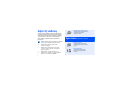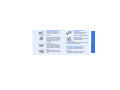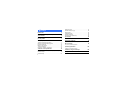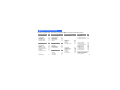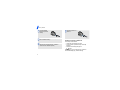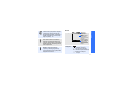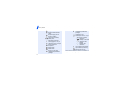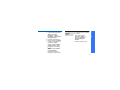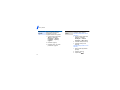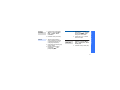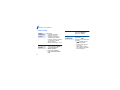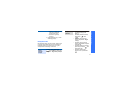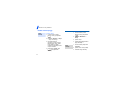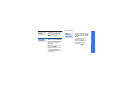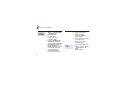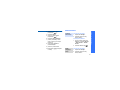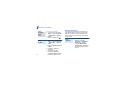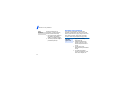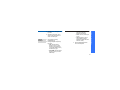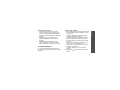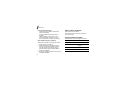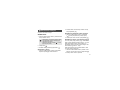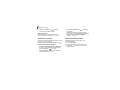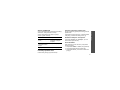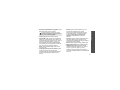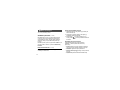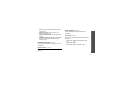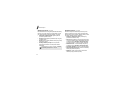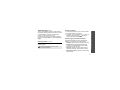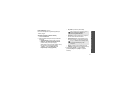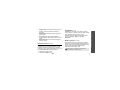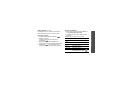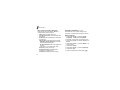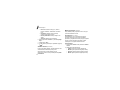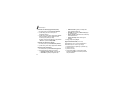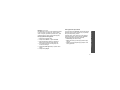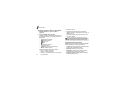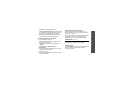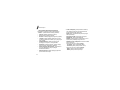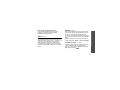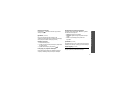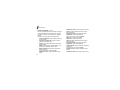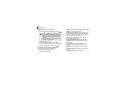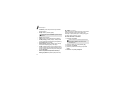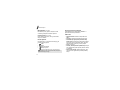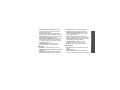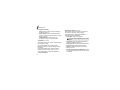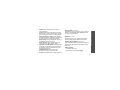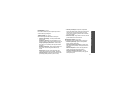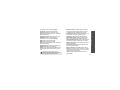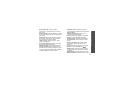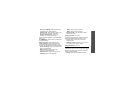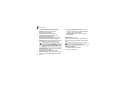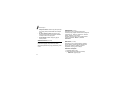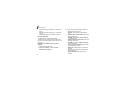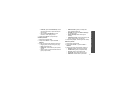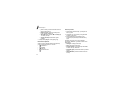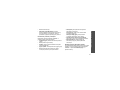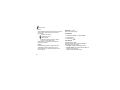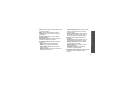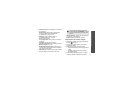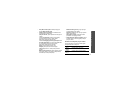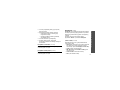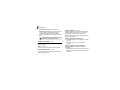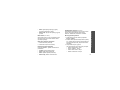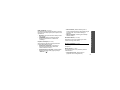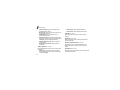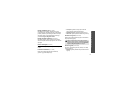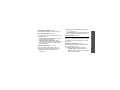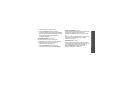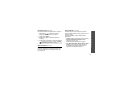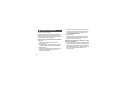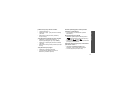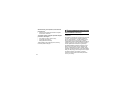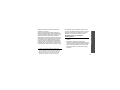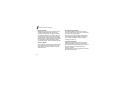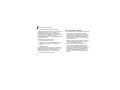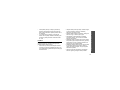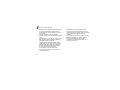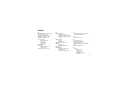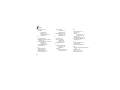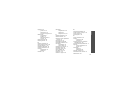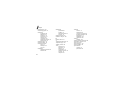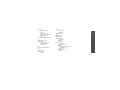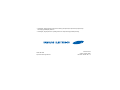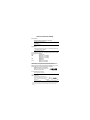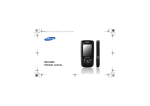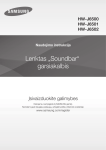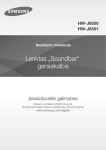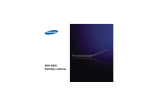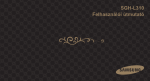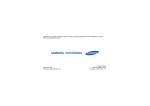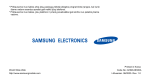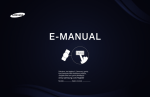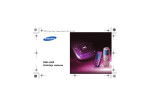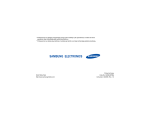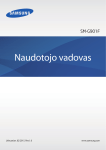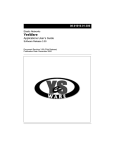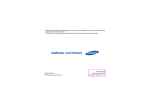Download Samsung SGH-E500C Vartotojo vadovas
Transcript
SGH-E500 Vartotojo vadovas Visada laikykitės saugaus vairavimo taisyklių Nesinaudokite mobiliuoju telefonu vairuodami, norėdami paskambinti pirmiausia sustokite. Išjungimas pildant degalų Svarbi saugos informacija Jų nesilaikymas gali būti neteisėtas arba pavojingas. Nenaudokite telefono degalų pildymo vietose (degalinėse) arba netoli degalų ir chemikalų. Išjungimas lėktuvuose Bevieliai telefonai gali trikdyti prietaisų darbą. Neteisėta ir pavojinga naudotis mobiliaisiais telefonais skrydžio metu. Išjungimas šalia bet kokios medicininės įrangos Ligoninėse ar sveikatos priežiūros įstaigose gali būti naudojama įranga, jautri išorinėms radijo bangoms. Būtinai vadovaukitės nurodymais ir taisyklėmis. Trikdymas Tokie trikdymai gali pabloginti bet kurio bevielio telefono eksploatacines charakteristikas. Priedai ir akumuliatoriai Susipažinkite su specialiomis bevielio telefono naudojimo taisyklėmis ir visada išjunkite jį draudžiamose naudoti vietose arba ten, kur telefonas gali trikdyti kieno nors veiklą ar kelti pavojų. Naudokite tik „Samsung“ patvirtintas baterijas ir priedus, pvz.: ausines ir kompiuterio duomenų kabelius. Nepatvirtintų priedų naudojimas gali sužeisti jus arba sugadinti jūsų telefoną - tai gali būti pavojinga. Atsparumas vandeniui Jūsų telefonas nėra atsparus vandeniui. Laikykite jį sausoje vietoje. Įprastas naudojimas Naudokite tik įprastu būdu (laikydami prie ausies). Kai telefonas yra įjungtas, be reikalo nelieskite antenos. Pagalbos skambučiai Įveskite vietinį pagalbos numerį ir paspauskite mygtuką. Neleiskite su telefonu žaisti vaikams Telefoną ir visas jo dalis (įskaitant priedus) laikykite vaikams nepasiekiamose vietose. • Telefonas gali sprogti, jei akumuliatorių pakeisite kito tipo akumuliatoriumi. • Netinkamus naudoti akumuliatorius utilizuokite pagal gamintojo nurodymus. Klausymasis per ausines dideliu garsumu gali pažeisti jūsų klausą. Kvalifikuotas aptarnavimas Taisyti šį telefoną gali tik kvalifikuotų tarnybų specialistai. Norėdami gauti detalesnės informacijos žr. „Sveikatos ir saugos informacija“ 128 psl. 1 Svarbi saugos informacija Ypatingos taisyklės Apie šį vadovą Vartotojo vadove pateikta glausta informacija apie tai, kaip naudotis savo telefonu. Norėdami greitai išmokti naudotis pagrindinėmis telefono funkcijomis, skaitykite „Nuo ko pradėti“ ir „Telefonas ne vien pokalbiams“. Šiame vadove naudojamos tokios nurodomosios piktogramos: Reiškia, kad būtina įdėmiai perskaityti toliau pateiktą informaciją apie saugą arba telefono funkcijas. → [ ] < > 2 Reiškia, kad daugiau informacijos rasite nurodytame puslapyje. Reiškia, kad norėdami pereiti prie nurodytos funkcijos ir paskui ją pasirinkti, turite spaudyti naršymo mygtukus. Reiškia telefono mygtuką. Pavyzdžiui, [ ] Reiškia funkcinį mygtuką, kurio funkcija rodoma telefono ekrane. Pavyzdžiui, <Meniu> • Fotoaparatas ir vaizdo kamera Norėdami fotografuoti arba filmuoti, naudokitės savo telefono fotoaparato režimu. Specialios jūsų tėlefono funkcijos • Muzikos grotuvas Galite klausytis muzikos įrašų, naudodami telefoną kaip muzikos grotuvą. • Balso atpažinimas Galite tiesiog įsakyti surinkti telefono numerį arba pasiekti funkcijas. • Bluetooth Galite perkelti daugialypius failus ir asmeninius duomenis, prisijungti prie kitų prietaisų, naudodamiesi nemokama, belaide „Bluetooth“ technologija. • Vardo kortelė Galite kurti vardo korteles su numeriu ir profiliu. Prisistatydami kitiems, naudokitės naudokite šią patogią elektroninę vardo kortelę. • JAVA Galite mėgautis Java™ formato standartiniais žaidimais ir atsisiųsti naujų. • Skaitmeninis duomenų spausdinimas Galite spausdinti paveikslėlius, žinutes ir kitus asmeninius duomenis tiesiogiai iš savo telefono. Specialios jūsų tėlefono funkcijos • Galite bendrauti individualiai su skambintojo ID nuotrauka Iš asmeninės nuotraukos galite matyti, kas jums skambina. • Moters gyvenimas Naudokitės daugybe funkcijų, skirtų šiuolaikinei moteriai. • Ne tinklo režimas Perjunkite savo telefoną į ne tinklo režimą norėdami naudoti bevieles funkcijas lėktuve. • Daugialypių žinučių paslauga (MMS) Galite siųsti ir gauti MMS žinutes su tekstu, paveikslėliais, vaizdo įrašais ir garsais. • El. paštas Galite siųsti ir gauti el. laiškus su priedais – paveikslėliais ir vaizdo bei garso įrašais. 3 Turinys Išpakavimas 6 Patikrinkite, ar pakuotėje yra visos dalys Jūsų telefonas 6 Mygtukai, funkcijos ir išdėstymas Nuo ko pradėti 7 Pirmieji žingsniai pradedant naudotis telefonu Telefono surinkimas ir įkrovimas...................................... 7 Maitinimo įjungimas arba išjungimas ............................... 9 Mygtukai ir ekranas........................................................ 10 Meniu funkcijų prieiga .................................................... 13 Telefono tinkinimas ........................................................ 14 Skambinti / atsiliepti į skambučius ................................. 18 Telefonas ne vien pokalbiams 18 Paleiskite kamerą, internetą ir kitas specialiąsias savybes Naudoti kamerą.............................................................. 18 Paleisti muziką............................................................... 20 4 Naršymas tinkle ............................................................. Naudoti Telefonų knygą................................................. Siųsti žinutes ................................................................. Peržiūrėti žinutes ........................................................... Naudoti „Bluetooth“........................................................ Naudokite balso atpažinimą .......................................... 21 22 23 25 26 28 Įvesti tekstą 30 ABC, T9, skaičių ir simbolių režimai Skambinimo funkcijos 33 Papildomos skambinimo funkcijos Meniu funkcijos 38 Visų meniu pasirinkčių sąrašas Problemų sprendimas 126 Pagalba ir asmeniniai poreikiai Sveikatos ir saugos informacija 128 Rodyklė 137 Meniu funkcijų apžvalga Norėdami perjungti telefoną į meniu režimą, paspauskite <Meniu>, kai telefonas veikia laukimo režimu. 1 Skambučių žurnalas p. 38 3 Programos (tęsinys) 1 2 3 4 5 6 7 p. 38 p. 39 p. 39 p. 39 p. 39 p. 40 p. 40 3 4 5 6 7 8 9 2 Telefonų knyga p. 41 4 Naršyklė p. 65 1 2 3 4 5 6 7 8 9 p. 41 p. 42 p. 43 p. 44 p. 45 p. 46 p. 46 p. 46 p. 47 1 2 3 4 5 6 p. 65 p. 67 p. 67 p. 67 p. 68 p. 69 Paskutiniai adresatai Neatsakyti skambučiai Rinkti numeriai Gauti skambučiai Trinti viską Skambučio trukmė Skambučių kainos* Adresatų sąrašas FDN adresatai Kurti adresatą Grupė Spartusis rinkimas Mano vardo kortelė Nustatyti savo numerį Valdymas Paslaugos numeris* 3 Programos p. 47 1 Muzikos grotuvas 2 Balso įrašymas p. 47 p. 51 Paveikslėlių redaktorius Gražinimosi priemonės Moters gyvenimas BLUETOOTH JAVA pasaulis Balso komandos SIM-AT* Pagrindinis puslapis Žymekliai Įvesti URL Valyti talpyklą Profilio nustatymai Dabartinis profilis 5 Žinutės (tęsinys) p. 52 p. 53 p. 54 p. 59 p. 61 p. 63 p. 65 5 Žinutės p. 69 1 2 3 4 5 p. 69 p. 74 p. 79 p. 80 p. 81 Žinutės kūrimas Mano žinutės Šablonai Trinti viską Nustatymai 6 Tinklo pranešimai 7 Atminties būsena p. 87 p. 88 6 Mano failai p. 88 1 2 3 4 5 6 p. 89 p. 90 p. 92 p. 92 p. 93 p. 94 Vaizdai Vaizdo įrašai Muzika Garsai Kiti failai Atminties būsena 7 Planavimas p. 94 1 2 3 4 5 6 7 8 p. 94 p. 95 p. 100 p. 101 p. 101 p. 102 p. 102 p. 103 Žadintuvas Kalendorius Atmintinė Pasaulio laikrodis Skaičiuotuvas Keitiklis Laikmatis Chronometras 8 Kamera p. 103 1 2 3 4 p. 103 p. 108 p. 111 p. 111 Fotografuoti Filmuoti Eiti į Mano nuotraukos Eiti į Mano vaizdo įrašai 9 Nustatymai p. 111 1 Laikas ir data 2 Telefono nustatymai 3 Ekrano nustatymai 4 Garso nustatymai 5 Apšvietimo nustatymai 6 Tinklo paslaugos 7 Sauga 8 Atminties būsena 9 Nustatyti iš naujo 10 VOD nustatymai** 11 Kodų valdymas p. 111 p. 112 p. 115 p. 117 p. 119 p. 119 p. 122 p. 124 p. 125 p. 125 p. 125 * Šis meniu rodomas tik tuo atveju, jei jį palaiko turima SIM kortelė. ** Rodomas, jei tai palaiko jūsų paslaugų teikėjas. 5 Išpakavimas Patikrinkite, ar pakuotėje yra visos dalys • Telefonas • Kelioninis įkroviklis • Baterijos • Vartotojo vadovas Įvairių priedų galite nusipirkti iš vietinio „Samsung“ pardavėjo. Su telefonu tiekiami priedai ir tie priedai, kuriais prekiauja vietinis „Samsung“ pardavėjas, gali skirtis – tai priklauso nuo šalies ir paslaugų teikėjo. Jūsų telefonas Mygtukai, funkcijos ir išdėstymas Kameros mygtukas Išorinis ekranas Pagrindinis ekranas Prieiga prie interneto / patvirtinimo mygtukas Kairieji funkciniai mygtukai Garsumo mygtukai Rinkimo mygtukas Skaitiniai ir raidiniai mygtukai Specialiųjų funkcijų mygtukai 6 Fotoaparato lęšiai Garsiakalbis Naršymo mygtukai (Aukštyn / žemyn / kairėn / dešinėn) Dešinysis funkcinis mygtukas Maitinimo įjungimo / išjungimo / išėjimo iš meniu mygtukas Trynimo mygtukas Mikrofonas Ausinės / adapterio lizdas Venkite cheminių medžiagų, ypač alkoholio pagrindu, rašalo ar aliejų, tepalų, žibalo patekimo ant priekinėje telefono pusėje esančios odos. Drėgmė taip pat gali sugadinti odinę telefono apdailą. Nuo ko pradėti Įdėkite SIM kortelę. Pirmieji žingsniai pradedant naudotis telefonu SIM kortelės informacija Pasirašydami abonemento sutartį su mobiliojo ryšio paslaugų teikėju, gaunate įdedamąją SIM (abonemento identifikavimo modulio) kortelę, į kurią įvesti jūsų abonemento duomenys, pvz., asmens identifikavimo kodas (PIN) ir jums teikiamos pasirenkamosios paslaugos. Patikrinkite, ar auksaspalviai kortelės kontaktai nukreipti žemyn. Įdėkite akumuliatorių. Telefono surinkimas ir įkrovimas Nuimkite akumuliatoriaus dangtelį. Jei telefonas jau įjungtas, pirmiausia jį išjunkite laikydami nuspaudę [ ]. Uždėkite akumuliatoriaus dangtelį. 7 Nuo ko pradėti Į telefoną įkiškite kelioninio įkroviklio kištuką. Įjunkite kelioninį įkroviklį į standartinį kintamosios srovės maitinimo lizdą. Kai telefono baterija visiškai įkrauta (tai rodo baterijos įkrovimo piktograma), iš elektros maitinimo lizdo ištraukite įkroviklį. 8 Įkroviklį atjunkite nuo telefono. Senkančios baterijos indikatorius Kai baterija beveik išsekusi: • suskamba perspėjamasis signalas, • ekrane pasirodo pranešimas apie senkančią bateriją ir • išsikrovusios baterijos piktograma mirksi. Kai baterijoje yra per mažai energijos, telefonas automatiškai išsijungia. Įkraukite bateriją. Maitinimo įjungimas arba išjungimas 1. Atidarykite telefoną. 2. Paspauskite ir laikykite nuspaudę [ ]. Neįjunkite telefono, kai naudotis mobiliuoju telefonu uždrausta. 3. Jei reikia, įveskite PIN kodą ir paspauskite <Gerai>. Išjungimas 1. Atidarykite telefoną. Jūs galite perjungti telefoną į ne tinklo režimą, kuriame telefono funkcijos, reikalaujančios prisijungimo prie tinklo, išjungiamos. Šis režimas ypač parankus, kai norite naudoti telefoną tokioje vietoje, kurioje neleidžiama naudotis mobiliaisiais įrenginiais, pvz.: lėktuve ir ligoninėje. Norėdami įjungti į ne tinklo režimą, paspauskite <Meniu> ir pasirinkite Nustatymai → Telefono nustatymai → Ne tinklo režimas → Įjungti. Ne tinklo režimu galite naudoti ne belaides funkcijas, pvz.: žaidimus, kalendorių, fotoaparatą ir muzikos grotuvą. Nuo ko pradėti Įjungimas Ne tinklo režimas 2. Paspauskite ir laikykite nuspaudę [ ]. 9 Nuo ko pradėti Mygtukai ir ekranas Mygtukai Atlikite funkciją, nurodytą apatinėje ekrano eilutėje. Telefonui veikiant laukimo režimu, tiesiogiai prieikite prie meniu pasirinkčių. 112 psl. Kai telefonas veikia meniu režimu, peržiūrėkite meniu parinktis. Telefonui veikiant laukimo režimu, paleiskite interneto naršyklę. Meniu režimu pasirinkite pažymėtą meniu pasirinktį arba patvirtinkite įvestį. Skambina arba atsiliepia į skambutį. Laukimo režimu parodo paskutinius rinktus numerius, neatsakytų arba gautų skambučių numerius. 10 Ištrinkite simbolius ekrane ir pasirinkite programos elementą. Telefonui veikiant laukimo režimu, įjunkite balso atpažinimą. Paspauskite ir laikykite nuspaudę, jei norite telefoną įjungti arba išjungti. Užbaigiamas pokalbis. Telefonui veikiant meniu režimu, atšaukite įvestį ir grįžkite į laukimo režimą. Įveskite skaičius, raides ir kai kuriuos specialiuosius simbolius. Laukimo režimu paspauskite ir laikykite nuspaudę [1], kad prieitumėte prie savo balso pašto. Paspauskite ir laikykite nuspaudę [0], kad įvestumėte tarptautinį kodą. Ekranas Išdėstymas Piktogramos rodomos įvairios piktogramos. Tekstas ir grafiniai ženklai rodomos žinutės, instrukcijos ir įvedama informacija. Galima derinti telefono garsumą. Esant laukimo režimui, kai telefonas atidarytas, nustatykite klaviatūros tonų garsumą. Uždarę telefoną, paspauskite ir laikykite nuspaudę, kad įsijungtų išorinio ekrano apšvietimas. Laukimo režimu prieina prie meniu Kamera: paspauskite ir laikykite nuspaudę, norėdami įjungti kamerą. Įjungę fotoaparato režimą, galite pradėti fotografuoti arba filmuoti. Nuo ko pradėti Įveda specialiuosius simbolius. Laukimo režimu paspauskite ir laikykite nuspaudę [ ], kad įjungtumėte arba išjungtumėte tylųjį režimą. Paspauskite ir laikykite nuspaudę [ ], jei norite įterpti tarpą tarp skaičių. Meniu Piktogramos* Adresat. Funkcinių mygtukų funkcijų indikatoriai rodomos tuo metu abiems funkciniams mygtukams priskirtos funkcijos. Priimamo signalo stiprumas Vykstantis sujungimas Ne ryšio zonoje; negalite skambinti ar priimti skambučių Žadintuvo nustatymas 94 psl. 11 Nuo ko pradėti Nauja teksto žinutė Naujas pranešimas balso pašte Darbo zona, jei esate užsiregistravę atitinkamai paslaugai Nauja daugialyp. žinutė Tarptinklinis ryšys Naujas el. laiškas Skambėjimo tonas117 psl. • Nėra režimo: melodija • : vibravimas • : melodija ir vibravimas • : vibravimas, tada melodija • : melodija, tada vibravimas Viena Gautų pranešimų dėžutė pilna Skambučių nukreipimo funkcija įjungta119 psl. „Bluetooth“ įjungta59 psl. Sinchronizuotas su kompiuteriu GPRS tinklas EDGE tinklas Namų zona, jei esate užsiregistravę atitinkamai paslaugai 12 Tylusis režimas (vibravimas) Tylusis režimas (mikrof. išj.) Baterijos įkrovos lygis * Ekrane rodomos piktogramos gali skirtis, tai priklauso nuo jūsų šalies arba paslaugų teikėjo. Meniu funkcijų prieiga Funkcinių mygtukų veikimas priklauso nuo naudojamos funkcijos. Apatinėje ekrano eilutėje matyti esamas veiksmas. Rinktis Atgal Pasirinkite pasirinktį 1. Paspauskite norimą funkcinį mygtuką. Nuo ko pradėti Naudokitės funkciniais mygtukais 2. Norėdami pereiti prie kitos pasirinkties arba grįžti į ankstesniąją, spaudykite naršymo mygtukus. 3. Paspauskite <Rinktis> arba [ ], jei norite patvirtinti rodomą funkciją arba paryškintą pasirinktį. 4. Norėdami išeiti, pasirinkite vieną iš šių būdų: • Paspauskite <Atgal> norėdami pereiti į aukštesnį lygį. • Paspauskite [ ] norėdami grįžti į laukimo režimą. Paspauskite kairįjį funkcinį mygtuką norėdami pasirinkti pažymėtą pasirinktį. Paspauskite dešinįjį funkcinį mygtuką norėdami sugrįžti į ankstesnį meniu lygį. Naudokite Paspauskite skaitinį mygtuką, kuris sparčiuosius atitinka norimą pasirinktį. mygtukus 13 Nuo ko pradėti Telefono tinkinimas Ekrano kalba 1. Įjungę laukimo režimą, paspauskite <Meniu> ir pasirinkite Nustatymai → Telefono nustatymai → Kalba. 2. Pasirinkite kalbą. Skambėjimo tono melodija 1. Įjungę laukimo režimą, paspauskite <Meniu> ir pasirinkite Nustatymai → Garso nustatymai → Priimamas skambutis → Skambučio tonas. 2. Pasirinkite skambučio tono kategoriją. 3. Pasirinkite skambėjimo toną. 4. Paspauskite <Įrašyti>. 14 Laukimo režimo ekrano fonas Galite nustatyti ekrano foną laukimo režimu kiekvienam ekranui. Norėdami nustatyti pagrindinį rodinį: 1. Laukimo režimu paspauskite <Meniu>, pasirinkite Nustatymai → Ekrano nustatymai → Ekrano fonas → Pagrindinis ekranas → Pagrindinis ekranas. 2. Pasirinkite paveikslėlio kategoriją. 3. Pasirinkite paveikslėlį. 4. Paspauskite <Įrašyti>. 1. Laukimo režimu paspauskite <Meniu>, pasirinkite Nustatymai → Ekrano nustatymai → Ekrano fonas → Dangtelio ekranas. 2. Pasirinkite paveikslėlio tipą. 3. Norėdami nustatyti Laikrodis, pereikite prie laikrodžio tipo ir paspauskite <Įrašyti>. Norėdami nustatyti Užrašas dangtelio ekrane, įveskite pasveikinimą ir paspauskite [ ]. Norėdami nustatyti Ekrano fono paveikslėliai, pasirinkite paveikslėlių kategoriją ir tada paveikslėlį. Meniu režimo išvaizdos spalva Galite pakeisti ekrano komponentų, pvz., antraštinių juostų ir paryškintų juostų, spalvą. Nuo ko pradėti Norėdami nustatyti išorinį rodinį: 1. Įjungę laukimo režimą, paspauskite <Meniu> ir pasirinkite Nustatymai → Ekrano nustatymai → Išvaizda. 2. Pasirinkite spalvos pavyzdį. 15 Nuo ko pradėti Spartieji meniu mygtukai Mygtukus [kairėn], [dešinėn] ir [žemyn] galite nustatyti kaip sparčiuosius mygtukus mėgstamiausiam meniu pasiekti. 1. Laukimo režime paspauskite <Meniu> ir pasirinkite Nustatymai → Telefono nustatymai → Spartieji mygtukai. 2. Pasirinkite mygtuką. 3. Pasirinkite meniu, kurį norite priskirti šiam mygtukui. Režimas Mano meniu Galite nustatyti meniu iš savo parankinių meniu elementų. Norėdami nustatyti Mano meniu elementus: 1. Laukimo režime paspauskite <Meniu> ir pasirinkite Nustatymai → Telefono nustatymai → Mano meniu. 2. Pasirinkite keistiną elementą. 3. Pasirinkite norimą meniu elementą. Norėdami prieiti prie Mano meniu elementų: 1. laukimo režime paspauskite [aukštyn]. 2. Pereikite į elementą. 3. Paspauskite [ 16 ]. Telefoną galite perjungti į Tylųjį režimą, kad telefono garsas netrukdytų aplinkiniams. Telefonui veikiant laukimo režimu, paspauskite ir laikykite nuspaudę [ ]. 3. Įveskite naują slaptažodį iš 4 – 8 skaitmenų ir paspauskite <Gerai>. Nuo ko pradėti Tylusis režimas 4. Dar kartą įveskite naująjį slaptažodį ir paspauskite <Gerai>. 5. Pasirinkite Telefono užraktas. Telefono užrakinimas Telefono slaptažodžiu galite apsaugoti telefoną nuo neteisėto jo naudojimo. Įjungę telefoną, turėsite įvesti slaptažodį. 6. Pasirinkite Įjungti. 7. Įveskite slaptažodį ir paspauskite <Gerai>. 1. Laukimo režime paspauskite <Meniu> ir pasirinkite Nustatymai → Sauga → Keisti slaptažodį. 2. Įveskite numatytąjį slaptažodį, 00000000 ir paspauskite <Gerai>. 17 Skambinti / atsiliepti į skambučius Skambinti 1. Įveskite vietovės kodą ir telefono numerį. 2. Paspauskite [ ]. 3. Norėdami baigti skambutį, paspauskite [ ]. Atsiliepti į skambutį Reguliuoti garsumą pokalbio metu 18 1. Kai telefonas skamba, paspauskite [ ]. 2. Norėdami baigti skambutį, paspauskite [ ]. Paspauskite [garsumas]. Telefonas ne vien pokalbiams Paleiskite kamerą, internetą ir kitas specialiąsias savybes Naudoti kamerą Fotografuoti 1. Telefonui veikiant laukimo režimu paspauskite ir laikykite nuspaudę [fotoaparatas], jei norite įjungti fotoaparatą. 2. Lęšius nukreipkite į fotografuojamą daiktą ir sureguliuokite vaizdą. 3. Norėdami nufotografuoti, paspauskite [ ] arba [fotoaparatas]. Nuotrauka įrašoma automatiškai. 4. Norėdami dar kartą nufotografuoti, spauskite <Atgal>. Filmuoti 1. Laukimo režimu paspauskite <Meniu> ir pasirinkite Mano failai → Vaizdai → Mano nuotraukos. 4. Norėdami baigti įrašinėti, paspauskite [ ], < > arba [fotoaparatas]. Vaizdo įrašas išsaugomas automatiškai. 2. Pasirinkite norimą nuotrauką. 5. Paspauskite < >, norėdami filmuoti dar kartą. 1. Telefonui veikiant laukimo režimu paspauskite ir laikykite nuspaudę [fotoaparatas], jei norite įjungti fotoaparatą. 2. Paspauskite [1] norėdami įjungti įrašymo režimą. Paleisti vaizdo įrašą Telefonas ne vien pokalbiams Peržiūrėti nuotrauką 1. Laukimo režime paspauskite <Meniu> ir pasirinkite Mano failai → Vaizdo įrašai → Mano vaizdo įrašai. 2. Pasirinkite norimą vaizdo įrašą. 3. Norėdami pradėti įrašinėti, paspauskite [ ] arba [fotoaparatas]. 19 Telefonas ne vien pokalbiams Paleisti muziką Kopijuoti muzikos failus į telefoną Sukurti grojaraštį Galimi būdai: • Atsisiųskite iš belaidžio žiniatinklio65 psl. • Atsisiųskite iš kompiuterio, naudodamiesi pasirinktine programa „Samsung PC Studio“ „Samsung PC Studio“ vartotojo vadovas • Gauti per „Bluetooth“61 psl. 1. Telefonui veikiant laukimo režimu paspauskite <Meniu> ir pasirinkite Programos → Muzikos grotuvas. 2. Paspauskite <Variant.> ir pasirinkite Įtraukti muzikos įrašą. 20 3. Paspauskite [ ] norėdami pasirinkti norimus failus ir paspauskite <Pridėti>. Paleisti muzikos failus 1. Muzikos grotuvo ekrane paspauskite [ ]. 2. Leisdami įrašą, naudokitės šiais mygtukais: • : sustabdo arba vėl paleidžia perklausą. • Aukštyn: atidaro grojamų failų sąrašą. • Kairėn: grįžta į ankstesnį failą. Laikomas nuspaustas, pereina failu atgal. 3. Paspauskite [žemyn], jei norite sustabdyti grojimą. Naršymas tinkle Naudodamiesi vidine interneto naršykle, galite lengvai prisijungti prie belaidžio interneto ir gauti įvairiausių atnaujintų paslaugų bei informacijos, be to, galite atsisiųsti norimos medžiagos iš interneto. Paleisti interneto naršyklę Laukimo režimu paspauskite [ ] arba <Meniu> ir pasirinkite Naršyklė → Pagrindinis puslapis. Naršyti internete • • • • • • Naršyklės elementų ieškokite mygtukais [aukštyn] arba [žemyn]. Norėdami pasirinkti elementą, paspauskite < > arba [ ]. Jei norite grįžti į ankstesnį puslapį, paspauskite <Atgal> arba [C]. Norėdami grįžti į pagrindinį puslapį, paspauskite ir laikykite nuspaudę [C]. Norėdami prieiti prie naršyklės pasirinkčių, pasirinkite arba paspauskite [ ]. Norėdami prieit prie kito telefono meniu, spustelėkite [ ]. Telefonas ne vien pokalbiams • Dešinėn: peršoka į kitą failą. Laikomas nuspaustas, peršoka failu į priekį. • Garsumas: reguliuoja garsumą. 21 Telefonas ne vien pokalbiams Naudoti Telefonų knygą Į SIM kortelę: Pridėti adresatą 1. Laukimo režimu įveskite telefono numerį, paspauskite [ ]. Į telefono atmintį: 1. Laukimo režimu įveskite telefono numerį, paspauskite [ ]. 2. Pasirinkite SIM kortelė → Nauja. 2. Pasirinkite Telefonas → Nauja → naujo numerio tipą. 3. Nurodykite adresato informaciją: Vardas, Pavardė, Mobiliojo ryšio, Namų, Darbo, Fakso, Kitas, El. paštas, Grafikos ID, Skambėjimo tonas, Grupė ir Pastabos. 4. Paspauskite <Įrašyti> arba [ ], kad įrašytumėte adresatą. 22 3. Įveskite vardą. 4. Paspauskite [ įrašyti adresatą. Rasti adresatą ] norėdami 1. Laukimo režime paspauskite <Adresat.>. 2. Įveskite norimo vardo pradžią. 3. Pasirinkite naują adresatą. Kurti ir siųsti vardo kortelę 4. Pasirinkite numerį ir paspauskite [ ], jei norite juo skambinti, arba paspauskite [ ] norėdami redaguoti adresato informaciją. 1. Laukimo režimą, paspauskite <Meniu> ir pasirinkite Telefonų knyga → Mano vardo kortelė. 2. Nurodykite savo adresato informaciją. Siųsti žinutes Siųsti trumpąsias žinutes (SMS) Telefonas ne vien pokalbiams Rasti adresatą 1. Laukimo režime paspauskite <Meniu> ir pasirinkite Žinutės → Žinutės kūrimas → Teksto žinutė. 2. Įveskite žinutės tekstą ir paspauskite [ ]. 3. Įveskite gavėjų numerius. 4. Kad išsiųstumėte žinutę, paspauskite [ ]. 3. Paspauskite [ ], jei vardo kortelę norite įrašyti. 4. Ketindami siųsti vardo kortelę, paspauskite <Variant.> ir pasirinkite Siuntimo būdas → siuntimo būdą. 23 Telefonas ne vien pokalbiams Siųsti daugialypę žinutę (MMS) 1. Laukimo režime paspauskite <Meniu> ir pasirinkite Žinutės → Žinutės kūrimas → Daugialypė žinutė. 2. Pasirinkite Tema. 8. Paspauskite <Variant.> ir pasirinkite Siųsti. 3. Įveskite žinutės temą ir paspauskite [ ]. 9. Įveskite gavėjo telefono numerį ar el. pašto adresus. 4. Pasirinkite Paveikslėlis arba vaizdo įrašas arba Garsas. 10.Kad išsiųstumėte žinutę, paspauskite [ ]. 5. Norėdami pasiekti Paveikslėlis arba vaizdo įrašas pasirinkite Įtraukti paveikslėlį arba Įtraukti vaizdo įrašą ir pridėkite paveikslėlį arba vaizdo įrašą. Pasirinkę Garsas, toliau pasirinkite Pridėti garsą, kad pridėtumėte garso įrašą. 24 6. Pasirinkite Tekstas. 7. Įveskite žinutės tekstą ir paspauskite [ ]. Siųsti el. laišką 1. Laukimo režime paspauskite <Meniu> ir pasirinkite Žinutės → Žinutės kūrimas → El. paštas. 2. Pasirinkite Tema. Peržiūrėti žinutes 4. Pasirinkite Žinutė. 5. Įveskite el. laiško tekstą ir paspauskite [ ]. Peržiūrėti teksto žinutę Telefonas ne vien pokalbiams 3. Įveskite el. laiško temą ir paspauskite [ ]. Kai pasirodo pranešimas: 1. Paspauskite <Rodyti>. 2. Pasirinkite žinutę iš Gautų žinučių dėžutės. Iš Gautų žinučių dėžutės: 6. Pasirinkite Failo pridėjimas. 7. Įtraukite paveikslėlių, vaizdo įrašų, muzikinių, garso failų ar dokumentų. 1. Laukimo režime paspauskite <Meniu> ir pasirinkite Žinutės → Mano žinutės → Gautos žinutės. 8. Paspauskite <Variant.> ir pasirinkite Siųsti. 2. Pasirinkite SMS žinutę ( ). 9. Įveskite el. pašto adresus. 10.Paspauskite [ el. laišką. ] ir išsiųskite Rodyti daugialypę žinutę Kai pasirodo pranešimas: 1. Paspauskite <Rodyti>. 2. Pasirinkite žinutę iš Gautų žinučių dėžutės. 25 Telefonas ne vien pokalbiams Rodyti daugialypę žinutę (tęsinys) 1. Laukimo režime paspauskite <Meniu> ir pasirinkite Žinutės → Mano žinutės → Gautos žinutės. 2. Pasirinkite MMS žinutę ( Rodyti el. laišką Naudoti „Bluetooth“ Iš Gautų žinučių dėžutės: ). 1. Laukimo režime paspauskite <Meniu> ir pasirinkite Žinutės → Mano žinutės → Gauti el. laiškai. 2. Pasirinkite Patikrinti naujus el. laiškus. 3. Pasirinkite el. laišką arba pavadinimą. 26 Jūsų telefone įdiegta „Bluetooth“ technologija, kuri teikia galimybę telefonu be laidų prisijungti prie kitų „Bluetooth“ prietaisų ir keistis su jais duomenimis, naudotis „laisvų rankų“ sistema arba valdyti telefoną nuotoliniu būdu. 4. Jei pasirinkote antraštę, paspauskite <Variant.> ir pasirinkite Atnaujinti norėdami peržiūrėti el. laiško struktūrą. Įjungti „Bluetooth“ 1. Laukimo režime paspauskite <Meniu> ir pasirinkite Programos → BLUETOOTH → Aktyvinimas → Įjungti. 2. Pasirinkite Mano telefono aptinkamumas → Įjungti, kad kiti įrenginiai galėtų rasti jūsų telefoną. 1. Laukimo režime paspauskite <Meniu> ir pasirinkite Programos → BLUETOOTH → Mano įrenginiai → Ieškoti naujo įrenginio. 2. Pasirinkite įrenginį. 3. Įveskite „Bluetooth“ PIN kodą arba kito įrenginio „Bluetooth“ PIN kodą, jei tas įrenginys jį turi, ir paspauskite <Gerai>. Kai to kito įrenginio savininkas įves tą patį kodą, sujungimas bus baigtas. Siųsti duomenis 1. Prieikite prie programos: Telefonų knyga, Mano failai, Kalendorius arba Atmintinė. Telefonas ne vien pokalbiams Ieškoti „Bluetooth“ įrenginio ir nustatyti tarpusavio ryšį 2. Pasirinkite norimą siųsti elementą. 3. Paspauskite <Variant.> ir pasirinkite Siuntimo būdas → BLUETOOTH. 4. Pasirinkite įrenginį. 5. Jei reikia, įveskite „Bluetooth“ PIN kodą ir paspauskite <Gerai>. 27 Telefonas ne vien pokalbiams Gauti duomenis Norint gauti duomenis per „Bluetooth“, turi būti įjungta jūsų telefono „Bluetooth“ funkcija. 1. Kai įrenginys bando prieiti prie jūsų telefono, paspauskite <Taip>, jei priimate jungimąsi. 2. Jei reikia, paspauskite <Taip> ir patvirtinkite priėmimą. Naudokite balso atpažinimą Jūsų telefonas gali atpažinti specifines balso komandas, kad skambintų tam tikru numeriu arba ieškotų vardų Telefonų knygoje, prieigos meniu arba tikrinti telefono būseną. Priklausomai nuo kalbos nustatymo telefonas gali atpažinti tik anglų kalbą. Skambinti pagal vardą 1. Įjungę laukimo režimą, paspauskite [C]. 2. Pareikalavus sakyti balsu, sakykite „Call“ arba „Call“ ir asmens vardą arba telefono numerį. 3. Jei sakysite tik „Call“, pasakykite vardą arba telefono numerį. 4. Jei vardas arba telefono numeris, kurį išgirdote, ne tas, kurio reikia, sakykite „No“. 28 6. Sakykite numerio tipą, jei su vardu nurodytas daugiau nei vienas numerio tipas. Prieigos funkcijos 1. Įjungę laukimo režimą, paspauskite [C]. 2. Paraginti sakykite vieną iš šių komandų: • Call <asmens vardą / telefono numerį>: renka telefono numerį pasakius vardą arba telefono numerį iš Telefonų knygos. • Send SMS <asmens vardą / telefono numerį>: siunčia SMS žinutę. • Lookup <asmens vardo>: prieina prie adresato išsamios informacijos. • Go to <meniu>: prieina prie meniu. • Check <būseną>: tikrina signalo būseną, likusią baterijos energiją arba savo telefono numerį. Telefonas ne vien pokalbiams 5. Sakykite „Yes“, kai išgirsite tai, ką norite. 3. Vadovaukitės atitinkamomis meniu instrukcijomis. 29 Įvesti tekstą ABC, T9, skaičių ir simbolių režimai Jūs galite įvesti kai kurių funkcijų tekstą, pvz., žinutes, Telefonų knygos arba Kalendoriaus įrašus, naudodamiesi ABC režimu, T9 režimu, skaičių režimu ir simbolių režimu. Teksto įvedimo režimo keitimas Teksto įvesties režimo indikatorius rodomas tada, kai žymiklis yra teksto lauke. • Paspauskite ir laikykite nuspaudę [ ], jei norite vietoje T9 ( ) režimo įjungti ABC ( ) režimą, ir atvirkščiai. • Paspauskite [ ], jei norite pakeisti raidžių registrą arba persijungti į skaičių režimą ( ). • Paspauskite ir laikykite nuspaudę [ ], jei norite persijungti į simbolių režimą ( ). 30 ABC režimo naudojimas Atitinkamą mygtuką spauskite tol, kol ekrane pasirodys norimas simbolis. Mygtukas Simbolių rodymo tvarka Didžiosios raidės Mažosios raidės Žodžio įvestis T9 režimu • 1. Paspauskite nuo [2] iki [9], kad galėtumėte pradėti vesti žodį. Kiekvienai raidei spustelėkite mygtuką tik vieną kartą. Pavyzdžiui, paspauskite [4], [3], [5], [5] ir [6], jei norite įvesti žodį „Hello“ T9 režimu. T9 režimas nuspėja spausdinamą žodį, kuris gali pasikeisti sulig kiekvienu mygtuko paspaudimu. 2. Prieš redaguodami ar trindami simbolius, įveskite visą žodį. 3. Jei rodomas tinkamas žodis, pereikite prie 4-ojo veiksmo. Jei ne – paspauskite [0], kad pamatytumėte siūlomus žodžius, kurie pasirodo paspaudus tuos mygtukus. Pavyzdžiui, žodžiams „Of“ ir „Me“ naudokite [6] ir [3]. 4. Paspauskite [ ] ir padarykite tarpą arba įveskite kitą žodį. • • • Norėdami įvesti tą pačią raidę dukart arba norėdami tuo pačiu mygtuku įvesti kitą raidę, palaukite, kol žymeklis automatiškai pasislinks į dešinę, arba paspauskite [dešinėn]. Tada įveskite kitą raidę. Paspauskite [ ], jei norite padaryti tarpą. Žymeklis perkeliamas spaudžiant naršymo mygtukus. Paspauskite [C] ir po vieną ištrinkite visus simbolius. Norėdami ištrinti įrašus, rodomus ekrane, paspauskite ir laikykite nuspaudę [C]. T9 režimo naudojimas T9 – tai prognozuojamo teksto įvesties režimas, leidžiantis įvesti bet kurią raidę paspaudus mygtuką vieną kartą. Įvesti tekstą Kiti ABC režimo veiksmai 31 Įvesti tekstą Kitos T9 režimo operacijos Skaičių režimo naudojimas • Skaičių režimu įvedami skaičiai. Paspauskite mygtukus, atitinkančius skaitmenis, kuriuos norite įvesti. • • 32 Paspauskite [1], kad taškai ir apostrofai būtų įvedami automatiškai. Žymeklis perkeliamas spaudžiant naršymo mygtukus. Paspauskite [C] ir po vieną ištrinkite visus simbolius. Norėdami ištrinti įrašus, rodomus ekrane, paspauskite ir laikykite nuspaudę [C]. Simbolių režimo naudojimas Simbolių režimas teikia galimybę įvesti simbolius. Naujo žodžio įterpimas į T9 žodyną Norėdami Paspauskite Vartojant kai kurias kalbas, ši funkcija gali neveikti. matyti daugiau simbolių [aukštyn] arba [žemyn]. 1. Įveskite žodį, kurį norite įterpti. 2. Paspauskite [0], kad pamatytumėte siūlomus žodžius, kurie pasirodo spaudžiant mygtukus. Jeigu daugiau siūlomų žodžių nėra, ekrano apatinėje eilutėje matysite pasirinktį Tikrinti. 3. Paspauskite <Tikrinti>. 4. Norimą žodį įveskite naudodamiesi ABC režimu ir paspauskite <Pridėti>. pasirinkti simbolį atitinkamo skaitmens mygtuką. ištrinti simbolius [C]. įterpti simbolius <Gerai>. Skambinimo funkcijos 2. Surinkite šalies, vietovės kodą ir telefono numerį, tada paspauskite [ ]. Papildomos skambinimo funkcijos Skambinimas paskutiniais rinktais numeriais Skambinimas 1. Telefonui veikiant laukimo režimu, įveskite vietovės kodą ir telefono numerį. • Paspauskite [C], jei norite ištrinti paskutinį skaičių, arba paspauskite ir laikykite nuspaudę [C], jei norite ištrinti visą rodmenį. • Paspauskite ir laikykite nuspaudę [ ], jei norite įterpti tarpą tarp skaičių. 2. Paspauskite [ ]. 3. Norėdami užbaigti skambutį, paspauskite [ ]. Skambinimas į užsienį 1. Telefonui veikiant laukimo režimu, paspauskite ir laikykite nuspaudę [0]. Atsiras simbolis +. 1. Telefonui veikiant laukimo režimu, paspauskite [ ] ir pamatysite paskutinių numerių sąrašą. 2. Pereikite prie norimo numerio ir paspauskite [ ]. Skambinimas numeriu, rastu Telefonų knygoje Jei numerį esate įvedę į telefonų knygą, skambindami galite jį surinkti pasirinkę iš telefonų knygos.41 psl. Galite pasinaudoti sparčiojo rinkimo funkcija, jei dažniausiai renkamus numerius esate susieję su tam tikrais skaičių mygtukais.45 psl. Galite greitai surinkti numerį iš SIM kortelės ir vietos numerius, paskirtus išsaugant. 1. Telefonui veikiant laukimo režimu, įveskite norimo telefono numerio vietos numerį ir paspauskite [ ]. 2. Eikite per kitus numerius, jei būtina. 33 Skambinimo funkcijos 3. Paspauskite <Rinkti> arba [ ], kad būtų surinktas norimas telefono numeris. Balso skambučiai Galite rinkti numerį, išsaugotą Telefonų knygoje, tardami susijusį vardą į mikrofoną.63 psl. • Paspauskite <Atmesti> arba [ ], jei skambutį norite atmesti. Paspauskite ir laikykite paspaudę [Garsumas] norėdami atmesti skambutį arba išjungti skambučio garsą, atsižvelgiant į Garsumo mygtukas nustatymą.114 psl. Atsiliepimas į skambutį Praleistų skambučių peržiūra Kai kas nors jums skambina, telefonas skamba ir rodo gaunamo skambučio paveikslėlį. Norėdami atsiliepti, paspauskite <Priimti> arba [ ]. Jei praleidote skambučių, ekrane matyti, kiek skambučių praleidote. Patarimai, kaip atsiliepti į skambutį • • 34 • Kai įjungtas Atsiliepti bet kuriuo mygtuku, galite bet kuriuo mygtuku atsiliepti į telefono skambutį, išskyrus <Atmesti> ir [ ].115 psl. Kai įjungta Aktyvus dangtelis, galite paprastai atidaryti telefoną.115 psl. 1. Paspauskite <Rodyti>. 2. Jei reikia, peržiūrėkite praleistus skambučius. 3. Paspauskite [ ], kad būtų surinktas norimas telefono numeris. Garsumo reguliavimas pokalbio metu Ausines naudokite norėdami skambinti arba atsiliepti į skambučius, nelaikydami telefono rankoje. Ausinių kištuką įkiškite į lizdą telefono apačioje. Ausinių mygtukai veikia taip: Mygtuku [Garsumas] reguliuojamas ausinių garsumas pokalbio metu. Paspauskite mygtuką [pagarsinti] – norėdami padidinti arba [tildyti] – norėdami sumažinti garsumo lygį. Norėdami Paspauskite Skambučio atidėjimas / atnaujinimas perrinkti paskutinį rinktą numerį mygtuką, po to vėl jį paspauskite ir laikykite nuspaudę. Paspauskite <Atidėti> arba <Atnaujinti>, jei norite atidėti arba atnaujinti skambutį. atsiliepti į skambučius nelaikydami telefono rankoje ir laikykite nuspaudę. baigti pokalbį ir laikykite nuspaudę. Pasirinktys pokalbio metu Skambinimo funkcijos Ausinių naudojimas Antras skambutis Galite skambinti ir antram abonentui, jei jūsų tinklas palaiko šią funkciją. 1. Paspauskite <Atidėti> ir atidėkite pirmąjį skambutį. 2. Antrąjį kartą skambinkite jums įprastu būdu. 3. Paspauskite <Keisti>, jei norite šiuos skambučius perjungti. Pokalbio metu galite įjungti įvairias funkcijas. 35 Skambinimo funkcijos 4. Paspauskite <Variant.> ir Baigti atidėtą pokalbį, jei norite baigti atidėtą pokalbį. 5. Norėdami baigti vykstantį pokalbį, paspauskite [ ]. Atsiliepimas į antrą skambutį Jūs galite atsiliepti į priimamą skambutį, jei jūsų tinklas jį palaiko ir jei esate įjungę skambučių laukimo funkciją.121 psl. 1. Norėdami atsiliepti paspauskite [ ]. Pirmasis skambutis bus automatiškai atidėtas. 2. Paspauskite <Keisti>, jei norite šiuos skambučius perjungti. Naudojimasis priimamų skambučių pasirinktimis Paspaudę <Variant.> galėsite pasirinkti vieną iš šių skambučio pasirinkčių: • Įjungti ausines/Įjungti telefoną: perjungia pokalbį į „Bluetooth“ ausines arba laisvų rankų įrangą, arba leidžia naudotis telefonu. • Balso aiškumas įjungtas/Balso aiškumas išjungtas: pašalina šalutinį triukšmą ir pagerina skambučio kokybę, kad asmuo, su kuriuo kalbate, galėtų jus aiškiai girdėti, net jei esate triukšmingoje aplinkoje. Jeigu naudojate garsiakalbio funkciją, prieš įjungdami balso aiškumo funkciją, ją turėsite išjungti. Naudojimasis garsiakalbio funkcija Naudodamiesi garsiakalbiu, galite kalbėti ir klausytis, kai telefonas yra netoli jūsų. Paspauskite [ ] ir tada <Taip>, jei norite suaktyvinti garsiakalbio funkciją. Dar kartą paspauskite [ ], norėdami grįžti prie ausinių. 36 • Išjungti mikrofoną/Įjungti mikrofoną: išjungia telefono mikrofoną, kad pašnekovas jūsų negirdėtų, arba vėl jį įjungia. • • Norėdami susisiekti su atsakikliu arba naudotis kompiuterizuota atsiliepimo į skambučius sistema, turite pasirinkti Siuntimo mygtukai. • • • • Telefonų knyga: atidaro adresatų sąrašą. Siųsti DTMF: DTMF (dvigubo tono daugiadažnio veikimo) tonai siunčiami kaip grupė. DTMF tonai naudojami telefonuose toniniam numeriui rinkti, jie skamba, kai spaudžiate skaičių mygtukus. Ši funkcija padeda, kai norite patvirtinti slaptažodį arba sąskaitos numerį automatizuotoje sistemoje, pvz., banko operacijų paslaugų sistemoje. Žinutė: galima perskaityti gautą žinutę ir siųsti naują.69 psl. Prisijungti prie konferencinio pokalbio: galima nustatyti konferencinį pokalbį prijungiant skambintoją prie šiuo metu vykstančio pokalbio. Į konferencinį pokalbį galite įtraukti iki penkių asmenų. • • • • Skaidyti: galima privačiai kalbėtis su vienu iš konferencinio pokalbio dalyvių. Likusieji konferencinio pokalbio dalyviai galės tuo metu bendrauti tarpusavyje. Po privataus pokalbio, pasirinkite Prisijungti prie konferencinio pokalbio, kad sugrįžtumėte į konferencinį skambutį. Perduoti: skambutį perduoda skambintojui, kurio skambutis atidėtas. Įjungus šią funkciją, abu skambinantieji gali kalbėtis tarpusavyje, tačiau jūs pokalbyje dalyvauti negalėsite. Šalinti: galima atjungti pasirinktą pokalbio dalyvį. Baigti atidėtą pokalbį: atjungia atidėtą pokalbį. SIM paslaugos: SIM kortelė teikia galimybę naudotis įvairiomis paslaugomis, pvz., naujienų tarnyba, orų prognoze, pramogų ir vietos nustatymo tarnybų paslaugomis. Ši pasirinktis galima, kai naudojatės SIM kortele, palaikoma SIM AT meniu. Skambinimo funkcijos Išjungimo mygtukai/Siuntimo mygtukai: galima išjungti arba įjungti mygtukų signalus. 37 Meniu funkcijos Visų meniu pasirinkčių sąrašas Skambučių žurnalas (1 meniu) Naudokitės šiuo meniu, jei norite peržiūrėti rinktus numerius, gautus arba neatsakytus skambučius ir savo skambučių trukmę. Taip pat galite pasitikrinti skambučių kainą, jei jūsų SIM kortelė palaiko šią funkciją. Norėdami pereiti į šį meniu, paspauskite <Meniu>, kai įjungtas laukimo režimas, ir pasirinkite Skambučių žurnalas. Paskutiniai adresatai (1.1 meniu) Šis meniu parodo paskutinius rinktus, gautus ar neatsakytus skambučius. 38 Prieiga prie skambučių žurnalo 1. Spausdami [kairėn] arba [dešinėn], pereikite prie kito skambučių tipo. 2. Spausdami mygtukus [aukštyn] arba [žemyn], peržiūrėkite skambučių sąrašą. 3. Paspauskite [ ], jei norite surinkti kurį nors numerį, arba [ ] jei norite peržiūrėti skambučio duomenis. Skambučių žurnalo pasirinktys Peržiūrėdami skambučių sąrašą, paspaudę <Variant.>, galėsite pasinaudoti viena iš šių pasirinkčių: • Išsamiai: galima prieiti prie skambučio išsamios informacijos apie pasirinktą skambučių žurnalą • Skambinti: galima siuntėjui paskambinti. • Įtraukti į telefonų knygą: išsaugo numerį Telefonų knygoje. • Siųsti žinutę: išsiunčia SMS arba MMS žinutę. • • • Šis meniu parodo paskutinius skambučius, į kuriuos neatsiliepėte. Šis meniu leidžia peržiūrėti paskutinius gautus skambučius. Trinti viską (1.5 meniu) Šiame meniu galite ištrinti visus kiekvieno skambučių tipo įrašus. Skambučių žurnalas (1 meniu) Neatsakyti skambučiai (1.2 meniu) Gauti skambučiai (1.4 meniu) Meniu funkcijos • Trinti: ištrina pasirinktą skambučių žurnalą arba visus žurnalus. Atmetimų sąrašas: nurodo numerius, kurių skambučių nenorite priimti. Įtraukti į atmetimų sąrašą: įtraukia failą į sąrašą Atmesti. Peržiūrėti adresato informaciją: galima prieiti prie informacijos, jei adresato informacija įrašyta Telefonų knygoje. 1. Paspauskite [ ] ir pažymėkite trintiną vietą (-as). 2. Paspauskite <Trinti>. 3. Paspauskite <Taip> ir patvirtinkite trynimą. Rinkti numeriai (1.3 meniu) Šis meniu leidžia peržiūrėti paskutinius rinktus numerius. 39 Meniu funkcijos Skambučio trukmė (1.6 meniu) Skambučių kainos (1.7 meniu) Naudodamiesi šiuo meniu galite peržiūrėti skambučių į telefoną ir iš jo laiko žurnalus. Tikrasis laikas, už kurį jūsų paslaugų teikėjas pateiks sąskaitą, bus kitoks. • Paskutinio pokalbio trukmė: galima patikrinti paskutinio pokalbio trukmę. • Išsiųstų iš viso: galima patikrinti bendrą visų jūsų pokalbių trukmę. • Gautų iš viso: galima patikrinti bendrą visų priimtų skambučių trukmę. • Nustatyti laikmatį iš naujo: iš naujo nustato skambučių laikmačius. Privalote įvesti telefono slaptažodį. Ši tinklo funkcija rodo skambučių kainas. Šį meniu galima naudoti tik tuo atveju, jeigu jūsų SIM kortelė palaiko tokią funkciją. Žinokite, kad šie rodmenys nėra naudojami sąskaitų sumoms skaičiuoti. • Paskutinio skambučio kaina: patikrina jūsų paskutinio skambučio kainą. • Kaina iš viso: patikrina visų jūsų skambučių kainą. Jei bendroji pokalbių kaina viršija didžiausią kainą, nustatytą funkcijos Nustatyti maksimalią kainą, turite pirma išvalyti, o paskui jau galite skambinti. • Maksimali kaina: rodo maksimalią ribinę kainą, nustatytą funkcijos Nustatyti maksimalią kainą. • Perstatyti skaitiklius: iš naujo nustato skaitiklius. • Nustatyti maksimalią kainą: nustato maksimalią leistiną jūsų skambučių kainą. • Mokestis: nustato vieneto kainą, kuri taikoma skaičiuojant jūsų skambučių kainą. Slaptažodis būna iš anksto nustatytas – 00000000. Šį slaptažodį galite pakeisti.123 psl. 40 Adresato suradimas Telefonų numerius galite saugoti savo SIM kortelėje arba telefono atmintyje. SIM kortelė ir telefono atmintis yra fiziškai atskiros, tačiau jos naudojamos kaip visuma, kuri vadinama Telefonų knyga. Norėdami pereiti į šį meniu, esant įjungtam laukimo režimui, paspauskite <Meniu> ir pasirinkite Telefonų knyga. 1. Įveskite kelias pirmąsias norimo rasti vardo raides. 2. Iš sąrašo pasirinkite norimą vardą. 3. Pasirinkite numerį ir paspauskite [ ], jei norite juo skambinti, arba paspauskite [ ] norėdami redaguoti adresato informaciją. Naudodamiesi šiuo meniu, galite ieškoti adresatų Telefonų knygoje. Galite greitai pasiekti šį meniu laukimo režimu paspausdami <Adresat.>. Telefonų knygos pasirinkčių naudojimas Telefonų knyga (2 meniu) Adresatų sąrašas (2.1 meniu) Meniu funkcijos Telefonų knyga (2 meniu) Peržiūrėdami adresato duomenis, galite paspausti <Variant.> ir pasinaudoti viena iš šių pasirinkčių: • Redaguoti: galima redaguoti adresato informaciją. • Siųsti žinutę: išsiunčia SMS arba MMS žinutę pasirinktu numeriu, MMS žinutę arba el. laiškus pasirinktais el. pašto adresais. • Kopijuoti: nukopijuoja numerį į telefono atmintį arba SIM kortelę arba į Fiksuoto rinkimo sąrašą. • Nukopijuoti į telefoną: kopijuoja el. laiško adresą į telefono atmintį. 41 Meniu funkcijos • • • • Siuntimo būdas: siunčia numerį SMS, MMS, el. laišku arba per „Bluetooth“. Trinti: ištrina pasirinktą kontaktą. Pažymėti kaip numatytąjį skaičių: nustato pasirinktą skaičių kaip adresato numatytąjį skaičių. Spausdinti per BLUETOOTH: spausdinti adresato informaciją prijungus telefoną prie spausdintuvo per „Bluetooth“. Kai kurie spausdintuvai gali būti nepritaikyti jūsų telefonui. FDN adresatai (2.2 meniu) Naudokite šį meniu sukurti adresatų sąrašui FDN (Fiksuotas rinkimas) režimu, kuriuo veikdamas telefonas leis skambinti tik nurodytais numeriais, jei ši funkcija palaikoma SIM kortelės. Galite įjungti FDN režimą meniu FDN režimas.123 psl. 42 Adresato saugojimas 1. Iš FDN sąrašo paspauskite <Variant.> ir pasirinkite Pridėti. 2. Įveskite savo PIN2 kodą ir paspauskite <Gerai>. 3. Įveskite informaciją apie adresatą: • Vardas: priskiria vardą ir pavardę. • Telefono numeris: įtraukia numerį. • Vieta: priskiria vietos numerį. 4. Paspauskite <Įrašyti> kontaktui įrašyti. Adresato pasirinkčių naudojimas Galite pasiekti adresato pasirinktis paspausdami <Variant.> FND sąraše. Kurti adresatą (2.3 meniu) • • • Grafikos ID: įveda skambintojo ID, pagal kurį žinosite, kuris adresatas skambina. Skambėjimo tonas: įveda skambėjimo toną, pagal kurį žinosite, kuris adresatas skambina. Telefonų knyga (2 meniu) 1. Pasirinkite Telefonas. 2. Galima pakeisti nustatymus arba įvesti adresato informaciją: • Vardas/Pavardė: priskiria vardą ir pavardę. • Mobiliojo ryšio/Namų/Darbo/Fakso/Kitas: įtraukia numerį į bet kurią kategoriją. Galite keisti numerio tipą arba nustatyti numerį kaip adresato numatytąjį spustelėdami <Variant.> ir pasirinkti Keisti tipą arba Pažymėti kaip numatytąjį skaičių. Meniu funkcijos Adresato įrašymas į telefono atmintį El. paštas: priskiria el. pašto adresą. Galite nustatyti domenų pavadinimų plėtinius ir atnaujinti spustelėdami <Variant.> ir pasirinkdami Įprastas adresas. Šis meniu naudojamas naują kontaktą pridėti prie Telefonų knygos. Nustatymai Grafikos ID ir Skambėjimo tonas turi pirmenybę atsižvelgiant į grupės nustatymus. • Grupė: priskiria numerį skambintojų grupei. • Pastabos: įtraukia asmeninį įrašą apie asmenį. 3. Paspauskite <Variant.> ir įrašyti adresatą pasirinkite Įrašyti arba <Įrašyti> ir įrašykite adresatą. 43 Meniu funkcijos Kontakto įrašymas SIM kortelėje Narių įtraukimas į skambintojų grupę 1. Pasirinkite SIM kortelė. 2. Įveskite vardą ir spustelėkite mygtuką [žemyn]. 3. Įveskite telefono numerį ir spustelėkite mygtuką [žemyn]. 4. Jei reikia, galite keisti vietos numerį. 1. Pasirinkite grupę. 2. Paspauskite <Pridėti>. 3. Paspauskite [ ], jei norite patikrinti norimus adresatus. 4. Paspauskite <Pridėti>. Norint priskirti skambintojo ID paveikslėlį, skambėjimo toną ar grupę, adresatas turi būti įrašytas telefono atmintyje. 5. Paspauskite <Įrašyti> adresatui įrašyti. Grupė (2.4 meniu) Naudodamiesi šiuo meniu, galite tvarkyti adresatus, įtrauktus į skambintojų grupes. 44 Skambintojų grupių valdymas Peržiūrėdami grupių sąrašą, paspauskite <Variant.> ir pasinaudokite viena iš šių pasirinkčių: • Rodyti: rodo pasirinktos grupės narius. • Pridėti: įtraukia naują grupę. • Redaguoti: pakeičia pasirinktos grupės ypatybes. • Siųsti žinutę: išsiunčia SMS, MMS žinutę arba el. laišką norimiems nariams. • Trinti: trina pasirinktą grupę. Tačiau grupės nariai neištrinami iš Telefonų knygos. Peržiūrėdami sparčiojo rinkimo ekraną, paspauskite <Variant.> ir pasinaudokite viena iš šių pasirinkčių: • Pridėti: mygtukui, kuriam dar nepriskirtas numeris, priskiria numerį. Galite pasirinkti adresatą iš Telefonų knygos arba iš Fiksuoto rinkimo sąrašo. • Rodyti: patikrina priskirtą mygtukui vardą ir numerį. • Keisti: paskirtajam mygtukui galima priskirti kitokį numerį. • Šalinti: ištrina mygtuko sparčiojo rinkimo nustatymą. Sparčiojo rinkimo numerių priskyrimas 1. Pasirinkite mygtuko vietą – nuo 2 iki 9. Mygtukas 1 rezervuotas jūsų balso pašto serveriui. 2. Paspauskite <Variant.> ir pasirinkite Pridėti → Adresat. arba FDN adresatai. 3. Iš adresatų sąrašo pasirinkite kontaktą. 4. Pasirinkite numerį, jei nurodyti vieno adresato keli numeriai. Telefonų knyga (2 meniu) Sparčiojo rinkimo įrašų valdymas Naudokite meniu priskirti sparčiojo rinkimo numerius (nuo 2 iki 9) aštuoniems dažniausiai renkamiems numeriams. Meniu funkcijos Spartusis rinkimas (2.5 meniu) Sparčiojo rinkimo numerių rinkimas Telefonui veikiant laukimo režimu paspauskite ir laikykite nuspaudę atitinkamą mygtuką. 45 Meniu funkcijos Mano vardo kortelė (2.6 meniu) Naudodamiesi šiuo meniu, galite sukurti vardo kortelę ir išsiųsti ją kitiems. Jūsų vardo kortelės išsaugojimas Jūsų vardo kortelės kūrimo procedūra yra tokia pat, kaip numerio išsaugojimo telefono atmintyje procedūra.43 psl. Vardo kortelės pasirinkčių naudojimas Išsaugoję savo vardo kortelę, paspauskite <Variant.>, kad galėtumėte pasinaudoti viena iš šių pasirinkčių: • Redaguoti: redaguoja vardo kortelę. • Siuntimo būdas: siunčia vardo kortelę SMS, MMS, el. pašto žinute arba per „Bluetooth“.. • Keitimosi vardo kortelė: galima keistis vardo kortelėmis su kitais per „Bluetooth“. • Šalinti: trina vardo kortelę. 46 • Spausdinti per BLUETOOTH: spausdinti vardo kortelės informaciją prijungus telefoną prie spausdintuvo per „Bluetooth“. Kai kurie spausdintuvai gali būti nepritaikyti jūsų telefonui. Nustatyti savo numerį (2.7 meniu) Naudojantis šia funkcija, galima patikrinti savo telefono numerius arba priskirti vardą kiekvienam numeriui. Tokie pakeitimai neturi įtakos tikriesiems abonento numeriams, esantiems jūsų SIM kortelėje. Valdymas (2.8 meniu) Naudodamiesi šiuo meniu, galite tvarkyti adresatus Telefonų knygoje. • Įrašyti naujus adresatus į: pasirinkite numatytąją vietą atmintyje adresatų įrašams išsaugoti. Jei pasirinksite Visada klausti, išsaugodamas numerį telefonas paprašys jūsų pasirinkti vietą atmintyje. • • Paslaugos numeris (2.9 meniu) Šis meniu naudojamas jūsų mobiliojo ryšio teikėjo priskirtam tarnybų numerių (SDN) sąrašui, taip pat avarinėms tarnyboms ir adresų knygos numeriams peržiūrėti. Šį meniu galima naudoti tik tuo atveju, jeigu jūsų SIM kortelė palaiko tokią funkciją (SDN). Naudokite šį meniu žaisti „Java“ žaidimus, paleisti muzikos failus ar redaguoti nuotraukas. Galite naudoti balso atpažinimo arba „Bluetooth“ funkciją. Norėdami pereiti į šį meniu, esant įjungtam laukimo režimui, paspauskite <Meniu> ir pasirinkite Programos. Programos (3 meniu) • Programos (3 meniu) Meniu funkcijos • Kopijuoti viską: visus adresatus, saugomus SIM kortelėje, nukopijuoja į telefono atmintį arba atvirkščiai. Rūšiuoti pagal: rūšiuoja adresatus pagal vardą arba pavardę. Trinti viską: galite ištrinti visus adresatus iš telefono atminties, SIM kortelės ar Fiksuoto rinkimo sąrašo. Atminties būsena: rodo, kiek įrašų išsaugojote Telefonų knygoje. Muzikos grotuvas (3.1 meniu) Naudodamiesi šiuo meniu, galite klausytis muzikos. Visų pirma, jums būtina išsaugoti muzikos failus savo telefono atmintyje. Norėdami mėgautis aukšta muzikos kokybe, galite naudoti pasirinktinai pateiktas „Bluetooth“ stereofonines ausines. Įprastos ausinės ir „Bluetooth“ monoausinės yra nesuderinamos su muzikos grotuvu. 1. Pereikite prie norimo numerio. 2. Paspauskite <Rinkti> arba [ ]. 47 Meniu funkcijos Muzikos failų atsisiuntimas arba gavimas Muzikos failų paleidimas Jūsų telefonas palaiko *.mp3, *.aac ir *.m4a failus iš telefono atminties. Išsaugoti muzikos failus savo telefone galite tokiais būdais: • Atsisiųskite iš belaidžio žiniatinklio65 psl. • Atsisiuntimas iš kompiuterio naudojantis programa „Samsung PC Studio“„Samsung PC Studio“ vartotojo vadovas • Gavimas per aktyvų „Bluetooth“ ryšį61 psl. 1. Muzikos grotuvo ekrane paspauskite <Variant.> ir pasirinkite Groti su. 2. Pasirinkite Telefonas norėdami naudotis garsiakalbiu. Jeigu pasirinkote BLUETOOTH stereofoninės ausinės, galite naudoti „Bluetooth“ stereofoninės ausines, tada ieškoti ir prisijungti prie ausinių. Leisdami įrašą, naudokitės šiais mygtukais: Mygtukas Grojaraščio sudarymas Pridėkite muzikos failus prie įrašų sąrašo, galite juos klausyti. 1. Muzikos grotuvo ekrane paspauskite <Variant.> ir pasirinkite Įtraukti muzikos įrašą. 2. Paspauskite [ ] norėdami pasirinkti norimus failus ir paspauskite <Pridėti>. 48 Funkcija Pristabdo arba vėl paleidžia įrašą. Kairėn Grįžta į ankstesnį failą. Laikomas nuspaustas, pereina failu atgal. Dešinėn Pereina į kitą failą. Laikomas nuspaustas, peršoka failu į priekį. Aukštyn Atidaro grojamų failų sąrašą. Mygtukas Funkcija • Reguliuoja garsumą. • 1 Pakeičia kartojimo režimą. • 2 Pakeičia peržiūros animaciją. 3 Nustato muzikos grotuvą taip, kad įrašai būtų leidžiami atsitiktine tvarka. 5 Pakeičia fono tipą. Grotuvo pasirinkčių naudojimas Grotuvo ekrane paspauskite <Variant.>, kad galėtumėte naudotis šiomis pasirinktimis: • Groti su: groja pažymėtus failus per telefono garsiakalbį arba „Bluetooth“ stereoausines. • Groti/Pauzė: pradeda arba pristabdo perklausą. • • • Programos (3 meniu) Sustabdo perklausą. Meniu funkcijos Žemyn Garsumas Perkelti į BLUETOOTH stereofonines ausines/ Perduoti į telefoną: perjungia garso išvestį į „Bluetooth“ ausines arba telefono garsiakalbį. Atidaryti grojaraštį: prieina prie dabartinio grojaraščio arba grojaraščių. Šalinti iš grojaraščio: pašalina pasirinktą failą iš grojaraščio. Siuntimo būdas: siunčia failą el. laišku arba per „Bluetooth“. Nustatyti kaip: nustato failą kaip jūsų skambėjimo toną, skambėjimo toną Telefonų knygos įrašui arba žadintuvo melodiją. Nustatymai: pakeičia nustatytuosius muzikos failų grojimo nustatymus. Kartojimo režimas: parenka kartojimo režimą. Maišymas: nustato muzikos grotuvą taip, kad įrašai būtų leidžiami atsitiktine tvarka. 49 Meniu funkcijos • • • • • 50 Vizualizacija: pakeičia peržiūros animaciją. Išvaizda: galima pasirinkti fono tipą. Garsumas: parenka garsumo lygį. Išsamiai: leidžia peržiūrėti failo ypatybes. Aktyvinimo kodas: suteikia naują licencijos kodą, kai nustoja galioti pasirinkto DRM failo naudojimo kodas. Iš naujo suaktyvinti kodą: suteikia dar vieną licencijos kodą net tada, kai pasirinkto DRM failo naudojimo kodas nenustojo galioti. Kodų valdymas: leidžia valdyti jūsų įsigytus licencijos kodus. Spartieji mygtukai: leidžia peržiūrėti perklausos metu galimų naudoti mygtukų funkcijas. Prieiga prie grojaraščio Įjungę muzikos grotuvo ekraną, paspauskite [aukštyn]. Paspaudę <Variant.>, galėsite naudotis šiomis pasirinktimis: • Groti su: groja pažymėtus failus per telefono garsiakalbį arba „Bluetooth“ stereoausines. • Įtraukti muzikos įrašą: įtraukia failus į grojaraštį. • Perkelti grojaraščio įrašą: perkelia pasirinktą failą į norimą vietą grojaraštyje. • Eiti į visus grojaraščius: galima prieiti prie visų grojaraščių. • Perkelti į: įkelia pasirinktą failą į kitą įrašų sąrašą. • Kopijuoti į: nukopijuoja pasirinktą failą į kitą įrašų sąrašą. • Šalinti: pašalina pasirinktą failą arba visus failus iš grojaraščio. Komentaro paleidimas Naudojantis šiuo meniu, įrašomi balso komentarai. Balso įrašai gali būti iki vienos valandos trukmės. 1. Balso įrašymo ekrane paspauskite <Variant.> ir pasirinkite Eiti į Mano balso įrašai. 2. Pasirinkite balso komentarą. Galite savo įrašą perklausyti. Leisdami įrašą, naudokitės šiais mygtukais: Komentaro įrašymas Mygtukas Funkcija Kairėn Pereina įrašu atgal. Programos (3 meniu) 1. Norėdami pradėti įrašinėti, paspauskite [ ]. 2. Kalbėkite į mikrofoną. Norėdami įjungti pauzę arba tęsti įrašymą, paspauskite [ ]. 3. Baigę įrašymą, paspauskite <Įrašyti> arba [žemyn]. Balso komentaras įrašomas automatiškai. 4. Paspauskite [ ] norėdami peržiūrėti balso įrašus arba [aukštyn], jei norite įrašyti naują įrašą. Meniu funkcijos Balso įrašymas (3.2 meniu) Pristabdo arba vėl paleidžia įrašą. Dešinėn Grįžta į priminimus. Žemyn Sustabdo perklausą. Garsumas Reguliuoja garsumą. Aukštyn Perjungia į peržiūros režimą ( arba grįžta į įrašymo režimą ( ) ). 51 Meniu funkcijos 52 Balso įrašymo pasirinkčių naudojimas Paveikslėlių redaktorius (3.3 meniu) Balso įrašymo ekrane paspauskite <Variant.> ir galėsite naudotis šiomis funkcijomis: • Įrašyti: įrašo naują balso komentarą. • Eiti į Mano balso įrašai: galima peržiūrėti balso įrašų sąrašą. • Nustatymai: galima pakeisti įrašymo nustatymus balso įrašymui: Įrašymo laikas: galima pasirinkti įrašymo laiką: - Daugialypių žinučių apribojimas: įrašo balso komentarą įterpti į MMS žinutę. - El. laiškų apribojimas: įrašo balso įrašą įterpti į el. laišką. - 1 val.: įrašo iki 1 val. trukmės balso įrašą. Garsumas: parenka garsumo lygį. Numatytasis vardas: galite pakeisti failo pavadinimo numatytąjį prievardį. Vizualizacija: pakeičia peržiūros animaciją. Naudokitės šiuo meniu norėdami redaguoti savo nuotraukas, naudodami įvairius redagavimo įrankius. Efekto pritaikymas 1. Paspauskite <Variant.> ir pasirinkite Naujas paveikslėlis → Atidaryti arba Fotografuoti. 2. Pasirinkite nuotrauką arba nufotografuokite naują. 3. Paspauskite <Įkrauti> ir pasirinkite <Variant.> bei Įkrauti. 4. Paspauskite <Variant.> ir pasirinkite Efektai → bei efekto pasirinktį. 5. Paspauskite <Atlikta>. 6. Paspauskite <Variant.> ir pasirinkite Įrašyti kaip. 7. Paspauskite <Taip>. 8. Įveskite naują failo vardą ir paspauskite [ ]. Gražinimosi priemonės (3.4 meniu) Galite dekoruoti nuotraukas pridėdami rėmelį arba paveikslėlį. Naudokitės šiuo meniu norėdami redaguoti žmonių išvaizdą, naudodami įvairias redagavimo įrankių parinktis. Gražinimosi rinkiniai (3.4.1 meniu) Naudokite šį meniu gražinti asmens nuotraukoje išvaizdą, naudodamiesi įvairiais įrankiais. Programos (3 meniu) 1. Pasirinkite nuotrauką arba nufotografuokite naują. 2. Paspauskite <Įkrauti> ir pasirinkite <Variant.> bei Įkrauti. 3. Paspauskite <Variant.> ir pasirinkite Įterpti → ypatybės tipą. • Rėmas: leidžia pasirinkti dekoratyvinį rėmelį. • Iliustracija: prideda paveikslėlį. • Emocija: prideda emocijos ženklą. 4. Pasirinkite elementą. 5. Koreguokite įterpto elemento padėtį ir paspauskite <Atlikta>. 6. Paspauskite <Variant.> ir pasirinkite Įrašyti kaip. 7. Paspauskite <Taip>. 8. Įveskite naują failo vardą ir paspauskite [ ]. Meniu funkcijos Vizualių ypatybių pridėjimas 1. Paspauskite <Variant.> ir pasirinkite Naujas paveikslėlis → Atidaryti arba Fotografuoti. 2. Pasirinkite nuotrauką arba nufotografuokite naują. 3. jei fotografuojate naują vaizdą, spustelėję Naršymo mygtuką nustatykite smakro liniją. 4. Paspauskite <Variant.> ir pasirinkite Įkrauti. 5. Paspaudę <Variant.>, galėsite pasirinkti vieną iš šių funkcijų: • Naujas paveikslėlis: galima pasirinkti nuotrauką arba nufotografuoti naują. 53 Meniu funkcijos • Keisti: keičia asmens stilių, pvz.: plaukus, barzdą ir drabužius. Galite keisti nuotraukos foną. • Kosmetika: pakeičia asmens išvaizdą naudojant kosmetikos įrankius. • Derinti paveikslėlius: sulieja vaizdą su kitu vaizdu. • Anuliuoti: atšaukti savo pasirinkimą. 6. Baigę paspauskite <Variant.> ir pasirinkite Įrašyti kaip. 7. Paspauskite <Taip>. 8. Įveskite kanalo pavadinimą ir spustelėkite mygtuką [ ]. Atminties būsena (3.4.2 meniu) Šį meniu naudokite patikrinti, kiek atminties šiuo metu užima kiekvienas Gražinimo įrankių meniu. Galite prieiti prie veido paveikslėlių, kuriuos išsaugojote, ir šiame meniu pasirinkti pasirinktį Veido paveikslėliai. 54 Moters gyvenimas (3.5 meniu) Jūsų telefonas pasižymi specialiu meniu, kuris gali praversti šiuolaikinei moteriai. Kvepalų tipas (3.5.1 meniu) Naudokitės šiuo meniu rinkdamosi kvepalų tipą, geriausiai tinkantį jūsų asmeniniam įvaizdžiui ir poreikiams, pavyzdžiui suderinamą su jūsų mėgstamu maistu ir muzika, laisvalaikio pomėgiais, mados tendencijomis ir mėgstamiausiomis vietomis. Profilio kūrimas 1. Paspauskite <Sukurti> arba pasirinkite <Variant.> ir Kurti. 2. Nustatykite profilio parametrus: • Vardas: galima įvesti profilio pavadinimą. • Maistas: galima pasirinkti mėgstamą maistą. • Gėrimai: galima pasirinkti mėgstamą gėrimą. • Muzika: galima pasirinkti mėgstamą muziką. Kvepalų tipų funkcijos naudojimas Peržiūrėdami kvepalų tipų sąrašą, paspaudę <Variant.>, galėsite pasinaudoti viena iš šių pasirinkčių: • Rodyti: peržiūrėti kvepalų tipo informaciją. • Kurti: sukurti naują kvepalų tipą. • Trinti: ištrinti pasirinktą kvepalų tipą ar visus kvepalų tipus. Programos (3 meniu) Spalva: galima pasirinkti mėgstamą spalvą. Mada: galima pasirinkti mėgstamą mados stilių. Hobis: galima pasirinkti mėgstamą hobį. Oras: galima pasirinkti mėgstamą orą. Vasarvietė: galima pasirinkti, kur praleisti atostogas. • Kvėpinimosi laikas: galima pasirinkti, kada naudoti kvepalus. 3. Baigę paspauskite <Įrašyti>. Ekrane pasirodys jums skirtas kvepalų tipas. Peržiūrėdami kvepalų tipo informaciją spauskite <Variant.> ir galėsite pasinaudoti šiomis funkcijomis: • Redaguoti: redaguoti profilio elementą. • Siųsti kaip daugialypę žinutę: siųsti kvepalų tipą MMS. • Trinti: ištrinti kvepalų tipą. Meniu funkcijos • • • • • Bioritmai (3.5.2 meniu) Naudokitės šiuo meniu, jei norite sužinoti savo bioritmų ciklą. Bioritmų ciklas yra susijęs su jūsų gimimo data ir parodo, kokią įtaką jūsų fizinei, emocinei ir protinei būsenai daro jūsų bioritmas šiuo metu. 55 Meniu funkcijos Patikrinti savo bioritmą pagal tam tikrą datą 1. Iš bioritmų ekrano pasirinkite Dienos peržiūra. 2. Įveskite datą, prie kurios norite prieiti, ir paspauskite [žemyn]. 3. Įveskite savo gimimo datą ir paspauskite <Gerai>. Ekrane pasirodys grafiniai vaizdai ir skaičiai, nurodantys jūsų bioritmą tą dieną. Norėdami siųsti bioritmą SMS žinute, paspauskite <Variant.> ir pasirinkite Siųsti SMS. Patikrinti savo bioritmus šį mėnesį Ūgio/svorio koeficientas (3.5.3 meniu) 1. Iš bioritmų ekrano pasirinkite Mėnesio peržiūra. 2. Įveskite savo gimimo datą ir paspauskite <Gerai>. Naudokitės šiuo meniu, jei norite apskaičiuoti, ar atitinkate idealų savo svorio ir ūgio santykį. Bioritmo signalo nustatymas 1. Iš bioritmų ekrano pasirinkite Bioritmų signalas. 2. Nustatykite kiekvieną žadintuvo pasirinktį: • Nustatyti bioritmų signalą: įjungia signalą. • Gimtadienis: galima įvesti gimimo datą. 56 Žadinimo laikas: galima įvesti laiką, kada turėtų skambėti žadintuvas. • AM / PM: galima nustatyti AM arba PM pagal 12 valandų formatą. • Dienos signalas: patikrina dienas, kada turėtų skambėti žadintuvas. • Signalo melodija: leidžia rinktis signalo melodiją. 3. Baigę paspauskite <Įrašyti>. • 1. 2. 3. 4. Spauskite [kairėn] ar [dešinėn] ir pasirinkite lytį. Įveskite savo ūgį. Įveskite savo svorį. Paspauskite <Gerai> ir pamatysite rezultatą. Spauskite <Pagalba> ir sužinosite procentinio santykio reikšmes. Kalorijos (3.5.4 meniu) Kalorijų apskaitos išsaugojimas Programos (3 meniu) 1. Kalendoriuje pasirinkite datą. 2. Paspauskite <Variant.> ir pasirinkite Kurti. 3. Spauskite [kairėn] ar [dešinėn] ir pasirinkite kiekvienos funkcijos savo darbo kategoriją. 4. Jei keičiate kategoriją, šios kategorijos bus nurodomos skirtingai. 5. Persikelkite į Kiek ilgai? lauką ir įveskite darbo trukmę. 6. Paspauskite <Įrašyti>. Kalorijų apskaitos pasirinkimas Jei pasirenkate meniu Kalorijos, ekrane kalendoriaus apatinėje dalyje pasirodo bendras visų per pasirinktą dieną suvartotų kalorijų skaičius. Pasirinkite dieną, kurios duomenis norite peržiūrėti. Peržiūrėdami kalorijų sąrašą, paspaudę <Variant.>, galėsite pasinaudoti viena iš šių pasirinkčių: • Keisti laiką: įveda darbo trukmę. • Kurti: prideda naują su kalorijų apskaita susijusį objektą. • Trinti: ištrina pasirinktą kalorijų apskaitą ar visas kalorijų apskaitas. Meniu funkcijos Naudokitės šiuo meniu, jei norite apskaičiuoti kalorijas, kurias suvartojote ar sudeginote, remiantis atliktu darbu ar darytais gimnastikos pratimais. Be to, galite patikrinti bendrą per dieną suvartotų kalorijų kiekį. 57 Meniu funkcijos Rausvasis tvarkaraštis (3.5.5 meniu) Naudokitės šiuo meniu, jei norite pasitikrinti kitos ovuliacijos datą ir laikotarpį, kurio metu greičiausiai galite pastoti. 1. Įveskite pirmąją paskutinio menstruacijų ciklo dieną. 2. Paspauskite [žemyn] ir įveskite vidutinę savo menstruacijų ciklo trukmę (dienomis). 3. Paspauskite <Gerai>. 4. Spauskite [kairėn] ar [dešinėn] ir pajudinsite žymeklį ant kalendoriaus. Pirkinių sąrašas (3.5.6 meniu) Naudokitės šiuo meniu, jei norite sudaryti pirkinių sąrašą: įveskite informaciją, ką norite ar turite nusipirkti ir apskaičiuokite visas išlaidas. 1. Pasirinkite pirkinių krepšelį. 2. Paspauskite <Pridėti>. 58 3. Nustatykite elementui šias pasirinktis: • Vaizdai: priskiria elementui paveikslėlį. • Elementas: įveda elemento pavadinimą. • Kiek?: galima įvesti elemento kainą. Paspaudę [ ] – įveskite dešimtainio skaičiaus kablelį. • Kiek?: galima įvesti elementų skaičių. 4. Baigę paspauskite <Įrašyti> ir pridėkite elementus prie krepšelio. Atidarę objektų sąrašą pirkinių krepšyje spauskite <Variant.> ir pasieksite šias funkcijas: • Redaguoti: įveda informaciją apie šį elementą. • Pridėti: į krepšelį įdedamas naujas objektas. • Trinti: pašalinti pasirinktą objektą ar visus objektus iš krepšelio. Meniu BLUETOOTH yra šios pasirinktys: • Aktyvinimas: įjungia arba išjungia „Bluetooth“ funkciją. • Mano įrenginiai: ieško „Bluetooth“ įrenginių, su kuriais gali susijungti. • Mano telefono aptinkamumas: teikia galimybę kitiems „Bluetooth“ įrenginiams prisijungti prie jūsų telefono. • Mano telefono pavadinimas: suteikia jūsų telefonui „Bluetooth“ įrenginio pavadinimą, kuris paskui rodomas kitų įrenginių ekranuose. • Saugos režimas: nustato, ar telefonas turi klausti jūsų patvirtinimo, kai kiti įrenginiai bando prieiti prie jūsų duomenų. • BLUETOOTH paslaugos: rodo galimas „Bluetooth“ paslaugas. • Jei yra kliūčių tarp įrenginių, maksimalus veikimo atstumas gali būti mažesnis. • Rekomenduojama nenaudoti „Bluetooth“ funkcijos, kai naudojamos dgl. terpės funkcijos, pvz.: balso įrašymo įrenginys, kamera, muzikos grotuvas arba atvirkščiai, kad veiktų geriau. • Kai kurie įrenginiai, ypač nepatikrinti arba nepatvirtinti SIG, gali būti nesuderinami su jūsų telefonu. Programos (3 meniu) „Bluetooth“ funkcijos nustatymas Naudodami belaidį „Bluetooth“, galite belaidžiu būdu telefoną prijungti prie kitų „Bluetooth“ įrenginių ir keistis su jais duomenimis, kalbėtis naudodamiesi laisvų rankų įranga arba valdyti telefoną nuotoliniu būdu. „Bluetooth“ technologija leidžia užmegzti belaidį ryšį tarp visų įrenginių, suderintų su „Bluetooth“, 10 metrų spinduliu. Kadangi šie įrenginiai palaiko tarpusavio ryšį radijo bangomis, jiems nebūtina būti tiesioginio aptikimo linijoje. Meniu funkcijos BLUETOOTH (3.6 meniu) 59 Meniu funkcijos „Bluetooth“ įrenginio paieška ir susijungimas 60 1. Iš BLUETOOTH meniu pasirinkite Mano įrenginiai. 2. Pasirinkite Ieškoti naujo įrenginio. Pasibaigus paieškai, rodomas sąrašas įrenginių, su kuriais galite susijungti. Įrenginio tipą rodo tokios piktogramos: • stereofoninės ausinės • mobilusis telefonas • kompiuteris • PDA • nežinomas įrenginys • spausdintuvas • ausinės arba laisvų rankų įrangos automobilinis rinkinys Piktogramos spalva rodo įrenginio būseną: • Pilka – nesusietus įrenginius • Mėlyna – susietus įrenginius • Raudona – įrenginius, kurie šiuo metu sujungti su jūsų telefonu 3. Pasirinkite įrenginį. 4. Įveskite „Bluetooth“ PIN kodą ir paspauskite <Gerai>. Šis kodas naudojamas tik vieną kartą, jo nebūtina įsiminti. Kai to kito įrenginio savininkas įves tą patį kodą, sujungimas baigtas. Kai kurie įrenginiai, ypač ausinės arba laisvų rankų įranga, gali turėti fiksuotąjį „Bluetooth“ PIN kodą, pvz., 0000. Jei kitas įrenginys turi kodą, privalote jį įvesti. Įrenginio pasirinkčių naudojimas Peržiūrėdami įrenginių sąrašą, paspauskite <Variant.> norėdami prieiti prie vienos iš šių pasirinkčių: • Jungtis: galima prisijungti prie ausinių arba laisvų rankų įrangos automobilinio rinkinio. • Atsijungti: nutraukia ryšį su įrenginiu. • Ieškoti failų: ieško duomenų tame įrenginyje ir perkelia duomenis tiesiai į jūsų telefoną. • Paslaugų sąrašas: galima prieiti prie „Bluetooth“ įrenginio paslaugų sąrašo. • Pervadinti: pervardija susietą įrenginį. Leisti įrenginį/Neleisti įrenginio: leidžia nustatyti, ar telefonas turi prašyti jūsų patvirtinti ryšį, kai kiti įrenginiai mėgins prisijungti prie jūsų telefono Trinti: galima pašalinti pasirinktą prietaisą arba visus prietaisų sąraše rodomus prietaisus. 1. Įjunkite „Bluetooth“ funkciją. 2. Pasirinkite programą, kurioje yra saugomas jūsų norimas siųsti elementas. 3. Pereikite prie norimo elemento ir paspauskite <Variant.>. 4. Pasirinkite funkciją Siuntimo būdas → BLUETOOTH. Telefonas ieško aprėpties srityje esančių įrenginių ir rodo galimų įrenginių sąrašą. 5. Pasirinkite įrenginį. 6. Jei reikia, įveskite „Bluetooth“ PIN kodą sujungti ir paspauskite <Gerai>. Norėdami gauti duomenis per „Bluetooth“, jūsų telefono „Bluetooth“ funkcija turi būti įjungta, telefono matomumas – taip pat. Jei neleistinas „Bluetooth“ įrenginys siunčia duomenis į jūsų telefoną, telefonas rodo patvirtinimo žinutę. Norėdami priimti duomenis, paspauskite <Taip>. Programos (3 meniu) Duomenų siuntimas per „Bluetooth“ Duomenų gavimas per „Bluetooth“ Meniu funkcijos • • JAVA pasaulis (3.7 meniu) Naudokitės šiuo meniu norėdami prieit prie numatytųjų „Java“ žaidimų ir atsisiųstų „Java“ programų. Žaiskite žaidimą Pasirinkite žaidimą iš žaidimų sąrašo ir vadovaukitės ekrane pateikiamomis instrukcijomis. Žaidimų operacijos gali skirtis. 61 Meniu funkcijos „Java“ žaidimų pasirinkčių naudojimas Peržiūrėdami programų sąrašą, galite paspausti <Variant.> ir pasinaudoti viena iš šių pasirinkčių: • Paleisti: paleidžia pasirinktą programą. • Trinti: ištrina pasirinktą programą. • Išsamiai: suteikia prieigą prie programos ypatybių. • Leidimas: suteikia leidimą paslaugoms, kurioms nustatytas papildomas mokestis, pvz., prieigai prie tinklo ir SMS. • Užraktas/Atrakinti: užrakina programą, kad apsaugotų nuo ištrynimo, arba ją atrakina. • Atnaujinti: atnaujina programą į vėlesnę versiją, išskyrus įdiegtus standartinius žaidimus. • Siųsti informaciją teksto žinute: siunčia URL su programa SMS žinute, išskyrus įdiegtus standartinius žaidimus. • Atminties būsena: suteikia prieigą programoms prie atminties informacijos. 62 • Tinklo nustatymai: galima pasirinkti naudotiną ryšio profilį programoms, kurioms būtina tinklo prieiga. Galimos tokios pasirinktys: APN: galima įvesti GPRS tinklų sietuvo prieigos taško pavadinimą. Registravimosi ID: galima įvesti vartotojo ID. Slaptažodis: galima įvesti slaptažodį. PROXY: galima pasirinkti, naudoti telefoną, ar ne tarpinį serverį, leidžiantį naršyti internete. PROXY serverio nustatymai: tinkina šiuos GPRS tinklo nustatymus: Kai tarpinis serveris nustatytas Įjungti: - IP adresas: galima įvesti šliuzo adresą. - Prievadas: galima įvesti prievado numerį. Kai tarpinis serveris nustatytas Išjungti: - DNS1: galima įvesti pirminį adresą. - DNS2: galima įvesti antrinį adresą. Balso komandos (3.8 meniu) Priklausomai nuo kalbos nustatymo telefonas gali atpažinti tik anglų kalbą. 1. Prieikite meniu Balso komandos arba paspauskite [C] laukimo režimu suaktyvinti balso atpažinimą. 2. Į balso įrašytuvą ištarkite vardą „Call“. 3. Sakykite vardą arba telefono numerį. Kalbėkite į mikrofoną, jei norite gerai įrašyti. 4. Kai vėl atsiranda prašymas patvirtinti, paspauskite „Yes“ patvirtinti vardą arba numerį. 5. Tada galite naudotis šiomis komandomis: • No pereikite prie kito vardo arba numerio. • Repeat pradėkite kitą komandą. • Cancel užbaikite balso atpažinimą. Prieigos funkcijos 1. Prieikite meniu Balso komandos arba paspauskite [C] laukimo režimu suaktyvinti balso atpažinimą. 2. Paraginti sakykite vieną iš šių komandų: • Send SMS: siunčia SMS žinutę. • Lookup: prieina prie adresato išsamios informacijos. Programos (3 meniu) Numerio rinkimas balsu 6. Sakykite numerio tipą, jei su vardu nurodytas daugiau nei vienas numeris. Meniu funkcijos Jūsų telefone galima nustatyti balso funkcijas, patobulinančias laisvų rankų naudojimosi ypatybes. Į šią funkciją greitai įeisite laukimo režimu paspausdami ir laikydami nuspaudę dešinįjį funkcinį mygtuką. • • Go to: prieina prie meniu. Check: tikrina signalo būseną, likusią baterijos energiją arba savo telefono numerį. 3. Vadovaukitės atitinkamomis meniu instrukcijomis. 63 Meniu funkcijos Pasirinkčių nustatymas Šis meniu naudojamas įvairiems balso atpažinimo nustatymams tinkinti. Meniu Balso komandos paspauskite <Settings> ir prieikite prie šių pasirinkčių: • Choice lists: nustato telefoną reikalauti balso komandų patvirtinimo, kai balsu renkama arba prieinama prie Telefonų knygos. Automatic: telefonas prašo patvirtinti, kada rezultatai nėra aiškūs. Always on: telefonas visada reikalauja patvirtinti. Always off: telefonas nereikalauja patvirtinimo. • Sensitivity: nustato telefono jautrumo lygį, kad geriau atpažintų balsą. • Digit dialling: nustato telefoną atpažinti balsą ir iš naujo nustato parametrus: Select location: nustato šalį, kurios kalba kalbama. 64 • • Adapt digits: pritaiko telefoną atpažinti balso stilių ir kiekvieno skaičiaus skyrybą. Vadovaukitės balso reikalavimais pritaikyti telefoną. Reset digits: grąžina į numatytąsias reikšmes. Sound: balsui atpažinti konfigūruoja garso nustatymus. Prompts: galima įjungti arba išjungti garso raginimus. Digits: nustato, ar telefonui reikalauti skaičių komandos patvirtinimo. Names: nustato, ar telefonui reikalauti vardo komandos patvirtinimo. Name settings: nustato kalbėjimo greitį ir vardo komandų garsumą. About: rodo informaciją apie balso komandų programą. Telefone esanti belaidžio programų protokolo (WAP) naršyklė teikia galimybę naudotis belaidžiu internetu. Su interneto naršykle galite naudotis atnaujinta informacija ir įvairiausia daugialypės terpės medžiaga, pvz., ekrano fonais, skambučio tonais bei muzikiniais failais. Norėdami pereiti į šį meniu, esant įjungtam laukimo režimui, paspauskite <Meniu> ir pasirinkite Naršyklė. SIM-AT (3.9 meniu) Šis meniu prieinamas naudojant SIM AT kortelę, palaikančią SIM programos įrankių rinkinio meniu ir teikiančią papildomas paslaugas, pvz., naujienas, orų prognozę, sportą, pramogas ir vietos paslaugas. Teikiamos paslaugos gali skirtis, priklausomai nuo ryšio teikėjo planų. Daugiau informacijos rasite SIM kortelės instrukcijoje arba susisiekę su savo paslaugų teikėju. Naršyklė (4 meniu) Naršyklė (4 meniu) Galite peržiūrėti pagalbos kaip naudotis balso atpažinimu informaciją ekrane Meniu Balso komandos paspauskite <Help>. Meniu funkcijos Informacijos apie pagalbą peržiūra Pagrindinis puslapis (4.1 meniu) Pasirinkus šį meniu, telefonas prisijungia prie tinklo ir atsisiunčia belaidžio interneto paslaugų teikėjo pagrindinį puslapį. Telefonui veikiant laukimo režimu galite taip pat paspausti [ ]. 65 Meniu funkcijos Naršymas internete • Norėdami Paspauskite • pereiti per naršyklės elementus [aukštyn] arba [žemyn]. • pasirinkti naršyklės elementą < grįžti į ankstesnį puslapį <Atgal> arba [C]. grįžti į pagrindinį puslapį laikykite nuspaudę [C]. > arba [ Naudojimasis naršyklės funkcijomis 1. Pasirinkite arba paspauskite [ ]. 2. Pasirinkite vieną iš šių naršyklės pasirinkčių: • Atgal: grįžti į ankstesnį puslapį. • Į pradžią: grįžta į pagrindinį puslapį. • Išeiti: galima išeiti iš interneto naršyklės. 66 ]. Kartotinis įkėlimas: iš naujo įkelia esamą puslapį. Rodyti URL: galima peržiūrėti esamo interneto puslapio URL adresą. Apie ...: galima prieiti prie savo interneto naršyklės informacijos apie versiją ir autorių teises. Prieiga prie kito telefono meniu Atsivertę bet kurį interneto puslapį, paspauskite [ ], kad galėtumėte naudotis šiomis funkcijomis: • Įvesti URL: galima rankiniu būdu įvesti URL adresą. • Žymekliai: persijungia į meniu Žymekliai. • Žinutės: patikrinkite žinutes, saugomas aplanke Mano žinutės. Taip pat galite sukurti ir išsiųsti naują žinutę. • Mano failai: persijungia į meniu Mano failai. Šis meniu naudojamas URL adresams, kad galėtumėte greitai prisijungti prie atitinkamų tinklalapių arba prieiti prie iš anksto nustatytų žymeklių. Žymeklių ekrane paspauskite <Variant.> ir galėsite naudotis šiomis funkcijomis: • Atidaryti: prijungia prie tinklapio. • Redaguoti: galima redaguoti žymeklio adresą ir vardą. • Trinti: trina pasirinktą žymeklį arba visus žymeklius. Žymeklio įterpimas Įvesti URL (4.3 meniu) 1. Pasirinkite tuščią vietą. 2. Įveskite norimą žymelės pavadinimą ir paspauskite mygtuką [žemyn]. 3. Įveskite URL adresą ir paspauskite [ ]. Naudodamiesi šiuo meniu, galite ranka įvesti bet kurio tinklalapio URL adresą ir prisijungti prie šio tinklalapio. Prisijungti prie pažymėto tinklalapio Šiuo meniu valoma talpykla – laikinoji atmintis, kurioje saugomi pastaruoju metu žiūrėti tinklapiai. Žymekliai (4.2 meniu) Pasirinkite žymelės elementą, paleidžiantį interneto naršyklę ir leidžiantį prieiti prie susijusio tinklalapio. Naršyklė (4 meniu) Naudojimasis žymeklio pasirinktimis Paspauskite [ ] norėdami nutraukti ryšį su tinklu ir uždaryti naršyklę. Meniu funkcijos Naršyklės uždarymas Valyti talpyklą (4.4 meniu) 67 Meniu funkcijos Profilio nustatymai (4.5 meniu) Šis meniu naudojamas interneto naršyklės serveriams nustatyti. Norėdami sužinoti daugiau apie nustatymo pasirinktis, kreipkitės į savo mobiliojo ryšio paslaugų teikėją. Kiekvienam serveriui galimos tokios pasirinktys: • Profilio pavadinimas: galima suteikti pavadinimą serverio profiliui. • Pagrindinio tinklapio URL: galima įvesti savo pagrindinio puslapio adresą. • Kanalas: galima pasirinkti kiekvieno prieito tinklo adreso kanalą. • PROXY: galima pasirinkti, naudoti telefoną, ar ne tarpinį serverį, leidžiantį naršyti internete. • GPRS nustatymai: galima tinkinti šiuos GPRS tinklo nustatymus: Kai tarpinis serveris nustatytas Įjungti: PROXY serverio IP: galima įvesti tinklų sietuvo adresą. 68 • PROXY prievadas: galima įvesti prievado numerį. APN: reikia įvesti GPRS tinklų sietuvo prieigos taško pavadinimą. Registravimosi ID: galima įvesti vartotojo ID. Slaptažodis: galima įvesti slaptažodį. Kai tarpinis serveris nustatytas Išjungti: DNS1: galima įvesti pirminį adresą. DNS2: galima įvesti antrinį adresą. APN: reikia įvesti GPRS tinklų sietuvo prieigos taško pavadinimą. Registravimosi ID: galima įvesti vartotojo ID. Slaptažodis: galima įvesti slaptažodį. GSM nustatymai: galima tinkinti šiuos GSM tinklo nustatymus: Kai tarpinis serveris nustatytas Įjungti: PROXY serverio IP: galima įvesti tinklų sietuvo adresą. PROXY prievadas: galima įvesti prievado numerį. Meniu Žinutės naudojamas trumposioms bei daugialypėms žinutėms, el. laiškams siųsti ir gauti. Jūs galite prieiti prie naujienų, transliavimo žinučių ir balso pranešimų. Norėdami pereiti į šį meniu, esant įjungtam laukimo režimui, paspauskite <Meniu> ir pasirinkite Žinutės. Žinutės (5 meniu) Dabartinis profilis (4.6 meniu) Žinutės (5 meniu) Meniu funkcijos Rinkti numerį: galima įvesti PPP serverio telefono numerį. Registravimosi ID: galima įvesti vartotojo ID. Slaptažodis: galima įvesti slaptažodį. Duomenų skambučio tipas: galima pasirinkti duomenų skambučio tipą. Kai tarpinis serveris nustatytas Išjungti: DNS1: galima įvesti pirminį adresą. DNS2: galima įvesti antrinį adresą. Rinkti numerį: galima įvesti PPP serverio telefono numerį. Registravimosi ID: galima įvesti vartotojo ID. Slaptažodis: galima įvesti slaptažodį. Duomenų skambučio tipas: galima pasirinkti duomenų skambučio tipą. Žinutės kūrimas (5.1 meniu) Naudokite šį meniu teksto ir daugialypėms žinutėms bei el. laiškams kurti ir siųsti. Teksto žinutė (5.1.1 meniu) Trumpųjų žinučių paslauga (SMS) teikia jums galimybę siųsti arba gauti teksto žinutes, taip pat paveikslėlius, trumpus garso įrašus ir animuotus vaizdus. Naudokite šį meniu norėdami įjungti tarpinį serverį, kurį jūs nustatėte. 69 Meniu funkcijos SMS žinutės kūrimas ir siuntimas 1. Įveskite savo žinutę ir paspauskite mygtuką [ • ]. • Didžiausias leistinas teksto žinutės simbolių skaičius priklauso nuo mobiliojo ryšio paslaugų teikėjo. Jei jūsų žinutės simbolių skaičius viršija maksimalų leistiną skaičių, telefonas žinutę suskaidys. • Paspaudę <Variant.>, galėsite naudotis šiomis funkcijomis.Kitas skyrius 2. Įveskite adresato numerį. Norėdami išsiųsti žinutę daugiau nei vienam gavėjui, užpildykite papildomus adresatų laukelius. 3. Kad išsiųstumėte žinutę, paspauskite [ ]. Pasirinkčių naudojimas kuriant SMS žinutę Kurdami žinutę, paspauskite <Variant.> ir pasinaudokite šiomis pasirinktimis: • Tik siųsti: išsiunčia žinutę. 70 • • • • • • • Įrašyti ir išsiųsti: išsaugo žinutę aplanke Išsiųstų dėžutė, kad ji būtų išsiųsta vėliau. Peržiūrėti kaip ryškią žinutę: peržiūri žinutę 3D peržiūros režime. Telefonas konvertuoja žinutės tekstą į 3D ryškų grafinį vaizdą. Parinktis galima tik tada, kai žinutė yra vieno puslapio. Įterpti: galima įterpti teksto šabloną, Telefonų knygos įrašą arba žymeklį. Pridėti paveikslėlį/Pridėti animaciją/Pridėti melodiją: prideda paveikslėlį, animuotą vaizdą arba melodiją. Pridėti: galima pridėti vardo kortelę arba kalendoriaus duomenis kaip duomenų formato priedą. Įrašyti į: išsaugo žinutę kitame žinučių aplanke. Įvesties kalba: pakeičia kalbą naudoti T9 įvesties režimu. Teksto stilius: keičia teksto atributus. Daugialypė žinutė (5.1.2 meniu) MMS žinutės kūrimas ir siuntimas 1. Pasirinkite eilutę Tema. 2. Įveskite žinutės temą ir paspauskite [ ]. 3. Pasirinkite eilutę Paveikslėlis arba vaizdo įrašas. 4. Pasirinkite Įtraukti paveikslėlį arba Įtraukti vaizdo įrašą ir pridėkite paveikslėlį arba vaizdo klipą. • Didžiausias leistinas žinutės dydis gali skirtis priklausomai nuo paslaugų teikėjo. • Priklausomai nuo failo tipo arba DRM (skaitmeninio teisių valdymo) sistemos, kai kurių failų neįmanoma persiųsti. Pasirinkčių naudojimas kuriant MMS žinutę Kurdami žinutę, paspauskite <Variant.> ir pasinaudokite šiomis pasirinktimis: • Pridėti: prideda žinutės temą arba tekstą. • Įtraukti paveikslėlį/Įtraukti vaizdo įrašą/Pridėti garsą: prideda paveikslėlį, vaizdo arba garso įrašą. • Keisti paveikslėlį/Keisti vaizdo įrašą/Keisti garsą: keičia pridėtą elementą. • Redaguoti: galima redaguoti temą arba tekstą. Žinutės (5 meniu) Įvairias žinutės kūrimo pasirinktis galite išnaudoti paspausdami <Variant.> kiekviename lauke. kitas skyrius 5. Pasirinkite eilutę Garsas. 6. Pasirinkite Pridėti garsą ir pridėkite garso klipą. 7. Pasirinkite eilutę Tekstas. 8. Įveskite žinutės tekstą ir paspauskite [ ]. 9. Baigę, paspauskite <Variant.> ir pasirinkite Siųsti. 10.Įveskite gavėjo telefono numerį arba el. pašto adresą. Norėdami išsiųsti žinutę daugiau nei vienam gavėjui, užpildykite papildomus adresatų laukelius. 11. Kad išsiųstumėte žinutę, paspauskite [ ]. Meniu funkcijos Daugialypių žinučių paslauga (MMS) persiunčia žinutes su tekstu, paveikslėliu, vaizdo ir garso įrašu iš telefono į telefoną arba iš telefono į el. paštą. 71 Meniu funkcijos • • Peržiūrėti: parodo, kaip žinutė atrodys adresato telefono ekrane. Rodyti: atidaro pasirinktą priedą. Pridėti failai iš aplanko Kiti failai negali būti atidaryti telefone. • • • • • • • 72 Siųsti: išsiunčia žinutę. Įrašyti į: išsaugo žinutę kitame žinučių aplanke. Pridėti puslapį: prideda puslapių. Galite pasiekti norimą puslapį spausdami [kairėn] arba [dešinėn]. Trinti puslapį: ištrina puslapį. Keisti puslapį: pakeičia puslapio rodymo trukmę arba pastumia puslapį pirmyn arba atgal. Pridėti: prideda Telefono knygos įrašą kaip vardo kortelę, kalendoriaus duomenis arba kaip duomenų formato priedą, arba dokumentų failus, išsaugotus aplanke Kiti failai. Šalinti temą/Šalinti tekstą/Šalinti laikmeną/ Šalinti garsą/Šalinti: pašalina pridėtą elementą. El. paštas (5.1.3 meniu) Galite kurti ir siųsti el. laiškus su tekstu, garso įrašais ir vaizdais. Norėdami naudotis šia funkcija, turite užsisakyti el. pašto paslaugas ir nustatyti prieigą prie el. pašto ir profilį.85 psl., 87 psl. El. laiško sukūrimas ir siuntimas 1. Pasirinkite eilutę Tema. Įvairias žinutės kūrimo pasirinktis galite išnaudoti paspausdami <Variant.> kiekviename lauke. kitas skyrius 2. Įveskite el. laiško temą ir paspauskite [ ]. 3. Pasirinkite eilutę Žinutė. 4. Įveskite el.-pašto žinutės tekstą ir paspauskite [ ]. 5. Pasirinkite eilutę Failo pridėjimas. • • Priklausomai nuo failo tipo arba DRM (skaitmeninio teisių valdymo) sistemos, kai kurių failų neįmanoma persiųsti. • 7. Baigę, paspauskite <Variant.> ir pasirinkite Siųsti. 8. Įveskite el. pašto adresą. Norėdami išsiųsti el. laišką daugiau nei vienam gavėjui, užpildykite papildomus adresatų laukelius. 9. Norėdami išsiųsti el. laišką, paspauskite [ ]. • • • Pridėti failai iš aplanko Kiti failai negali būti atidaryti telefone. • • • Žinutės (5 meniu) Pasirinkčių naudojimas kuriant el. laišką Kurdami el. laišką, paspauskite <Variant.> ir pasinaudokite šiomis pasirinktimis: • Pridėti: galima įvesti laiško temą arba el. laiško tekstą. • Redaguoti: galima redaguoti temą arba tekstą. Įtraukti paveikslėlį/Įtraukti vaizdo įrašus/Įtraukti garsus/Įtraukti muzikos įrašą: prideda failų, saugomų telefono atmintyje. Pridėti kitą failą: prideda dokumentų failus, išsaugotus aplanke Kiti failai. Rodyti/Groti: atidaro pasirinktą priedą. Meniu funkcijos 6. Pridėkite daugialypės terpės failus, dokumentų failus, saugomus aplanke Kiti failai, arba Telefonų knygos įrašus kaip vardo korteles arba kalendoriaus duomenų formato priedus. Siųsti: išsiunčia el. laišką. Įrašyti į: išsaugo el. laišką kitame žinučių aplanke. Pridėti: prideda vardo kortelę, kalendoriaus duomenis arba komentarus kaip duomenų formato priedą. Šalinti temą/Šalinti žinutę: ištrina temą arba tekstą. Šalinti: ištrina pasirinktą priedą arba visus priedus. Šalinti visus priedus: pašalina visus priedus. 73 Meniu funkcijos Mano žinutės (5.2 meniu) Žinučių pasirinkčių naudojimas Naudokite šį meniu gautoms, išsiųstoms arba nesėkmingai išsiųstoms žinutėms pasiekti. Peržiūrėdami žinutes, paspauskite <Variant.> ir pasinaudokite šiomis pasirinktimis: Gautos žinutės (5.2.1 meniu) SMS žinutės • Atsakymo būdas: atsako siuntėjui SMS arba MMS. • Persiųsti: persiunčia žinutę kitiems asmenims. • Peržiūrėti kaip ryškią žinutę/Peržiūrėti kaip teksto žinutę: peržiūri žinutę 3D peržiūros režime arba grįžta į normalų peržiūros režimą. Parinktis galima tik tada, kai žinutė yra vieno puslapio. • Trinti: trina žinutę. • Perkelti į telefoną/Perkelti į SIM kortelę: žinutę iš savo SIM kortelės galima perkelti į telefono atmintį ir atvirkščiai. • Keisti vaizdo mastelį: padidina šrifto dydį, kad viename ekrane galėtumėte peržiūrėti padidintą tekstą. Šiame aplanke saugomos visos gautos žinutės, išskyrus el. laiškus. Žinutės peržiūra Šios piktogramos, nurodančios žinutės tipą, gali pasirodyti žinučių sąraše: • SMS • MMS • MMS pranešimas • Naujienų žinutė Piktograma ! šalia laiško nurodo, kad jam priskirta aukšta pirmenybė. Pilkos spalvos laiško piktograma reiškia mažą pirmenybę. 74 • • • MMS žinutės • Atnaujinti: atnaujina MMS žinutę iš serverio. • Atsakyti teksto žinute: siunčia atsakymą siuntėjui SMS žinute. • Atsakyti daugialype žinute: siunčia atsakomąją žinutę siuntėjui ar visiems gavėjams per MMS. • • • • Persiųsti: persiunčia žinutę kitiems asmenims. Trinti: galite ištrinti žinutę arba visas žinutes. Įtraukti į blokuojamų sąrašą: prideda siuntėjo numerį prie blokuojamų sąrašo norint, kad būtų atmestos siuntėjo žinutės. Iškirpti adresą: iš žinutės galima išsikelti URL adresus, el. pašto adresus arba telefono numerius. Pridėti elementai: daugialypės terpės medžiagą iš žinutės išsaugo jūsų telefono atmintyje. Užraktas/Atrakinti: užrakina žinutę, kad apsaugotų nuo ištrynimo, arba ją atrakina. Išsamiai: leidžia peržiūrėti žinutės ypatybes. Žinutės (5 meniu) • • • • Meniu funkcijos • Įtraukti į blokuojamų sąrašą: prideda siuntėjo numerį prie blokuojamų sąrašo norint, kad būtų atmestos siuntėjo žinutės. Iškirpti adresą: iš žinutės galima išsikelti URL adresus, el. pašto adresus arba telefono numerius. Pridėti elementai: daugialypės terpės medžiagą iš žinutės išsaugo jūsų telefono atmintyje. Spausdinti per BLUETOOTH: spausdinti žinutės informaciją prijungus telefoną prie spausdintuvo per „Bluetooth“. Kai kurie spausdintuvai gali būti nepritaikyti jūsų telefonui. Užraktas/Atrakinti: užrakina žinutę, kad apsaugotų nuo ištrynimo, arba ją atrakina. Naujienų žinutės • Eiti į URL: prisijungia prie žinutėje nurodyto URL adreso. • Trinti: trina žinutę. • Iškirpti adresą: iš žinutės galima išsikelti URL adresus, el. pašto adresus arba telefono numerius. 75 Meniu funkcijos Šiame aplanke saugomos žinutės, kurias telefonas bando išsiųsti, arba kurių nepavyko išsiųsti. Peržiūrėdami žinutes, paspauskite <Variant.> ir pasinaudokite šiomis pasirinktimis: • Rodyti/Groti: atidaro pasirinktą failą. Juodraštis (5.2.2 meniu) • Šiame aplanke saugomos žinutės, kurias išsaugojote ketindami išsiųsti vėliau. Kai pasirenkate SMS arba el. laišką, atsidaro Redagavimo režimas, todėl galite redaguoti ir/arba siųsti žinutę. Kai pasirenkate MMS žinutę, atsidaro Peržiūros režimas kaip žinutė iš Gautų sąrašo. Jei norite redaguoti MMS žinutę, paspauskite <Variant.> ir pasirinkite Redaguoti. 76 Siunčiamos žinutės (5.2.3 meniu) Konfigūravimo žinutės • Įdiegti: telefono žinutėje nurodytą konfigūraciją pritaiko jūsų telefonui. • Iškirpti adresą: iš žinutės galima išsikelti URL adresus, el. pašto adresus arba telefono numerius. • Trinti: trina žinutę. • Užraktas/Atrakinti: užrakina žinutę, kad apsaugotų nuo ištrynimo, arba ją atrakina. Pridėti failai iš aplanko Kiti failai negali būti atidaryti telefone. • • • • • Registruotis: įrašo prie telefono pridėtas vardo korteles ir kalendoriaus elementus. Įrašyti į Mano failai: galima įrašyti pasirinktą failą. Siųsti dar kartą: pakartoja žinutės siuntimą. Persiųsti: persiunčia žinutę kitiems asmenims. Trinti: trina žinutę. Perkelti į telefoną/Perkelti į SIM kortelę: žinutę iš savo SIM kortelės galima perkelti į telefono atmintį ir atvirkščiai. • • Pridėti failai iš aplanko Kiti failai negali būti atidaryti telefone. • • • • • • • Registruotis: įrašo prie telefono pridėtas vardo korteles ir kalendoriaus elementus. Įrašyti į Mano failai: galima įrašyti pasirinktą failą. Persiųsti: persiunčia žinutę kitiems asmenims. Trinti: trina pasirinktą žinutę. Perkelti į telefoną/Perkelti į SIM kortelę: žinutę iš savo SIM kortelės galima perkelti į telefono atmintį ir atvirkščiai. Spausdinti per BLUETOOTH: spausdinti žinutės informaciją prijungus telefoną prie spausdintuvo per „Bluetooth“. Kai kurie spausdintuvai gali būti nepritaikyti jūsų telefonui. Užraktas/Atrakinti: užrakina žinutę, kad apsaugotų nuo ištrynimo, arba ją atrakina. Išsamiai: leidžia peržiūrėti žinutės ypatybes. Žinutės (5 meniu) Išsiųstų dėžutė (5.2.4 meniu) Šiame aplanke saugomos jūsų sėkmingai išsiųstos žinutės. Peržiūrėdami žinutes, paspauskite <Variant.> ir pasinaudokite šiomis pasirinktimis: • Rodyti/Groti: atidaro pasirinktą failą. • Meniu funkcijos • Spausdinti per BLUETOOTH: spausdinti žinutės informaciją prijungus telefoną prie spausdintuvo per „Bluetooth“. Kai kurie spausdintuvai gali būti nepritaikyti jūsų telefonui. Užraktas/Atrakinti: užrakina žinutę, kad apsaugotų nuo ištrynimo, arba ją atrakina. Išsamiai: leidžia peržiūrėti žinutės ypatybes. 77 Meniu funkcijos Gauti el. laiškai (5.2.5 meniu) Šiame aplanke saugomi gauti el. laiškai. El. pašto peržiūra 1. Paspauskite <Rinktis>, jei rodomas Patikrinti naujus el. laiškus. Telefonas tikrina, ar gauta naujų el. laiškų, ir gautuosius iškelia. Šios piktogramos, nurodančios laiško būseną, gali pasirodyti laiškų sąraše: • Gauti iš serverio • Susigrąžinti • Nepavykę atsiųsti Prie žinutės esanti piktograma ! nurodo, kad el. laiškas yra aukštos pirmenybės. Pilkos spalvos el. laiško piktograma rodo, kad laiškas nelabai svarbus. 2. Pasirinkite el. laišką arba antraštę. 78 3. Paspauskite [garsumas], kad peržiūrėtumėte kitus el. laišką. Paspauskite ir laikykite paspaudę [Garsumas] norėdami slinkti į ankstesnį ar kitą el. pašto puslapį. 4. Paspauskite [ ] arba [ ] norėdami matyti kitą ar ankstesnį el. laišką. El. pašto pasirinkčių naudojimas Peržiūrėdami el. žinutes arba antraštę, galite paspausti <Variant.> ir pasinaudoti viena iš šių pasirinkčių: • Atnaujinti: galite susigrąžinti iš el. pašto serverio el. pašto turinį. • Rodyti/Groti: atidaro pasirinktą failą. Pridėti failai iš aplanko Kiti failai negali būti atidaryti telefone. • • Įrašyti į Mano failai: galima įrašyti pasirinktą failą. Registruotis: įrašo prie telefono pridėtas vardo korteles ir kalendoriaus elementus. • • • • • • Naudokite šį meniu rodyti žinutėms, kurios yra šiame aplanke, naudodami Eiti į mano aplanką pasirinktį, kol rodomas žinučių sąrašas. Šablonai (5.3 meniu) Naudodamiesi šiuo meniu, galite sukurti ir naudoti dažnai naudojamų žinučių šablonus arba žinutes. Žinutės (5 meniu) • Mano aplankas (5.2.6 meniu) Meniu funkcijos • • Atsakyti: siųsti atsakomąją žinutę siuntėjui ar visiems gavėjams. Persiųsti: persiunčia el. laišką kitiems asmenims. Trinti: ištrina el. pašto žinutes iš telefono atminties arba ir iš telefono atminties, ir iš el. pašto serverio. Įtraukti į blokuojamų sąrašą: įtraukia siuntėjo el. pašto adresą arba temą į Užblokuotų sąrašą, kad iš šio adreso siunčiami el. laiškai būtų atmetami. Iškirpti adresą: iš žinutės išsikelti URL adresus, el. pašto adresus ir telefono numerius. Pridėti elementai: įrašo pasirinktą priedą arba visus priedus iš el. laiško į telefono atmintį. Spausdinti per BLUETOOTH: spausdinti žinutės informaciją prijungus telefoną prie spausdintuvo per „Bluetooth“. Kai kurie spausdintuvai gali būti nepritaikyti jūsų telefonui. Užraktas/Atrakinti: užrakina žinutę, kad apsaugotų nuo ištrynimo, arba ją atrakina. Išsamiai: leidžia pasinaudoti el. pašto ypatybėmis. Tekstinių žinučių šablonai (5.3.1 meniu) Galite kurti SMS šablonus su dažniausiai vartojamais sakiniais, kad galėtumėte juos rasti ir įdėti į kuriamą SMS žinutę. Šablono kūrimas 1. Pasirinkite tuščią vietą. 2. Įveskite žinutę ir paspauskite [ ]. 79 Meniu funkcijos Šablonų pasirinkčių naudojimas Šablonų sąraše paspauskite <Variant.> ir pasinaudokite šiomis pasirinktimis: • Redaguoti: galima redaguoti šabloną. • Siųsti: galima kurti ir siųsti SMS, MMS žinutes arba el. laiškus naudojant šabloną. • Trinti: ištrina pasirinktą šabloną. Daugialypių žinučių šablonai (5.3.2 meniu) Jūs galite prieiti prie numatytųjų MMS šablonų arba tų, kuriuos įrašėte, ir galite naudoti kurdami MMS žinutę. Šablono kūrimas 1. Paspauskite <Variant.> ir pasirinkite Kurti. 2. Sukurkite norimą šabloną, kai kuriate MMS žinutę. 3. Paspauskite <Variant.> ir pasirinkite Įrašyti į → Šablonai. 80 Šablonų pasirinkčių naudojimas Šablonų sąraše paspauskite <Variant.> ir pasinaudokite šiomis pasirinktimis: • Rodyti: atidaro pasirinktą šabloną. • Siųsti: siunčia pasirinktą šabloną. • Redaguoti: galima redaguoti pasirinktą šabloną. • Kurti: prideda naują šabloną. • Trinti: ištrina pasirinktą šabloną arba visus šablonus. Negalite ištrinti iš anksto sukurtų šablonų. Trinti viską (5.4 meniu) Šiame meniu galite ištrinti visas žinutes, esančias kiekviename žinučių tipe. 1. Paspauskite [ ] ir pažymėkite žinučių aplankus, kurie turi būti ištrinti. 2. Paspauskite <Trinti>. 3. Paspauskite <Taip> ir patvirtinkite trynimą. Nustatymai (5.5 meniu) • Teksto žinutės (5.5.1 meniu) • Daugialypės žinutės (5.5.2 meniu) Žinutės (5 meniu) Galite sukonfigūruoti SMS žinutės nustatymus. • Siuntimo pasirinktys: nustato pasirinktis SMS žinutei siųsti: Atsakymo maršrutas: siunčia reikalavimą, kad išsiuntus užklausą, būtų gautas atsakymas apie tai. Prašyti pristatymo patvirtinimo: nustato tinklą taip, kad jis jums praneštų, kada jūsų žinutė buvo pristatyta. Galiojimo laikotarpis: galima nustatyti laiką, kiek jūsų žinutės turi būti saugomos SMS žinučių centre. Žinutės tipas: nustato numatytąjį žinutės tipą. Tinklas gali pakeisti žinutės formatą į pasirinktąjį. Paslaugų centras: galite išsaugoti atmintyje arba pakeisti jūsų SMS pranešimų centro numerį. Gavimo pasirinktys: suaktyvina 3D peržiūros režimą, kad telefone būtų matomos gautos žinutės. Telefonas konvertuos žinutės tekstą į 3D ryškų grafinį vaizdą. Parinktis galima tik tada, kai žinutė yra vieno puslapio. Blokuoti numerį: saugo telefono numerius, kuriais gautas SMS žinutes norite atmesti. Meniu funkcijos Šiuo meniu nustatomos įvairios pasirinktys, skirtos naudotis žinučių paslaugomis. Jūs galite sukonfigūruoti MMS žinutės nustatymus. • Siuntimo pasirinktys: galima nustatyti MMS žinučių siuntimo pasirinktis: Prašyti pristatymo patvirtinimo: nustato tinklą taip, kad jis jums praneštų, kada jūsų žinutė buvo pristatyta. Adresas slepiamas: nustato, kad jūsų adresas nebūtų rodomas gavėjo telefono ekrane. Prašyti perskaitymo patvirtinimo: siunčia reikalavimą, kad išsiuntus užklausą, būtų gautas atsakymas apie tai. 81 Meniu funkcijos • 82 Pirmenybė: nustato jūsų žinučių svarbos lygį. Galiojimo laikas: galite nustatyti laiką, kiek jūsų žinutės turi būti saugomos MMS žinučių serveryje. Pristatymo laikas: nustato, po kiek laiko turi būti išsiunčiamos žinutės. Gavimo pasirinktys: galima nustatyti MMS žinučių gavimo pasirinktis: Anoniminis atmetimas: atmeta nežinomų siuntėjų žinutes. Reklama leidžiama: priima reklamines žinutes. Pranešimai leisti: nustato tinklą taip, kad jis siuntėjui praneštų, kada jūsų žinutė buvo pristatyta. Vietos tinklas: nustato, ar jūsų telefonas atnaujina naujas žinutes automatiškai, kai esate savo tinklo ryšio zonoje. Tinklas užsienyje: nustato, ar jūsų telefonas iškelia naujas žinutes automatiškai, kai esate prisijungęs prie kito tinklo tarptinkliniu ryšiu. Signalui per savą arba užsienio tinklą taikomos tokios pasirinktys: • - Automatinis: telefonas automatiškai atnaujina žinutes iš serverio. - Atmesti: telefonas atmeta visas žinutes. - Rankinis: telefonas rodo įspėjamuosius pranešimus. Naudokitės pasirinktimi Atnaujinti, jei norite neautomatiniu būdu atsisiųsti naujas žinutes. Daugialypės žinutės profilis: galima nustatyti MMS tipą ir pasirinkti vieną naudotiną: Dabartinis profilis: galima pasirinkti profilį. Profilio nustatymai: galima konfigūruoti MMS profilius naudojant skirtingus MMS serverius: - Profilio pavadinimas: galima pavadinti MMS profilį. - Serverio URL: galima įvesti savo MMS serverio adresą. - PROXY: galima prisijungti prie GPRS tinklo naudojant „proxy“ serverį. - GPRS nustatymai: tinkinkite nustatymus, reikalingus prisijungti prie GPRS tinklo. • • Blokuoti numerį: nurodykite telefono numerius, kuriais gautos žinutės nebus priimtos. Nurodyti numeriai įtraukiami į SMS blokavimo sąrašą. Žinutės klasė: galima pasirinkti žinutės tipo turinį, kurį pridėsite, arba kokio dydžio bus žinutė. Tik tekstas: galima pridėti tik tekstą iki 30 KB. Mažo vaizdo gavimas: galima pridėti bet kokio tipo elementą, išskyrus vaizdo įrašą, iki 30 KB. Vidutinio vaizdo gavimas: galima pridėti bet kokio tipo elementą, išskyrus vaizdo įrašą, iki 100 KB. Mažas vaizdo įrašas: galima pridėti bet kokio tipo elementą iki 100 KB. Vidutinis vaizdo įrašas: galima pridėti bet kokio tipo elementus iki 300 KB. Kūrimo režimas: parenka MMS kūrimo režimą: Dėmesio: galima sukurti bet kokio turinio ir dydžio žinutę, tačiau telefonas praneš, kai turinys ir dydis viršija leistina maksimalią ribą. Laisvas: galima sukurti bet kokio turinio tipo ir dydžio žinutę. Žinutės (5 meniu) Priklausomai nuo jūsų paslaugų teikėjo, maksimali riba gali būti 300 KB. Tokiu atveju, bandykite pakeisti nustatymą į 100 KB. • Meniu funkcijos Kai tarpinis serveris nustatytas Įjungti: IP adresas: galima įvesti šliuzo adresą. Prievadas: galima įvesti prievado numerį. APN: įveskite priėjimo taško vardą, naudojamą GPRS tinklo adresui. Registravimosi ID: galima įvesti vartotojo ID. Slaptažodis: galima įvesti slaptažodį. Kai tarpinis serveris nustatytas Išjungti: DNS1: galima įvesti pirminį adresą. DNS2: galima įvesti antrinį adresą. APN: įveskite priėjimo taško vardą, naudojamą GPRS tinklo adresui. Registravimosi ID: galima įvesti vartotojo ID. Slaptažodis: galima įvesti slaptažodį. - Versija: galima pasirinkti esamą OMA versiją ir maksimalų siunčiamų arba gaunamų žinučių dydį. 83 Meniu funkcijos Apribota: galima sukurti bet kokio numatytojo turinio tipo ir dydžio žinutę, nurodytą pasirinktyje Žinutės klasė. El. laiškai (5.5.3 meniu) Jūs galite sukonfigūruoti el. laiškų nustatymus. Negalite keisti el. pašto profilio nustatymų, kai el. laiškas siunčiamas arba atsiunčiamas iš serverio. • 84 Siuntimo pasirinktys: nustato šias pasirinktis el. laiškams siųsti: Siųsti kopiją sau: siunčia kopiją jums el. laišku į el. pašto dėžutę. Prašyti pristatymo patvirtinimo: galima nustatyti tinklą taip, kad jis jums praneštų, kada jūsų el. laiškas buvo pristatytas. Prašyti perskaitymo patvirtinimo: siunčia pareikalavimą, kad išsiuntus el. laišką būtų gautas atsakymas apie jo perskaitymą. Pirmenybė: keičia jūsų el. laiškų pirmenybę. • Pridėti parašą: galima pridėti savo vardą, telefono numerį, paprastą priminimą prie el. laiškų. Redaguoti vardą: įveskite vardą savo paraše. Redaguoti telefono numerį: įveskite telefono numerį savo paraše. Redaguoti pastabą: galima įeiti į žymelių eilutę savo paraše. Gavimo pasirinktys: šias pasirinktis galima nustatyti gauti el. laiškus: Tikrinimo intervalas: nustato, kaip dažnai telefonas turi tikrinti serverį gautų el. laiškų. Jei pasirinkote Nenaudojama, galite pasinaudoti funkcija Patikrinti naujus laiškus ir patikrinti el. paštą rankiniu būdu. Siųsti perskaitymo patvirtinimą: nustato, ar telefonas siunčia ar ne parengtą gautų el. laiškų atsakymą. Jei pasirinkote Paskelbti, telefonas užklausia apie tai, ar turite išsiųsti parengtą atsakymą. - Naudojama: galima pasirinkti šią pasirinktį naudoti abonentą ir, kad abonentas būtų rodomas Gauti el. laiškai. - Abonento pavadinimas: įveda šiuo metu pasirinkto abonento pavadinimą. Norėdami prieiti prie šių pasirinkčių, paspauskite ]: <Variant.> ir pasirinkite Toliau arba [ - Vartotojo vardas: reikia įvesti vartotojo vardą. - El. pašto adresas: reikia įvesti savo el. pašto adresą. - Atsakyti šiuo adresu: galima įvesti el. pašto adresą, kuriuo gavėjas turės išsiųsti jums atsakymą. Norėdami prieiti prie šių pasirinkčių, paspauskite ]: <Variant.> ir pasirinkite Toliau arba [ - SMTP serveris: reikia įvesti siuntimo el. pašto serverio IP adresą arba pagrindinio kompiuterio pavadinimą. - SMTP prievadas: įveda SMTP prievado numerį. - SMTP vartotojo ID: įveda SMTP vartotojo vardą. Meniu funkcijos Žinutės (5 meniu) • Įkėlimo pasirinktis: nustato, ar telefonu gaunamos tik el. laiškų antraštės, ar antraštės ir laiškų turinys. Trynimo parinktis: galima nustatykite, ar el. laiškai turi būti trinami iškart ar kai kitą kartą prisijungiate prie serverio. Atsisiuntimo riba: nustato maksimalų gaunamų el. laiškų dydį. Jūsų telefonas atmes el. laiškus, kurie yra didesni nei numatyto dydžio. Laikyti serveryje: palieka serveryje el. laiškų kopijas, juos atnaujinus. El. pašto abonementai: galima sukurti el. pašto abonementą ir pasirinkti naudotiną: Esamas abonentas: galima pasirinkti abonentą. Prieigos nustatymai: galima sukonfigūruoti el. pašto abonentus, naudojantis skirtingais el. pašto serveriais. Paspauskite <Sukurti> arba <Variant.> ir pasirinkite Kurti, jei vienas jau įrašytas. 85 Meniu funkcijos - SMTP slaptažodis: reikia įvesti SMPT slaptažodį. - Saugus ryšys (SMTP): reikia naudotis saugiu prisijungimu prie el. pašto paslaugos. - Įkėlimo serverio tipas: parenka įeinančio el. pašto serverio protokolą. Likusiosios pasirinktys priklauso nuo protokolo tipo nustatymo. Kai pasirinktas protokolo tipas POP3: - POP3 serveris: reikia įvesti savo el. pašto gavimo serverio IP adresą arba pagrindinio kompiuterio pavadinimą. - POP3 prievadas: reikia įvesti POP3 prievado numerį. - Toks pat ID ir slaptažodis: jei reikia pasirinkti tokį patį siunčiamų el laiškų serverio vartotojo ID ir slaptažodį. - POP3 vartotojo ID: reikia įvesti POP3 vartotojo vardą. - POP3 slaptažodis: reikia įvesti POP3 slaptažodį. 86 - APOP registracija: galima prisijungti prie serverio naudojantis APOP registracijos schema, kai pasirinktas šis variantas. - Saugus ryšys (POP3): reikia naudotis saugiu prisijungimu prie el. pašto paslaugos. Kai pasirinktas protokolo tipas IMAP4: - IMAP4 serveris: reikia įvesti savo el. pašto gavimo serverio IP adresą arba pagrindinio kompiuterio pavadinimą. - IMAP4 prievadas: reikia įvesti IMAP4 prievado numerį. - Toks pat ID ir slaptažodis: jei reikia pasirinkti tokį patį siunčiamų el laiškų serverio vartotojo ID ir slaptažodį. - IMAP4 vartotojo ID: reikia įvesti IMAP4 vartotojo vardą. - IMAP4 slaptažodis: reikia įvesti IMAP4 slaptažodį. • - DNS1: galima įvesti pirminį adresą. - DNS2: galima įvesti antrinį adresą. Blokuoti sąrašą: nurodo atmetamų el. laiškų adresus arba temas. Meniu funkcijos Tinklo pranešimai (5.5.4 meniu) Jūs galite pakeisti nustatymus, reikalingus naujienų žinutėms iš belaidžio žiniatinklio serverio gauti. • Priimti: galima nustatyti, kaip norima gauti naujienų žinutes. • Paslaugų centras: įveskite serverio, iš kurio bus siunčiamos naujienų žinutės, adresą. Žinutės (5 meniu) • - Saugus ryšys (IMAP4): reikia naudotis saugiu prisijungimu prie el. pašto paslaugos. - Įtraukti priedus: reikia pasirinkti šį variantą, kad būtų galima gauti el. laiškus su priedais. - El. pašto atnaujinimo riba: nustato, kiek antraščių norima atnaujinti iš serverio. Baigę paspauskite <Variant.> ir pasirinkite Įrašyti arba [ ]. El. pašto profiliai: galima sukurti el. pašto profilį ir pasirinkti naudotiną: Dabartinis profilis: galima pasirinkti profilį. Profilio nustatymai: galima sukonfigūruoti el. pašto profilius, naudojantis skirtingais el. pašto serveriais. Nustatykite kiekvieno profilio pasirinktis: - Profilio pavadinimas: galima įvesti dabartinio el. pašto profilio pavadinimą. - APN: galima įvesti priėjimo taško vardą, naudojamą GPRS tinklo adresui. - Registravimosi ID: galima įvesti vartotojo ID. - Slaptažodis: galima įvesti slaptažodį. Tinklo pranešimai (5.6 meniu) Tinklo pranešimų (CB) paslauga siunčia pranešimus įvairiomis temomis, pvz., apie orų arba eismo sąlygas. Šis meniu naudojamas tinklo pranešimų tarnybos ir prieigos nustatymams keisti. • Skaityti: atidaro gautas transliavimo žinutes. 87 Meniu funkcijos • • • Dėžutė Esamos žinutės saugo tinklo pranešimus tol, kol išjungiate telefoną. Paspauskite <Variant.> ir pasirinkite Įrašyti, jei norite įrašyti žinutes į aplanką Įrašytos žinutės, kai gaunamas pranešimas apie žinutę. Dėžutė Įrašytos žinutės saugo tinklo pranešimus neribotą laiką. Įjungti: galima pasirinkti, ar norite gauti tinklo pranešimus. Gaunami kanalai: reikia nurodyti kanalus, iš kurių norima gauti transliavimo žinutes. Daugiau apie tai teiraukitės savo mobiliojo ryšio paslaugos teikėjo. Kalba: galima pasirinkti pageidaujamą tinklo pranešimų kalbą. Atminties būsena (5.7 meniu) Šį meniu naudokite patikrinti, kiek atminties šiuo metu užima kiekvienas žinučių aplankas. Galite prieiti prie žinučių dėžutės pasirinkdami ją iš šio meniu. 88 Mano failai (6 meniu) Meniu Mano failai teikia galimybę naudotis paveikslėliais, vaizdo įrašais, muzikiniais failais ir garso failais, saugomais telefono atmintyje. Norėdami prieiti prie meniu, laukimo režime paspauskite <Meniu> ir pasirinkite Mano failai. Pastabos apie skaitmeninį teisių valdymą Esant DRM (skaitmeninių teisių valdymo) sistemai, kai kuriems laikmenų elementams, kuriuos atsisiunčiate iš interneto arba gaunate su MMS žinute, atidaryti gali prireikti licencijos kodo. Raktą įsigyti iš svetainės, kuriai priklauso turinio teisės; naudoti pasirinktį Aktyvinimo kodas. Piktogramos šiame sąraše reiškia: • : Pirmasis elementas turi teisingą kodą. • : Pirmasis elementas turi teisingą kodą. • : Nepersiunčiami elementai su galiojančiu kodu. • Vaizdai (6.1 meniu) Paveikslėlio peržiūra 1. Pasirinkite paveikslėlių aplanką. 2. Pasirinkite paveikslėlį. Skaidrių demonstravimas Paveikslėlius galite peržiūrėti kaip skaidrių demonstravimą, kiekvieno paveikslėlio nuoseklų pateikimą dabartiniame aplanke. 1. Pasirinkite paveikslėlių aplanką. Paveikslėlių pasirinkčių naudojimas Mano failai (6 meniu) Šis meniu rodo jūsų nufotografuotas nuotraukas ir atsisiųstus, gautus su žinutėmis arba iš jūsų kompiuterio perkeltus paveikslėlius. 2. Paspauskite <Variant.> ir pasirinkite Skaidrių demonstravimas. 3. Nustatykite laiko intervalą. Skaidrių demonstravimas prasideda. 4. Norėdami sustabdyti skaidrių demonstravimą paspauskite <Atgal>. Meniu funkcijos : Nepersiunčiami elementai be galiojančio kodo. Paslaugų teikėjas palaiko tik skaičiuokle paremtus arba neribotos prieigos DRM failus. Norėdami pereiti prie kurio nors paveikslėlio, paspauskite <Variant.> ir galėsite naudotis šiomis pasirinktimis: • Sąrašas: grįžta į vaizdų sąrašą. • Siuntimo būdas: siunčia failą MMS, el. laišku arba per „Bluetooth“. • Nustatyti kaip: galima nustatyti paveikslėlį kaip ekrano foną arba skambintojo ID paveikslėlį Telefonų knygos įrašui. • Redaguoti: redaguoja vaizdą naudojantis paveikslėlių redaktoriumi, jei tai yra su telefono kamera nufotografuotas vaizdas.52 psl. 89 Meniu funkcijos • • • • • • Perkelti į mėgstamiausius paveikslėlius/ Perkelti į: perkelia failą į kitą aplanką. Trinti: ištrina pasirinktą failą. Pervadinti: pakeičia failo pavadinimą. Skaidrių demonstravimas: nustato visus paveikslėlius rodyti kaip skaidres. BLUETOOTH pasiekiamumas: galima bendrai naudotis failu su kitais „Bluetooth“ įrenginiais. Spausdinti per: spausdina failą prijungus telefoną prie spausdintuvo per „Bluetooth“ arba USB. • Norint spausdinti per USB, visų pirma reikia nustatyti USB režimą į PICTBRIDGE.115 psl. • Kai kurie spausdintuvai gali būti nepritaikyti jūsų telefonui. • • • 90 Užraktas/Atrakinti: užrakina failą, kad apsaugotų nuo ištrynimo, arba jį atrakina. Išsamiai: leidžia peržiūrėti failo ypatybes. Aktyvinimo kodas: suteikia naują licencijos kodą, kai nustoja galioti pasirinkto DRM failo naudojimo kodas. • • Iš naujo suaktyvinti kodą: suteikia dar vieną licencijos kodą net tada, kai pasirinkto DRM failo naudojimo kodas nenustojo galioti. Kodų valdymas: leidžia valdyti jūsų įsigytus licencijos kodus. Vaizdo įrašai (6.2 meniu) Šis meniu rodo jūsų atsisiųstus, įrašytus, gautus su žinutėmis arba iš jūsų kompiuterio perkeltus vaizdo įrašus. Vaizdo įrašai, įrašyti kitais įrenginiais, pvz., garso įrašymo įrenginiais, gali blogai pasileisti. Vaizdo įrašo peržiūra 1. Pasirinkite vaizdo įrašų aplanką. 2. Pasirinkite vaizdo įrašą. Leisdami įrašą, naudokitės šiais mygtukais: Funkcija Pristabdo arba vėl paleidžia įrašą. • • • • Grįžta į ankstesnį failą. Laikomas nuspaustas, pereina failu atgal. Dešinėn Pereina į kitą failą. Laikomas nuspaustas, peršoka failu į priekį. • • • Aukštyn Atidaro failų sąrašą. Žemyn Sustabdo perklausą. Garsumas Reguliuoja garsumą. Po perklausos paspaudę < >, galėsite pasirinkti vieną iš šių pasirinkčių: • Groti: paleidžia failą. • Siuntimo būdas: siunčia pasirinktą failą MMS žinute, el. laišku arba per „Bluetooth“. • • Mano failai (6 meniu) Kairėn Perkelti į mėgstamiausius vaizdo įrašus/ Perkelti į: perkelia failą į kitą aplanką. Trinti: ištrina pasirinktą failą. Pervadinti: pakeičia failo pavadinimą. BLUETOOTH pasiekiamumas: galite bendrai naudotis pasirinktu failu su kitais „Bluetooth" įrenginiais. Užraktas/Atrakinti: užrakina failą, kad apsaugotų nuo ištrynimo, arba jį atrakina. Išsamiai: leidžia peržiūrėti failo ypatybes. Aktyvinimo kodas: suteikia naują licencijos kodą, kai nustoja galioti pasirinkto DRM failo naudojimo kodas. Iš naujo suaktyvinti kodą: suteikia dar vieną licencijos kodą net tada, kai pasirinkto DRM failo naudojimo kodas nenustojo galioti. Kodų valdymas: leidžia valdyti jūsų įsigytus licencijos kodus. Meniu funkcijos Mygtukas 91 Meniu funkcijos Muzika (6.3 meniu) Garso parinkčių naudojimas Šis meniu rodo jūsų atsisiųstus arba iš jūsų kompiuterio perkeltus muzikos failus. Grodami muzikinį failą, paspauskite <Variant.> ir pasinaudokite šiomis pasirinktimis: • Sąrašas: grįžta į garsų sąrašą. • Siuntimo būdas: siunčia pasirinktą failą MMS žinute, el. laišku arba per „Bluetooth“. • Nustatyti kaip: nustato failą kaip jūsų skambėjimo toną, skambėjimo toną Telefonų knygos įrašui arba žadintuvo melodiją. • Perkelti į Mėgstamiausius garsus/Perkelti į: perkelia failą į kitą aplanką. • Trinti: ištrinamas failas. • Pervadinti: pakeičia failo pavadinimą. • BLUETOOTH pasiekiamumas: galima bendrai naudotis dabar pasirinktu failu arba visais failais su kitais „Bluetooth“ įrenginiais. 1. Pasirinkite Muzika. 2. Pasirinkite failą. Atidaromas grotuvas.48 psl. Garsai (6.4 meniu) Šis meniu rodo jūsų įrašytus ir atsisiųstus, gautus su žinutėmis arba iš jūsų kompiuterio perkeltus garso įrašus. Vaizdo įrašo garso perklausa 1. Pasirinkite garsų aplanką. 2. Pasirinkite garso įrašą. Apie balso priminimus žr. Balso įrašymas.51 psl. 92 • • • • • Norint spausdinti per USB, visų pirma reikia nustatyti USB režimą į PICTBRIDGE.115 psl. • Kai kurie spausdintuvai gali būti nepritaikyti jūsų telefonui. Kiti failai (6.5 meniu) Jūsų gauti, bet telefono nepalaikomi failai, yra išsaugomi šiame aplanke. Jūs negalite atidaryti šių failų telefone. Peržiūrėdami grupių sąrašą, paspaudę <Variant.>, galėsite pasinaudoti viena iš šių pasirinkčių: • Siuntimo būdas: siunčia failą MMS, el. laišku arba per „Bluetooth“. Trinti: ištrina pasirinktą failą arba visus failus. Pervadinti: pakeičia failo pavadinimą. Rūšiuoti pagal: keičia failų sąrašo rūšiavimo tvarką. BLUETOOTH pasiekiamumas: galima bendrai naudotis pasirinktu failu arba visais failais su kitais „Bluetooth“ įrenginiais. Spausdinti per: spausdina failą prijungus telefoną prie spausdintuvo per „Bluetooth“ arba USB. Mano failai (6 meniu) • • • • Meniu funkcijos • • Užraktas/Atrakinti: užrakina failą, kad apsaugotų nuo ištrynimo, arba jį atrakina. Išsamiai: leidžia peržiūrėti failo ypatybes. Aktyvinimo kodas: suteikia naują licencijos kodą, kai nustoja galioti pasirinkto DRM failo naudojimo kodas. Iš naujo suaktyvinti kodą: suteikia dar vieną licencijos kodą net tada, kai pasirinkto DRM failo naudojimo kodas nenustojo galioti. Kodų valdymas: leidžia valdyti jūsų įsigytus licencijos kodus. • • Užraktas/Atrakinti: užrakina failą, kad apsaugotų nuo ištrynimo, arba jį atrakina. Išsamiai: leidžia peržiūrėti failo ypatybes. 93 Meniu funkcijos • • • Aktyvinimo kodas: suteikia naują licencijos kodą, kai nustoja galioti pasirinkto DRM failo naudojimo kodas. Iš naujo suaktyvinti kodą: suteikia dar vieną licencijos kodą net tada, kai pasirinkto DRM failo naudojimo kodas nenustojo galioti. Kodų valdymas: leidžia valdyti jūsų įsigytus licencijos kodus. Atminties būsena (6.6 meniu) Čia galite patikrinti, kiek iš viso atminties užima kiekviena daugialypės terpės elementų dėžutė. Galite prieiti prie laikmenų lango pasirinkdami jį iš šio meniu. Planavimas (7 meniu) Naudokite šį meniu norėdami peržiūrėti savo tvarkaraštį. Taip pat galite naudotis kitomis patogiomis funkcijomis, pvz., žadintuvu, skaičiuotuvu, atmintine, keitikliu, laikmačiu ir chronometru. Norėdami pereiti į šį meniu, esant įjungtam laukimo režimui, paspauskite <Meniu> ir pasirinkite Planavimas. Žadintuvas (7.1 meniu) Naudokite šį meniu nustatyti žadintuvo signalams. Įprasto žadintuvo signalo tipas atitinka skambučio signalo tipo nustatymus. Žadintuvo signalas nepriklauso nuo jūsų garso nustatymų. Žadintuvo nustatymas 1. Pasirinkite žadintuvo tipą. 2. Nustatykite kiekvieną žadintuvo pasirinktį. • Žadintuvas: įjungia signalą. 94 • • • Žadintuvo signalui nustatyti paspauskite bet kurį mygtuką. Žadintuvo signalui nustatyti paspauskite <Gerai> arba [ ]. Paspauskite bet kurį mygtuką, išskyrus <Gerai> arba [ ], kad žadintuvas vėl suskambėtų po penkių minučių. Tai galite kartoti daugiausiai 5 kartus. 1. Pasirinkite norimą išjungti signalą. 2. Pasirinkite Išjungta eilutėje Žadintuvas ir paspauskite <Įrašyti>. Signalų nustatymas skambėti, kai telefonas išjungtas Iš žadintuvo ekrano pasirinkite Automatinis įjungimas → Įjungti. Jei tuo metu, kai žadintuvas turi skambėti, telefonas išjungtas, telefonas įsijungia ir žadintuvas suskamba. Planavimas (7 meniu) Žadintuvo sustabdymas Žadintuvo išjungimas Meniu funkcijos Žadinimo laikas: galima įvesti laiką, kada turėtų skambėti žadintuvas. • AM / PM: leidžia pasirinkti AM arba PM pagal 12 valandų formatą. • Dienos signalas: nustatykite, kurias savaitės dienas skambės žadintuvas. • Signalo melodija: leidžia rinktis signalo melodiją. 3. Paspauskite <Įrašyti>. Kalendorius (7.2 meniu) Naudokite šį meniu norėdami peržiūrėti savo tvarkaraštį. Datos pasirinkimas kalendoriuje Kai prieisite prie meniu Kalendorius, mėnesio peržiūros ekrane pasirodys kalendorius, kuriame šios dienos data bus pažymėta mėlynu langeliu. 95 Meniu funkcijos • • • Spausdami [kairėn] arba [dešinėn] – pereikite per dienas. Spausdami [aukštyn] arba [žemyn] – pereikite per savaites. Paspauskite [Garsumas] ir pereikite per mėnesį. Elemento sukūrimas Jūs galite kalendoriuje saugoti tvarkaraščio susitikimus, progas, užduotis ir įvairius kalendoriaus elementus. Vienai dienai galima saugoti daugiau negu vieną įvykį. Elemento apie susitikimą ar įvairius įvykius įvedimas 1. Kalendoriuje pasirinkite datą. 2. Paspauskite <Variant.> ir pasirinkite Kurti → Susitikimas arba Įvairovė. 96 3. Įveskite informaciją arba pakeiskite nustatymus: • Tema: įveda elemento temą. • Išsamiai: įveda papildomą informaciją apie įvykį. • Pradžios data ir Pradžios laikas: įveda įvykio pradžios datą ir laiką. • AM / PM: leidžia pasirinkti AM arba PM pagal 12 valandų formatą. • Pabaigos data ir Pabaigos laikas: įveda įvykio pabaigos datą ir laiką. • AM / PM: galima pasirinkti AM arba PM pagal 12-valandų formatą. • Vieta: (pasirinkčiai Susitikimas) galima įvesti informaciją apie įvykio vietą. • Žadintuvas: nustato žadintuvą, kad primintų elementą. • prieš: nustato, prieš kiek laiko žadintuvas turi įspėti jus apie įvykį. • Signalo melodija: leidžia rinktis signalo melodiją. • Sukakties įvedimas Planavimas (7 meniu) 1. Kalendoriuje pasirinkite datą. 2. Paspauskite <Variant.> ir pasirinkite Kurti → Sukaktis. 3. Įveskite informaciją arba pakeiskite nustatymus: • Proga: galima įvesti informaciją apie progą. • Data: galima įvesti datą. • Žadintuvas: nustato žadintuvą, kad primintų sukaktį. • prieš: nustato, prieš kiek laiko žadintuvas turi įspėti jus apie sukaktį. Žadinimo laikas: galima įvesti laiką, kada turėtų skambėti žadintuvas. • AM / PM: galima pasirinkti AM arba PM pagal 12-valandų formatą. • Signalo melodija: leidžia rinktis signalo melodiją. • Pakartoti kas metus: nustato telefoną taip, kad jis apie sukaktį primintų jums kasmet. 4. Paspauskite <Įrašyti>, kad išsaugotumėte sukaktį. • Meniu funkcijos Pakartoti: (pasirinkčiai Susitikimas) nustato elementą kaip kartotinį ir pasirinkti kartojimo laiko vienetą. • iki: (pasirinkčiai Susitikimas) jei įvykis kartotinis, nustato pabaigos datą. 4. Paspauskite <Įrašyti> ir įrašyti elementą. Užduoties įvedimas 1. Kalendoriuje pasirinkite datą. 2. Paspauskite <Variant.> ir pasirinkite Kurti → Užduotis. 3. Įveskite informaciją arba pakeiskite nustatymus: • Užduotis: įveskite informaciją apie užduotį. • Pradžios data: galima įvesti pradžios datą. • Terminas: galima įvesti pabaigos datą. • Pirmenybė: galima pasirinkti svarbos lygį. • Žadintuvas: nustato žadintuvą užduočiai. 97 Meniu funkcijos • prieš: nustato, prieš kiek laiko žadintuvas turi įspėti jus apie užduotį. • Žadinimo laikas: galima įvesti laiką, kada turėtų skambėti žadintuvas. • AM / PM: leidžia pasirinkti AM arba PM pagal 12 valandų formatą. • Signalo melodija: leidžia rinktis signalo melodiją. 4. Paspauskite <Įrašyti> ir išsaugokite grupę. Kalendoriaus peržiūra Sudarius įvykių tvarkaraštį, kalendoriaus apačioje rodomos įvykių piktogramos ir numeriai. • Susitikimas • Sukaktis • Užduotis • Įvairūs elementai 98 Elemento peržiūra 1. Kalendoriuje pasirinkite datą, ir pamatysite tos dienos įvykius. 2. Pasirinkite kurį nors elementą, kad galėtumėte peržiūrėti jo duomenis. 3. Paspauskite [kairėn] arba [dešinėn], kad prieitumėte prie pasirinktų tvarkaraščio dienų įvykių. Norėdami pereiti prie kurio nors paveikslėlio, paspauskite <Variant.> ir galėsite naudotis šiomis pasirinktimis: • Redaguoti: redaguoja elementą. • Kurti: prideda naują elementą. • Siuntimo būdas: siunčia elementą SMS, MMS, el. laišku arba per „Bluetooth“. • Peržiūrėti pagal: pakeičia kalendoriaus peržiūros režimą. • Atlikta/Neatlikta: pakeičia užduoties elemento būseną. Trinti: ištrina elementą. Spausdinti per BLUETOOTH: spausdinti elemento išsamią informaciją prijungus telefoną prie spausdintuvo per „Bluetooth“. Kai kurie spausdintuvai gali būti nepritaikyti jūsų telefonui. • • Nustatymai: galima pakeisti numatytuosius kalendoriaus nustatymus. Pirmoji diena: nustato, kuria savaitės diena prasideda kalendorius. Nustatyti vaizdą pagal: galima pasirinkti numatytąjį kalendoriaus rodymo režimą. Praleisti įvykiai, apie kuriuos perspėjama: galima eiti į įvykius, kurių perspėjimus praleidote. Atminties būsena: suteikia prieigą prie kalendoriuje saugomų elementų atminties informacijos. Planavimas (7 meniu) Kalendoriaus pasirinkčių naudojimas Kalendoriaus ekrane paspauskite <Variant.> ir galėsite naudotis šiomis pasirinktimis: • Peržiūrėti pagal: pakeičia kalendoriaus peržiūros režimą. • Kurti: prideda naują elementą. • Atidaryti: galima pasirinkti šiandienos datą arba įvesti konkrečią datą. • Įvykių sąrašas: surūšiuoja elementus pagal jų tipą. • Trinti: ištrina kalendoriuje saugomus įrašus, naudojantis įvairiomis trynimo pasirinktimis. • Meniu funkcijos • • Elementų peržiūra skirtingais režimais Jūs galite pakeisti kalendoriaus peržiūrą į Dienos arba Savaitės. Jei norite pakeisti šį režimą,vpaspauskite <Variant.> ir pasirinkite Peržiūrėti pagal → ir peržiūros režimą. 99 Meniu funkcijos Diena Galite peržiūrėti pasirinktos datos elementus. Gali būti rodomos tokios, elemento būseną nurodančios piktogramos: • Žadintuvo nustatymas • Kartotinis elementas • Atlikta užduotis • Užduoties pirmenybė (raudona: aukšta, mėlyna: normali, pilka: žema) Pasirinkite kurį nors elementą, kad galėtumėte peržiūrėti jo duomenis. Savaitė Galite peržiūrėti pasirinktos savaitės elementus. Tvarkaraštyje esantis langelis reiškia, kad yra informacijos apie įvykį. Pasirinkite langelį norimos dienos rodinyje. 100 Atmintinė (7.3 meniu) Galima sukurti įrašų sąrašą. Įrašo kūrimas 1. Paspauskite <Variant.> ir pasirinkite Kurti. 2. Įveskite pastabą. 3. Paspauskite [ ]. Įrašo peržiūra Pasirinkite įrašą iš sąrašo. Peržiūrėdami įrašą, galite paspausti <Variant.> ir pasinaudoti viena iš šių funkcijų: • Redaguoti: redaguoja pasirinktą priminimą. • Siuntimo būdas: siunčia elementą SMS, MMS, el. laišku arba per „Bluetooth“. • Trinti: ištrina pasirinktą komentarą. • Naudojantis šiuo meniu galima sužinoti, koks dabar laikas kitoje pasaulio dalyje. Pasaulio laiko peržiūra 1. Įsijungę pasaulio žemėlapį, spaudykite [kairėn] arba [dešinėn] ir pasirinkite norimą matyti miestą. Judant laiko linijai, rodomi tos juostos laikas ir data. 2. Paspauskite [ ], jei norite įrašyti laiko juostą. 1. Įsijungę pasaulio žemėlapį, paspauskite <Variant.> ir pasirinkite Taikyti vasaros laiką. 2. Paspauskite [ ] ir pasirinkite norimas laiko juostas. 3. Paspauskite <Įrašyti>. Skaičiuotuvas (7.5 meniu) Planavimas (7 meniu) Pasaulio laikrodis (7.4 meniu) Vasaros laiko taikymas Meniu funkcijos • Spausdinti per BLUETOOTH: spausdinti komentaro išsamią informaciją prijungus telefoną prie spausdintuvo per „Bluetooth“. Kai kurie spausdintuvai gali būti nepritaikyti jūsų telefonui. Atminties būsena: tikrina įrašų, saugomų telefono atmintyje, skaičių. Šis meniu naudojamas pagrindinėms aritmetinėms funkcijoms: sudėčiai, atimčiai, daugybai ir dalybai. 1. Įveskite pirmą skaičių. • Paspaudę [ ] – įveskite dešimtainio skaičiaus kablelį. • Paspauskite [ ], jei norite padaryti tarpą. • Paspauskite [garsumas], kad perkeltumėte žymeklį. • Paspauskite <Variant.> atlikti papildomus aritmetinius veiksmus arba perjungti į Keitiklio ekraną. 101 Meniu funkcijos 2. Norimą matematinę funkciją pasirinkite naršymo mygtukais. 3. Įveskite antrąjį skaičių. 4. Paspauskite [ ] ir pamatysite rezultatą. 5. Jei būtina, pakartokite nuo 2-ojo veiksmo norėdami tęsti skaičiavimą. Keitiklis (7.6 meniu) Šis meniu naudojamas paprastiems keitimo veiksmams atlikti, pvz., valiutų kursui ir temperatūrai. Keitimas 1. Pasirinkite keitiklį. 2. Paspausdami [kairėn] arba [dešinėn], pasirinkite pradinį vienetą ir paspauskite [žemyn]. 3. Nurodykite reikšmę, į kurią norite pakeisti, ir spustelėkite mygtuką [žemyn]. • Paspaudę [ ] – įveskite dešimtainio skaičiaus kablelį. 102 • Paspauskite [ ] ir pakeiskite temperatūrą į teigiamą (+) arba neigiamą (-). 4. Paspausdami [kairėn] arba [dešinėn], pasirinkite norimą keisti vienetą. Bus rodoma pakeista reikšmė jūsų įvestam skaičiui. Keitiklio pasirinkčių naudojimas Paspaudę <Variant.>, galėsite naudotis šiomis pasirinktimis: • Valyti: išvalo esamas reikšmes. • Atšaukti: atšaukia keitimą. • Keitimo kursas: redaguoja valiutų kursų sąrašą. Laikmatis (7.7 meniu) Šiame meniu galite nustatyti, kokį laikotarpį telefonui skaičiuoti atgaline tvarka. Praėjus nurodytam laikotarpiui, telefonas praneš apie tai signalu. Kamera (8 meniu) 1. Paspauskite <Nustat.>. 2. Įveskite norimą atgaline tvarka skaičiuoti laikotarpį ir paspauskite <Gerai>. 3. Norėdami pradėti skaičiavimą atgaline tvarka, paspauskite [ ]. Jūsų telefono vidiniu kameros moduliu galite fotografuoti ir filmuoti. Norėdami pereiti į šį meniu, laukimo režimu paspauskite <Meniu> ir pasirinkite Kamera, arba paspauskite [fotoaparatas]. • Kai laikmatis suskambės, paspauskite bet kurį mygtuką. Laikmačio ekrane paspauskite [ ], kad išjungtumėte laikmatį prieš jam suskambant. Fotografuoti (8.1 meniu) Chronometras (7.8 meniu) Vaizdai nufotografuojami kaip JPEG formato nuotraukos. Šis meniu naudojamas praėjusiam laikui matuoti. Maksimalus matavimo laikas – 10 valandų. 1. Norėdami įjungti chronometrą, paspauskite [ 2. Norėdami patikrinti intervalą, paspauskite [ Šį veiksmą galite pakartoti iki 4 intervalų. Kamera (8 meniu) • Nefotografuokite žmonių be jų leidimo. • Nefotografuokite tose vietose, kur draudžiama naudotis fotoaparatais. • Nefotografuokite tose vietose, kur galite pažeisti kito žmogaus privatumą. Laikmačio išjungimas • Meniu funkcijos Laikmačio įjungimas ]. ]. Kai fotografuojate tiesioginiuose saulės spinduliuose arba esant stipriam apšvietimui, nuotraukoje gali būti šešėlių. 103 Meniu funkcijos Fotografavimas, kai telefonas atidarytas 1. Norėdami įjungti fotoaparatą, eikite į meniu Fotografuoti arba paspauskite ir laikykite nuspaudę [fotoaparatas]. 2. Nustatykite bet kokias reikiamas funkcijas. • Paspauskite < >, jei norite prieiti prie fotoaparato parinkčių.kitas skyrius • Kameros parametrams pakeisti arba kitiems režimams įjungti naudokitės klaviatūra. 106 psl. 3. Norėdami nufotografuoti, paspauskite [ ] arba [fotoaparatas]. Nuotrauka išsaugoma aplanke Mano nuotraukos. 4. Norėdami 104 Paspauskite naudotis nuotraukų parinktimis <Variant.>.106 psl. ištrinti nuotrauką [C], paskui <Taip>. 4. Norėdami grįžti į fotografavimo režimą Paspauskite <Atgal> arba [ ]. Kameros pasirinkčių naudojimas fotografavimo režimu Fotografavimo režimu paspauskite < >, kad prieitumėte prie šių pasirinkčių: • Filmuoti: galima perjungti įrašymo režimą. • Fotografavimo režimas: galima fotografuoti šiais režimais: Vienintelis kadras: fotografuoja normaliu režimu. Jūs galite pasirinkti, ar fotoaparatas turi automatiškai įrašyti nuotraukas. Keli iš karto: fotografuoja vaizdų seriją. Jūs galite pasirinkti norimą nuotraukų skaičių. Mozaikinis kadras: galima fotografuoti kelias nuotraukas ir įrašyti kaip vieną kadrą. Galite pasirinkti išdėstymą. • • • Kamera (8 meniu) • - Išlaikymo matavimas: galima pasirinkti vaizdo išlaikymo režimą priklausomai nuo vaizdo specifinės srities. - Baltos spalvos balansas: galima reguliuoti nuotraukos spalvų balansą. Galite nustatyti šiltesnę arba šaltesnę nuotraukos aplinką. Nuostatos: galima pakeisti šiuos kameros nustatymus: - Užrakto garsas: galima pasirinkti garsą, kurį girdėsite paspaudę fotografavimo mygtuką. - Mastelio keitimo garsas: įjungia / išjungia mastelio keitiklio garso efektą. - Ryškumo garsas: įjungia / išjungia ryškumo keitimo garso efektą. - Numatytasis vardas: galite pakeisti failo pavadinimo numatytąjį prievardį. Fotoaparato spartieji mygtukai: galima peržiūrėti fotografavimo režimu naudojamų mygtukų funkcijas. Meniu funkcijos • • Efektai: pakeičia spalvinį toną arba leidžia naudoti specialiuosius efektus. Rėmai: galima pasirinkti dekoratyvinį rėmelį. Laikmatis: galima nustatyti delsos laiką prieš fotografavimą. Eiti į Mano nuotraukos: prieina prie aplanko Mano nuotraukos. Fotoaparato nustatymai: norėdami fotografuoti pakeiskite numatytuosius nustatymus. Nuotraukos nustatymai: galima pakeisti šiuos nustatymus: - Dydis: galima pasirinkti paveikslėlio dydį. - Kokybė: galima pasirinkti vaizdo kokybę. - Vaizdo ieškiklio režimas: galima pasirinkti peržiūros ekraną. - Vaizdų programa: galima nustatyti, naudoti ar ne fotografavimo naktį režimą. 105 Meniu funkcijos 106 Klaviatūros naudojimas fotografavimo režimu Mygtukas Funkcija Galite naudoti klaviatūrą norėdami pritaikyti fotoaparato nustatymus fotografavimo režimu. 5 Pakeičia spalvinį toną arba leidžia naudoti specialiuosius efektus. 6 Pakeičia baltumo balanso nustatymus. 7 Leidžia pasirinkti dekoratyvinį rėmelį. 8 Nustato laikmatį. 0 Mygtukas Funkcija Į kairę / į dešinę Reguliuojamas šviesumas. Aukštyn / žemyn Padidina arba sumažina vaizdą. Garsina Pasuka paveikslėlį vertikaliai. Galite pereiti į aplanką Mano nuotraukos. Tildo Rodo paveikslėlio veidrodinį atspindį. Pakeičia peržiūros ekraną. 1 Perjungia į įrašymo režimą.108 psl. Nuotraukų pasirinkčių naudojimas 2 Pakeičia paveikslėlio dydį. 3 Pakeičia paveikslėlio kokybę. 4 Pakeičia fotografavimo režimą. Įrašę nuotrauką, paspauskite <Variant.>, kad galėtumėte pasinaudoti šiomis pasirinktimis: • Vaizdo ieškiklis: galima grįžti į fotografavimo režimą. • Rodyti: suteikia prieigą prie vienos iš kelių momentinių nuotraukų. • • • • • • • • Užraktas/Atrakinti: užrakina failą, kad apsaugotų nuo ištrynimo, arba jį atrakina. Išsamiai: leidžia peržiūrėti failo ypatybes. Kamera (8 meniu) • • • Norint spausdinti per USB, visų pirma reikia nustatyti USB režimą į PICTBRIDGE.115 psl. • Kai kurie spausdintuvai gali būti nepritaikyti jūsų telefonui. Meniu funkcijos • Siuntimo būdas: siunčia failą MMS, el. laišku arba per „Bluetooth“. Nustatyti kaip: galite nustatyti nuotrauką kaip ekranų foną arba skambintojo atpažinimo paveikslėlį telefonų knygos įrašui. Redaguoti: galima redaguoti vaizdą su paveikslėlių redaktoriumi.52 psl. Trinti: ištrinamas failas. Trinti viską iš karto: ištrina norimas momentines nuotraukas. Pervadinti: pakeičia failo pavadinimą. Eiti į Mano nuotraukos: galima prieiti prie aplanko Mano nuotraukos.89 psl. BLUETOOTH pasiekiamumas: galima bendrai naudotis dabar pasirinktu failu arba visais failais su kitais „Bluetooth“ įrenginiais. Spausdinti per: spausdina failą prijungus telefoną prie spausdintuvo per „Bluetooth“ arba USB. Fotografavimas, kai telefonas uždarytas 1. Paspauskite ir laikykite nuspaudę [fotoaparatas]: Rodoma piktograma. 2. Jei reikia, paspauskite [aukštyn] ir perjunkite į fotografavimo režimą. 3. Nustatykite bet kokias reikiamas funkcijas. • Paspauskite [aukštyn] norėdami įjungti įrašymo režimą. • Norėdami peržiūrėti veidrodinį paveikslėlį, spustelėkite [žemyn]. 4. Paspauskite [Fotoaparato] mygtuką – norėdami fotografuoti. Nuotrauka įrašoma automatiškai. 107 Meniu funkcijos Filmuoti (8.2 meniu) Tai, kas matyti kameros ekrane, galite nufilmuoti ir išsaugoti. Filmavimas, kai telefonas atidarytas 1. Prieikite prie meniu Filmuoti. 2. Nustatykite bet kokias reikiamas funkcijas. • Paspauskite < >, jei norite prieiti prie fotoaparato parinkčių.kitas skyrius • Kameros parametrams pakeisti arba kitiems režimams įjungti naudokitės klaviatūra. 109 psl. 3. Norėdami pradėti įrašinėti, paspauskite [ ] arba [fotoaparatas]. 4. Norėdami baigti įrašinėti, paspauskite [ ], < > arba [fotoaparatas]. Nufilmuota medžiaga automatiškai išsaugoma aplanke Mano vaizdo įrašai. 108 5. Norėdami Paspauskite peržiūrėti vaizdo įrašą [ prieiti prie vaizdo parinkčių < ]. >.110 psl. ištrinti vaizdo įrašą. [C], paskui <Taip>. grįžti į įrašymo režimą < >. Fotoaparato pasirinkčių naudojimas įrašymo režimu Įrašymo režimu paspauskite < >, kad prieitumėte prie šių pasirinkčių: • Fotografuoti: galima perjungti į fotografavimo režimą. • Efektai: pakeičia spalvinį toną arba leidžia naudoti specialiuosius efektus. • Laikmatis: galima nustatyti delsą prieš kamerai pradedant filmuoti. • • Mastelio keitimo garsas: įjungia / išjungia mastelio keitiklio garso efektą. Ryškumo garsas: įjungia / išjungia ryškumo keitimo garso efektą. Numatytasis vardas: galite pakeisti failo pavadinimo numatytąjį prievardį. Vaizdo kameros spartieji mygtukai: galima peržiūrėti galimų naudoti mygtukų funkcijas įrašymo režimu. Meniu funkcijos • Kamera (8 meniu) Eiti į Mano vaizdo įrašai: suteikia prieigą prie aplanko Mano vaizdo įrašai. Vaizdo kameros parametrai: norėdami filmuoti pakeiskite šiuos nustatymus: Įrašymo režimas: galima pasirinkti vaizdo įrašymo režimą. Pasirinkite Paprastas norėdami įrašyti vaizdą pagal esamą laisvą atmintį. Vaizdo įrašas išsaugomas naudojant MP4 formatą. Pasirinkite Daugialypių žinučių apribojimas arba El. laiškų apribojimas, jei norite įrašyti MMS arba el. laiškui tinkamą filmuką. Vaizdo įrašas išsaugomas naudojant 3GP formatą. Dydis: galima pasirinkti rėmelio dydį. Kokybė: galima pasirinkti vaizdo kokybę. Įrašyti garsą: kartu su vaizdo įrašu įrašomas ir garsas. Baltos spalvos balansas: galima reguliuoti vaizdo įrašo spalvų balansą. Jūs galite nustatyti šiltesnę arba šaltesnę vaizdo įrašo aplinką. Klaviatūros naudojimas įrašymo režimu Kai įjungtas įrašymo režimas, klaviatūra galite koreguoti kameros nustatymus. Mygtukas Funkcija Į kairę / į dešinę Reguliuojamas šviesumas. Aukštyn / žemyn Padidina arba sumažina vaizdą. 109 Meniu funkcijos 110 Mygtukas Funkcija Garsina Pasuka paveikslėlį vertikaliai. Tildo Rodo paveikslėlio veidrodinį atspindį. 1 Persijungia į fotografavimo režimą. 103 psl. 2 Pakeičia rėmelio dydį. 3 Pakeičia paveikslėlio kokybę. 4 Pakeičia vaizdo įrašymo režimą. 5 Pakeičia spalvinį toną arba leidžia naudoti specialiuosius efektus. 6 Pakeičia baltumo balanso nustatymus. 7 Išjungia arba įjungia garsą. 8 Nustato laikmatį. 0 Pereina į aplanką Mano vaizdo įrašai. Vaizdo įrašų pasirinkčių naudojimas Įrašę vaizdo įrašą, paspauskite < >, kad galėtumėte pasinaudoti šiomis pasirinktimis: • Vaizdo ieškiklis: grįžta į įrašymo režimą. • Siuntimo būdas: siunčia failą MMS, el. laišku arba per „Bluetooth“. • Trinti: ištrinamas failas. • Pervadinti: pakeičia failo pavadinimą. • Eiti į Mano vaizdo įrašai: suteikia prieigą prie aplanko Mano vaizdo įrašai.90 psl. • BLUETOOTH pasiekiamumas: galima bendrai naudotis failu su kitais „Bluetooth" įrenginiais. • Užraktas/Atrakinti: užrakina failą, kad apsaugotų nuo ištrynimo, arba jį atrakina. • Išsamiai: leidžia peržiūrėti failo ypatybes. Filmavimas, kai telefonas uždarytas 1. Paspauskite ir laikykite nuspaudę [fotoaparatas]: Rodoma piktograma. Naudokite šį meniu prieiti prie nufotografuotų nuotraukų sąrašo.89 psl. Eiti į Mano vaizdo įrašai (8.4 meniu) Naudokite šį meniu prieiti prie nufotografuotų nuotraukų sąrašo.90 psl. Nustatymai meniu leidžia įvairias pasirinktis pritaikyti naudoti jūsų telefone pagal pageidavimus ir poreikius. Nustatymus galite atšaukti ir grąžinti numatytąsias jų reikšmes. Norėdami pereiti į šį meniu laukimo režimu, paspauskite <Meniu> ir pasirinkite Nustatymai. Nustatymai (9 meniu) Eiti į Mano nuotraukos (8.3 meniu) Nustatymai (9 meniu) Meniu funkcijos 2. Jei reikia, paspauskite [aukštyn] ir perjunkite į filmavimo režimą. 3. Nustatykite bet kokias reikiamas funkcijas. • Paspauskite [aukštyn] norėdami įjungti fotografavimo režimą. • Norėdami peržiūrėti veidrodinį paveikslėlį, spustelėkite [žemyn]. 4. Jei norite filmuoti vėl – [fotoaparatas]. 5. Norėdami baigti įrašinėti, paspauskite [fotoaparatas]. Nufilmuota medžiaga išsaugoma automatiškai. Laikas ir data (9.1 meniu) Naudodamiesi šiuo meniu, galite pakeisti telefone rodomą laiką ir datą. • Namų zona: nustato namų zonos laiką. Pasirinkite savo laiko juostos miestą. Norėdami nustatyti vasaros laiką, pasirinkite Nustatyti vasaros laiką. • Laikas: galima įvesti esamą laiką. • AM / PM: leidžia pasirinkti AM arba PM pagal 12 valandų formatą. • Laiko formatas: nustato laiko formatą. • Data: įveda šiandienos datą. 111 Meniu funkcijos • • Datos formatas: nustatykite datos formatą. Automatinis naujinimas: įjungia automatinę laiko naujinimo ypatybę. Telefonas skaitys MCC (mobilųjį šalies kodą) iš tinklo ir automatiškai atnaujins esamą užsienio šalies, kurioje keliaujate, laiką. Informacija apie laiką gali būti neatnaujinama, kai judate šalyje iš vienos laiko juostos į kitą. Telefono nustatymai (9.2 meniu) Pagal savo poreikius galite prisitaikyti daugelį įvairių telefono funkcijų. Kalba (9.2.1 meniu) Šį meniu naudokite ekrano teksto kalbai pasirinkti. Pasisveikinimo žinutė (9.2.2 meniu) Šiuo meniu galite įvesti pasisveikinimą, kuris trumpai rodomas įjungus telefoną. 112 Spartieji mygtukai (9.2.3 meniu) Naršymo mygtukais galite naudotis kaip sparčiosios prieigos mygtukais, kai prie tam tikrų meniu norite prieiti tiesiogiai iš laukimo režimo. Šiuo meniu keičiamos sparčiosios prieigos mygtukams [aukštyn], [kairėn] arba [dešinėn]. Sparčiųjų mygtukų priskyrimo meniu 1. Pasirinkite mygtuką, kurį naudosite kaip nuorodos mygtuką. 2. Pasirinkite meniu, kurį norite priskirti šiam mygtukui. Nuorodos mygtukų parinkčių naudojimas Paspaudę <Variant.>, galėsite naudotis šiomis pasirinktimis: • Priskirti: galima priskirti sparčiųjų mygtukų meniu. • Keisti: galima pakeisti sparčiųjų mygtukų meniu priskyrimą. • Sudėtingesnė nuoroda (9.2.5 meniu) Naudodamiesi sudėtingesnių nuorodų meniu rinkimo ekrane galite greitai prieiti prie teksto žinučių, žadintuvo, kalendoriaus, skaičiuotuvo ir keitiklio. Meniu pagal skaičių įkėlimas Galite nustatyti meniu su savo parankiniais meniu elementais, kurie bus prieinami laukimo režimu spustelėjus [aukštyn]. 1. Sudėtingesnės nuorodos ekrane paspauskite Įjungti ir <Įrašyti>. 2. Laukimo režimu įveskite reikiamą veiksmų skaičių. Pvz., įveskite laiką iš 4 skaičių nustatyti žadintuvą arba datą iš keturių skaičių, kad įvestumėte savo tvarkaraštį. 3. Paspauskite naršymo mygtukus. Jūs galite prieiti prie šių programų kaip numatyta: • Aukštyn: Žadintuvas94 psl. • Žemyn: Keitiklis102 psl. • Kairėn: Teksto žinutė69 psl. • Dešinėn: Kalendorius95 psl. Mano meniu elemento nustatymas 1. Pasirinkite keistiną elementą. 2. Pasirinkite norimą meniu elementą. Elemento parinkčių naudojimas Paspaudę <Variant.>, galėsite naudotis šiomis pasirinktimis: • Priskirti: galima priskirti elementą. • Keisti: keičia pasirinktą elementą. • Šalinti: pašalina pasirinktą elementą. • Šalinti viską: pašalina visus elementus. Nustatymai (9 meniu) Mano meniu (9.2.4 meniu) Meniu funkcijos • Šalinti: galima išjungti sparčiųjų mygtukų priskyrimą pasirinktam mygtukui. Šalinti viską: išjungia visas sparčiųjų mygtukų priskirtis. 113 Meniu funkcijos Sudėtingesnės nuorodos mygtuko pakeitimas Garsumo mygtukas (9.2.6 meniu) 1. Paspauskite [žemyn] ir pasirinkite mygtuką, kurį naudosite kaip nuorodos mygtuką. 2. Pasirinkite meniu, kurį norite priskirti šiam mygtukui. Naudokite šį meniu norėdami keisti garsumo mygtuko nustatymus. • Garsumo mygtuko funkcija: nustato, kada telefonas pritildo skambėjimą arba atmeta skambutį, jei paspaudžiamas ir laikomas nuspaustas [garsumas]. Taip pat galima nustatyti telefoną siųsti SMS žinutę skambintojui, kai skambutis atmestas. • Teksto žinutė: įveda žinutę siųsti skambintojui, kai jo skambutis atmetamas. Sudėtingesnių nuorodų parinkčių naudojimas Paspaudę <Variant.>, galėsite naudotis šiomis pasirinktimis: • Priskirti: galima priskirti sparčiųjų mygtukų meniu. • Keisti: galima pakeisti sparčiųjų mygtukų meniu. • Šalinti: galima išjungti sparčiųjų mygtukų priskyrimą pasirinktam mygtukui. • Šalinti viską: išjungia visas sparčiųjų mygtukų priskirtis. 114 Balso komandų nustatymai (9.2.7 meniu) Šis meniu naudojamas balso atpažinimo nustatymams įjungti arba išjungti. Kai balso atpažinimas įjungtas, negalite įjungti funkcijos prieidami prie meniu Balso komandos. Paspaudus [C], galima suaktyvinti ir įkelti balso atpažinimą. USB nustatymai (9.2.8 meniu) • Balso aiškumas: pašalina šalutinis garsas ir pagerina skambučio kokybė, todėl pašnekovas gali jus gerai girdėti, net jei esate triukšmingoje aplinkoje. Aktyvus dangtelis: į skambutį galima atsiliepti atidarant telefoną. Ne tinklo režimas (9.2.10 meniu) Nustatymai (9 meniu) Papildomi nustatymai (9.2.9 meniu) Galite įjungti arba išjungti automatinę pakartotinio rinkimo arba atsiliepimo funkciją. • Automatinis perrinkimas: po nesėkmingo skambučio iki dešimties kartų pakartotinai renkamas telefono numeris. • Atsiliepti bet kuriuo mygtuku: į skambutį leidžia atsiliepti spaudžiant bet kurį mygtuką, išskyrus <Atmesti> ir [ ]. • Meniu funkcijos Naudokite šį metodą pasirinkti USB režimą, naudotiną, kai telefonas per USB jungiamas prie kompiuterio arba spausdintuvo. • Modemas: galima pasirinkti savo telefoną naudoti kaip modemą. • PICTBRIDGE: galima pasirinkti prijungti jūsų telefoną prie spausdintuvo, suderinamo su „PictBridge“. Naudokite šį meniu perjungti telefoną į Ne tinklo režimas arba atgal į tinklo režimą. Ekrano nustatymai (9.3 meniu) Naudokite šį meniu norėdami keisti ekrano nustatymus. Ekrano fonas (9.3.1 meniu) Jūs galite keisti ekrano fono paveikslėlį, kuris bus rodomas ekrane. • Pagrindinis ekranas: galima prieiti prie pagrindinio ekrano tokių pasirinkčių: 115 Meniu funkcijos • Pagrindinis ekranas: galima pasirinkti foninį paveikslėlį laukimo režimu. Meniu fonas: galima nustatyti rodyti arba ne fono paveikslėlį Meniu režimu. Skaidrumas: galima nustatyti meniu fono paveikslėlio skaidrumą. Dangtelio ekranas: galima pasirinkti paveikslėlį arba tekstą, kuris bus rodomas išoriniame ekrane. Laikrodis: galima pasirinkti laikrodžio tipą. Užrašas dangtelio ekrane: galima įvesti savo norimą tekstą. Ekrano fono paveikslėliai: galima pasirinkti paveikslėlį. Teksto rodymas (9.3.2 meniu) Galite pakeisti laukimo režimu ekrane rodomo teksto nustatymus. • Teksto vieta: pasirinkite poziciją. Jeigu teksto laukiančiame ekrane matyti nenorite, pasirinkite nustatymą Išjungta. 116 • • Teksto stilius: galima pasirinkti šrifto stilių. Teksto spalva: galima pasirinkti šrifto spalvą. Išvaizda (9.3.3 meniu) Galite pasirinkti meniu režimo išvaizdos spalvos šabloną. Ryškumas (9.3.4 meniu) Galite sureguliuoti ekrano ryškumą pagal kintamas apšvietimo sąlygas. Numerio rinkimo ekranas (9.3.5 meniu) Naudokite šį meniu, norėdami pasirinkti įvedamų skaičių šriftą, spalvą ir dydį ir rinkimo ekrano fono spalvą. Kalendorius (9.3.6 meniu) Naudokite šį meniu, kad laukimo režimu būtų rodomas šio mėnesio kalendorius. Rodyti skambintojo ID (9.3.7 meniu) Naudojant šį meniu galima nustatyti, ar išoriniame ekrane turėtų būti rodomos piktogramos, kai ekranas išjungtas. Garso nustatymai (9.4 meniu) Šis meniu naudojamas įvairiems garso nustatymams tinkinti. Priimamas skambutis (9.4.1 meniu) Šiame meniu pasirinkite gaunamų skambučių garsumo lygį ir skambėjimo tipą. • • Tono tipas: galima nurodyti, kaip norite būti informuoti apie priimamus skambučius. Skambučio tonas: pasirinkite skambučio toną. Garsumas: galima pasirinkti skambučio garsumą. Klaviatūros signalas (9.4.2 meniu) Šiame meniu galite pasirinkti signalą, kuris skambės, kai paspausite mygtuką. Nustatymai (9 meniu) Rodyti dangtelio indikatorių (9.3.8 meniu) • Meniu funkcijos Naudokite meniu nustatyti, kad telefonas rodytų pranešimus apie neatsakytą skambutį ir dažniausiai praleistų skambučių informaciją. Norėdami nustatyti išoriniame ekrane rodyti skambintojo informaciją, pasirinkite Taip pat dangtelio ekrane. Telefonui veikiant laukimo režimu galite sureguliuoti klaviatūros signalo garsumą, naudodamiesi [garsumas]. Nustačius mygtuko garsumą į 0, funkcijos Nurodantis signalas ir Dangtelio signalas bus išjungtos. Žinutės signalas (9.4.3 meniu) Šis meniu naudojamas gaunamų žinučių ir el. laiškų signalui nustatyti. • Melodija: galima pasirinkti vieną iš keleto žinutės signalų. 117 Meniu funkcijos • • Tono tipas: nurodykite, kaip turite būti informuoti apie gautas žinutes. Kartojimas: galima nurodyti, kaip dažnai telefonas turi pranešti jums apie naują žinutę. Maitinimo įjungimo/išjungimo tonas (9.4.4 meniu) Šiame meniu galite pasirinkti melodiją, kuri grojama įjungiant ar išjungiant telefoną. Dangtelio signalas (9.4.5 meniu) Šiame meniu galite pasirinkti signalą, kuris skambės, kai atidarysite ar uždarysite telefoną. Tylusis režimas (9.4.6 meniu) Naudodamiesi šiuo meniu, galite nustatyti, kaip telefonas turėtų jus perspėti apie kurį nors įvykį tyliuoju režimu. 118 Papildomi tonai (9.4.7 meniu) Šis meniu naudojamas papildomiems telefono signalams tinkinti. • Minutės signalas: jums paskambinus, telefonas supypsės kas minutę, taip informuodamas jus apie pokalbio trukmę. • Prisijungimo signalas: nustatykite, kad telefonas supypsėtų, kai skambutis susijungia su sistema. • Įspėjimai skambinant: telefonas praneša jums pypsėjimu, kai pokalbio metu priimate naują žinutę arba suskamba perspėjimo signalas. • Nurodantis signalas: kai atidaromas išplėstinis langelis, telefonas pypteli. Apšvietimo nustatymai (9.5 meniu) Fono apšvietimo laikas (9.5.1 meniu) • Naktį: klaviatūros apšvietimas naudojamas naktį nuo 17.00 iki 9.00 val. Pasirinktas laikas: galima apibrėžti laiko intervalą, kada bus naudojamas klaviatūros apšvietimas. Tinklo paslaugos (9.6 meniu) Šis meniu naudojamas prieigai prie tinklo paslaugų. Jei nežinote, ar tokias paslaugas teikia jūsų mobiliojo ryšio paslaugų teikėjas, pasiteiraukite jo ir, jei norite, užsisakykite. Nustatymai (9 meniu) Galite pakeisti, kiek ilgai turėtų veikti apšvietimas arba neužgesti ekranas. • Įjungtas pagrindinis ekranas: galima pasirinkti, kiek ilgai turėtų veikti apšvietimas. • Pagrindinio ekrano pritemdymas: galima pasirinkti, kiek laiko ekranas turėtų veikti prietemos režimu, išjungus apšvietimą. Po nustatyto laiko ekranas išsijungia. • Meniu funkcijos Šiuo meniu keičiami ekrano apšvietimo nustatymai. Skambučių nukreipimas (9.6.1 meniu) Klaviatūros apšvietimas (9.5.2 meniu) Ši tinklo paslauga nukreipia gaunamus skambučius į jūsų nurodytą telefono numerį. Šiame meniu galite nustatyti telefoną taip, kad klaviatūra būtų užrakinta automatiškai arba ranka. • Bet kada: klaviatūros apšvietimas visada naudojamas. 1. Pasirinkite skambučio nukreipimo pasirinktį: • Nukreipti visada: nukreipkite skambučius. • Užimta: skambučius nukreipia, kai jūs kalbatės telefonu su kitu pašnekovu. 119 Meniu funkcijos • 2. 3. 4. 5. 6. 120 Neatsako: nukreipia skambučius, kai neatsiliepiate. • Nepasiekiama: skambučiai nukreipiami, jei nesate ryšio zonoje arba jei išjungtas jūsų telefonas. • Atšaukti viską: atšaukia visas skambučių nukreipimo pasirinktis. Pasirinkite nukreiptinų skambučių tipą. Pasirinkite Suaktyvinti. Norėdami išjungti skambučių nukreipimo funkciją, pasirinkite Išjungti. Pereikite prie eilutės Nukreipti į. Įveskite numerį, į kurį bus nukreipiami skambučiai, ir paspauskite <Gerai>. Jei pasirinkote Neatsako, pereikite prie eilutės Sek. ir pasirinkite tinklo delsos trukmę prieš skambučio nukreipimą. Skambučių uždraudimas (9.6.2 meniu) Ši tinklo paslauga leidžia uždrausti skambučius. 1. Pasirinkite skambučių uždraudimo pasirinktį: • Visi siunčiami: draudžia siunčiamus skambučius. • Tarptautiniai: uždraudžia tarptautinius skambučius. • Tarptautiniai, išskyrus namų: kai esate užsienyje, leidžiama skambinti tik tos šalies numeriais, kurioje esate, ir į jūsų gyvenamą šalį. • Visi gaunami: uždraudžia gauti skambučius. • Gaunami užsienio tinkle: draudžia priimamus skambučius, kai jūsų telefonas yra už jūsų šalies ribų. • Atšaukti viską: atšaukia visas skambučių apribojimo nuostatas, leidžia normaliai skambinti ir gauti skambučius. • Keisti uždraudimo slaptažodį: galima keisti skambučių uždraudimo slaptažodį, kurį gavote iš savo mobiliojo ryšio paslaugų teikėjo. Tinklo pasirinkimas (9.6.4 meniu) Jei kalbate telefonu ir kas nors mėgina jums prisiskambinti, apie tai jus informuoja tinklo paslauga. Skambintojo ID (9.6.5 meniu) 1. Pasirinkite skambučių, kuriems taikoma ši skambučių laukimo pasirinktis, tipą. 2. Pasirinkite Suaktyvinti. Norėdami išjungti skambučių laukimo funkciją, pasirinkite Išjungti. Ši tinklo paslauga jums leidžia nerodyti jūsų telefono numerio asmeniui, kuriam skambinate. Tačiau kai kurie tinklai neleidžia vartotojui keisti šio parametro. Jei pasirinkote Numatyta, telefonas naudos tinklo pateiktus numatytuosius nustatymus. Nustatymai (9 meniu) Laukiantis skambutis (9.6.3 meniu) Ši tinklo paslauga suteikia galimybę automatiškai arba rankiniu būdu pasirinkti tinklą, kuris turi būti naudojamas tarptinkliniam ryšiui už jūsų ryšių zonos ribų. Ne savąjį, o kitą tinklą galite pasirinkti tik tuo atveju, jei to kito tinklo ir jūsų tinklo operatoriai yra sudarę tarptinklinio ryšio sutartį. Meniu funkcijos 2. Pasirinkite uždraustų skambučių tipą. 3. Pasirinkite Suaktyvinti. Norėdami išjungti skambučių apribojimo funkciją, pasirinkite Išjungti. 4. Įveskite skambučių apribojimo slaptažodį, kurį jums suteikė mobiliojo ryšio paslaugų teikėjas, ir paspauskite <Rinktis>. 121 Meniu funkcijos Balso pašto serveris (9.6.6 meniu) Naudodamiesi šiuo meniu, galite įvesti į atmintį balso pašto centro numerį ir išklausyti balso pašto žinutes. Turite įvesti balso pašto serverio numerį, prieš nueidami į savo balso paštą. Jūsų mobiliojo ryšio paslaugų teikėjas gali pranešti jums balso pašto centro numerį. • • Sujungti su balso pašto serveriu: prijungia prie balso pašto serverio, kad galėtumėte išklausyti gautas žinutes. Balso serverio numeris: galima įvesti balso pašto serverio numerį. Bangos pasirinkimas (9.6.7 meniu) Tam, kad telefonu būtų galima skambinti ir priimti skambučius, jis turi būti registruotas viename iš galimų tinklų. Jūsų telefonas gali būti įregistruotas vieno iš šių tipų tinkle: Dviejų dažnių GSM 900/1800, GSM 1900, ir trijų dažnių (GSM 900/1800/1900). 122 Pastovusis dažnis, kurį naudoja telefonas, priklauso nuo šalies, kurioje telefonas buvo pirktas. Keliaujant reikia nepamiršti atitinkamai pakeisti dažnio. Sauga (9.7 meniu) Šis meniu naudojamas tam, kad telefonas būtų apsaugotas nuo neteisėto naudojimosi – tam skirti keli telefono ir SIM kortelės prieigos kodai. Jei triskart iš eilės įvesite neteisingą PIN / PIN 2 kodą, SIM kortelė bus užblokuota. Norėdami atblokuoti, turite įvesti savo PUK / PUK2 (asmeninį atrakinimo kodą). Šiuos kodus gausite iš savo tinklo operatoriaus. PIN kodo tikrinimas (9.7.1 meniu) PIN (asmeninis identifikavimo numeris) iš 4 – 8 skaitmenų apsaugo jūsų SIM kortelę nuo neteisėto naudojimo. Kai ši funkcija įjungta, telefonas reikalauja įvesti PIN kodą kaskart, kai įjungiate telefoną. Privatumas (9.7.5 meniu) Naudodamiesi šiuo meniu, galite keisti savo PIN kodą. PIN kodo tikrinimo funkcija turi būti įjungta, kad galėtumėte ja naudotis. Naudokite šį meniu užrakinti prieigą prie skambučių žurnalo, Telefonų knygos įrašų, žinučių arba failų. Kai ši funkcija įjungta, norėdami įjungti užrakintas meniu funkcijas ar elementus, privalote įvesti savo telefono slaptažodį. Telefono užraktas (9.7.3 meniu) Keisti slaptažodį (9.7.4 meniu) Naudodamiesi šiuo meniu, galite pakeisti savo telefono slaptažodį. SIM užraktas (9.7.6 meniu) Nustatymai (9 meniu) Telefono užrakto funkcija užrakina telefoną ir neleidžia juo naudotis pašaliniams asmenims. Kai ši funkcija įjungta, kaskart, įjungę telefoną, privalote įvesti telefono slaptažodį iš 4 – 8 skaitmenų. Slaptažodis būna iš anksto nustatytas – 00000000. Norėdami pakeisti slaptažodį, naudokitės meniu Keisti slaptažodį. Meniu funkcijos Keisti PIN kodą (9.7.2 meniu) SIM kortelės užrakinimo funkcija teikia galimybę jūsų telefonui veikti tik su esama SIM kortele – šiuo tikslu skiriamas SIM kortelės užrakto kodas. Norėdami naudoti kitą SIM kortelę, privalote įvesti SIM kortelės užrakinimo kodą. FDN režimas (9.7.7 meniu) Telefonui veikiant FDN (Fixed Dial Number – fiksuotų numerių rinkimo) režimu, jei jį palaiko turima SIM kortelė, galima apriboti skambinimą telefonu – skambinti galima tik fiksuotais telefonų numeriais. Kai ši funkcija įjungta, galite skambinti tik telefono numeriais, esančiais SIM kortelėje. 123 Meniu funkcijos Keisti PIN2 kodą (9.7.8 meniu) Jei jūsų SIM kortelė palaiko PIN2 kodo keitimo funkciją, galima pakeisti dabartinį PIN2 kodą. Mobiliojo telefono seklys (9.7.9 meniu) Kai kas nors bando naudotis jūsų telefonu su kita SIM kortele, telefonas automatiškai siunčia sekimo pranešimą jūsų šeimos nariams arba draugams. Sužinoję, iš kur siunčiamos žinutės, galite patikrinti telefono numerį ir tada susekti telefoną. Ši ypatybė naudinga, kai telefonas pavagiamas arba pametamas. Siunčiant seklio žinutę bus apmokestinamas neteisėtos SIM kortelės vartotojas. Norint naudoti telefoną su bet kuria kita SIM kortele, pirmiausia turite išjungti Mobiliojo telefono seklį. 1. Įveskite telefono slaptažodį ir paspauskite <Gerai>. 2. Nustatykite šias pasirinktis: • Mobiliojo telefono seklys: įjungia Mobiliojo telefono seklio funkciją. 124 • Gavėjai: galima nurodyti telefono numerius, kuriais bus siunčiami sekimo pranešimai. • Siuntėjas: galima įvesti siuntėjo vardą. • Žinutė: galima patikrinti iš anksto nustatytą pranešimo tekstą. 3. Baigę paspauskite <Įrašyti>. 4. Paspauskite <Priimti>, jei priimate terminus ir paslaugos sąlygas, surašytas ekrane. Atminties būsena (9.8 meniu) Naudokite šį meniu, jei norite pažiūrėti, kiek atminties išnaudota saugojant duomenis aplankuose: Žinutės, Mano failai, Kalendorius, Telefonų knyga, JAVA pasaulis, Įrašas ir Veido paveikslėliai. Taip pat galite matyti atminties kiekį. Naudokite šį meniu valdyti licencijos mygtukams, kuriuos nustatėte suaktyvinti pramogų failų turiniui su DRM sistemomis. Paspaudę <Variant.>, galėsite naudotis šiomis pasirinktimis: • Išsamiai: prieina prie licencijos mygtuko ypatybių. • Ekranas/Peržiūrėti/Groti/Vykdyti: atidaro atitinkamą pramogų turinį. • Trinti: ištrina pasirinktą licencijos mygtuką. • Eiti į Mano žinutės/Eiti į Mano failai/Eiti į JAVA pasaulį: galima prieiti prie žinutės, kurioje yra daugialypės terpės objektų, atitinkamas failo aplankas arba atitinkamas žaidimas. 1. Paspauskite [ ] ir pažymėkite nustatymų kategorijas, kuria reikia iš naujo nustatyti. 2. Paspauskite <Nustat.>. 3. Paspauskite <Taip> ir patvirtinkite pakartotinį nustatymą. 4. Įveskite telefono slaptažodį ir paspauskite <Gerai>. Slaptažodis būna iš anksto nustatytas – 00000000. Šį slaptažodį galite pakeisti.123 psl. VOD nustatymai (9.10 meniu) Šiuo meniu pasirenkamas sujungimo profilis, reikalingas prieigai prie vaizdo įrašų srauto serverio. Šis meniu, priklausomai nuo paslaugos tiekėjo, gali būti nerodomas. Nustatymai (9 meniu) Kodų valdymas (9.11 meniu) Šiuo meniu atstatomi numatytieji telefono nustatymai. Meniu funkcijos Nustatyti iš naujo (9.9 meniu) 125 Problemų sprendimas Pagalba ir asmeniniai poreikiai Taupydami laiką ir pinigus, kuriuos galite išeikvoti be reikalo skambindami techninės priežiūros tarnybai, pirmiausia atlikite šiame skyriuje aprašytą patikrą ir tik tada kreipkitės į meistrą profesionalą. Įjungus telefoną, gali pasirodyti tokie pranešimai: „Įdėkite SIM“ • Patikrinkite, ar SIM kortelė įdėta tinkamai. „Telefono užraktas“ • Įjungta automatinė užrakinimo funkcija. Norėdami naudotis telefonu, įveskite telefono slaptažodį. „Įveskite PIN kodą,“ • Telefonu naudojatės pirmą kartą. Įveskite asmens identifikavimo kodą (PIN), kuris jums buvo suteiktas su SIM kortele. 126 • PIN kodo tikrinimas funkcija yra įjungta. PIN kodą reikia įvesti kiekvieną kartą, kai įjungiate telefoną. Norėdami šią funkciją išjungti, naudokite meniu funkciją PIN kodo tikrinimas. „Įveskite PUK kodą,“ • Tris kartus iš eilės įvedėte neteisingą PIN kodą, todėl telefonas dabar užblokuotas. Įveskite PUK kodą, gautą iš savo ryšio teikėjo. Ekrane pasirodo pranešimas „Nėra tinklo“, „Tinklo triktis“ arba „Neatlikta“ • Dingo tinklo ryšys. Greičiausiai esate silpno signalo zonoje. Pereikite į kitą vietą ir mėginkite dar kartą. • Mėginate pasirinkti funkciją, kurios neužsisakėte iš savo mobiliojo ryšio paslaugų teikėjo. Išsamesnės informacijos teiraukitės savo mobiliojo ryšio paslaugų teikėjo. Jūsų pašnekovui nepavyksta su jumis susisiekti. • Pažiūrėkite, ar įjungtas jūsų telefonas. ([ ] laikykite paspaudę ilgiau negu vieną sekundę. • Patikrinkite, ar prisijungėte prie tinkamo mobiliojo ryšio tinklo. • Galbūt esate nustatę priimamų skambučių ribojimo funkciją. Jūsų pašnekovas jūsų negirdi. • Patikrinkite, ar išjungtas mikrofonas. • Laikykite telefoną pakankamai arti burnos. Mikrofonas yra telefono apačioje. Telefonas pradeda pypsėti, o ekrane pasirodo pranešimas „Senka baterija“. • Akumuliatorius per mažai įkrautas. Įkraukite akumuliatorių. Problemų sprendimas Įvedėte numerį, bet jis nebuvo surinktas. • Turėjote paspausti [ ]. • Patikrinkite, ar prisijungėte prie tinkamo mobiliojo ryšio tinklo. • Galbūt esate nustatę siunčiamų skambučių ribojimo funkciją. Bloga skambučio garso kokybė • Patikrinkite signalo stiprumo indikatorių ekrane ( ). Stulpelių skaičius rodo signalo stiprumą – nuo stipraus ( ) iki silpno ( ). • Pabandykite telefoną šiek pajudinti ar pereiti arčiau prie lango, jei esate pastate. Pasirinkus Telefonų knygos įrašą, nesurenkamas joks telefono numeris. • Naudodamiesi Adresatų sąrašas meniu patikrinkite, ar šis numeris įrašytas teisingai. • Jei reikia, įrašykite šį numerį iš naujo. 127 Akumuliatorius gerai neįsikrauna, arba telefonas pats išsijungia • Telefono ir akumuliatoriaus kontaktus nuvalykite sausu švelniu skudurėliu. Jei anksčiau minėti nurodymai nepadeda išspręsti problemos, užsirašykite: • savo telefono modelį ir serijos numerį; • informaciją apie garantiją; • aiškią problemos formuluotę. Tada kreipkitės į vietinį pardavėją arba „Samsung“ techninės priežiūros tarnybą. 128 Sveikatos ir saugos informacija SAR sertifikavimo informacija Šis telefonas atitinka ES radijo bangų poveikio reikalavimus. Šis mobiliojo ryšio telefonas yra radijo bangų siųstuvas ir imtuvas. Jo konstrukcija ir veikimas atitinka ES tarybos rekomendacijas – neviršija leidžiamų radijo bangų poveikio normų. Šios normos yra išsamių rekomendacijų dalis ir nustato leidžiamus radijo bangų, veikiančių gyventojus, lygius. Šias rekomendacijas sudarė nepriklausomos mokslinės organizacijos, periodiškai atlikdamos išsamius mokslinius tyrimus. Šiose normose numatyta atsarga, užtikrinanti visų asmenų, neatsižvelgiant į amžių ar sveikatą, saugą. Specifinė sugerties sparta (SAR – Specific Absorption Rate) yra radijo bangų, kurias žmogaus kūnas sugeria naudojantis mobiliojo ryšio telefonu, matavimo vienetas. Europos Tarybos rekomenduojama SAR norma yra 2,0 W/kg.* * SAR riba, nustatyta viešai naudojamiems mobiliojo ryšio telefonams, yra lygi 2,0 W/kg, vidutiniškai apskaičiuota dešimčiai gramų kūno audinio. Ši riba su pakankama saugos atsarga garantuoja papildomą visuomenės apsaugą ir atsižvelgia į techninių matavimų skirtumus. SAR reikšmės gali skirtis atsižvelgiant į nacionalinius reikalavimus ir tinklo dažnį. Norint pateikti į rinką naują telefono modelį, turi būti įrodyta, kad jis atitinka ES R&TTE direktyvą. Vienas iš pagrindinių šios direktyvos reikalavimų yra telefono vartotojo ir visų kitų asmenų sveikata ir sauga. Sveikatos ir saugos informacija Didžiausia užfiksuota šio telefono modelio SAR reikšmė buvo 0,57 W/kg. SAR bandymai atliekami naudojant standartines telefono naudojimo padėtis, telefonui spinduliuojant didžiausią sertifikuotą galios lygį visose bandomose dažnių juostose. Nors SAR reikšmė nustatoma atliekant tikrinimą didžiausiu sertifikuotu galios lygiu, faktinis telefono SAR lygis veikiant telefonui gali būti žymiai mažesnis už maksimalią reikšmę. Taip yra todėl, kad telefono konstrukcija leidžia veikti keliais galingumo lygiais, tačiau telefonas veikia tik būtinu prisijungti prie tinklo lygiu. Todėl, kuo arčiau bazinės stoties esate, tuo mažesnis telefono galingumo lygis. Saugumo priemonės naudojantis akumuliatoriumi • • • Niekada nenaudokite pažeisto akumuliatoriaus ar įkroviklio. Akumuliatorių naudokite tik pagal paskirtį. Jei telefonu naudojatės netoli bazinės tinklo stoties, jis naudoja mažiau energijos. Pokalbio ir budėjimo režimų trukmė labai priklauso nuo mobiliojo ryšio tinklo signalo stiprumo ir operatoriaus nustatytų parametrų. 129 Sveikatos ir saugos informacija • • • • • 130 Akumuliatoriaus įkrovimo trukmė priklauso nuo likusio įkrovimo bei akumuliatoriaus ir įkroviklio tipo. Akumuliatorių galima įkrauti ir iškrauti šimtus kartų, bet ilgainiui jis susidėvi. Jei akumuliatoriaus veikimo (pokalbių ir budėjimo režimų) trukmė pastebimai sutrumpėja, laikas nusipirkti naują akumuliatorių. Nenaudojamas visiškai įkrautas akumuliatorius ilgainiui išsikrauna savaime. Naudokite tik Samsung patvirtintus akumuliatorius ir jiems įkrauti naudokite tik Samsung patvirtintus įkroviklius. Kai įkroviklis nenaudojamas, atjunkite jį nuo maitinimo šaltinio. Nepalikite akumuliatoriaus prijungto prie įkroviklio ilgiau nei savaitę, nes akumuliatorių perkrovus gali sutrumpėti jo eksploatavimo trukmė. Ribinės temperatūros veikia akumuliatoriaus talpą: gali tekti palaukti, kol akumuliatorius atauš ar atšils. Nepalikite akumuliatoriaus karštose ar šaltose vietose (automobilyje vasarą ar žiemą), nes sutrumpės akumuliatoriaus eksploatavimo trukmė. • • Visada stenkitės laikyti akumuliatorių kambario temperatūroje. Telefonas su šaltu ar perkaitusiu akumuliatoriumi gali laikinai neveikti, net jei akumuliatorius yra visiškai įkrautas. Ličio jonų akumuliatoriai ypač jautrūs temperatūroms, žemesnėms už 0 °C (32 °F). Nepadarykite akumuliatoriaus grandinės trumpojo jungimo. Trumpąjį jungimą gali sukelti atsitiktinai prisilietę metaliniai objektai (monetos, sąvaržėlės, rašikliai), sudarę jungtį tarp akumuliatoriaus + ir – gnybtų (t. y. metalinių juostelių, esančių galinėje akumuliatoriaus dalyje), pavyzdžiui, nešantis atsarginį akumuliatorių kišenėje ar krepšyje. Gnybtų trumpasis jungimas gali sugadinti akumuliatorių ar trumpąjį jungimą sukėlusį objektą. Panaudotus akumuliatorius išmeskite laikydamiesi vietos taisyklių. Visada atiduokite juos perdirbti. Nemeskite akumuliatorių į ugnį. Vairavimas Eksploatavimo aplinka Atminkite, kad privalote laikytis visų galiojančių vietinių nuostatų ir visada privalote išjungti telefoną vietose, kuriose draudžiama jį naudoti ar kai jis gali kelti trikdžius ar pavojų. Prieš prijungdami telefoną ar bet kurį priedą prie kito įrenginio, atidžiai perskaitykite saugos instrukcijas, esančias vartotojo vadove. Nesujunkite nesuderinamų įrenginių. Kaip ir kitai mobiliojo ryšio įrangai, veikiančiai radijo bangomis, taip ir šio telefono vartotojams rekomenduojama telefonu naudotis tik normalioje veikimo padėtyje (laikant jį prie ausies, antenai esant nukreiptai per petį į viršų), nes tik tokioje padėtyje telefonas veikia tinkamai. Sveikatos ir saugos informacija Šis bevielio ryšio telefonas suteikia jums galimybę beveik visur ir visada bendrauti su pašnekovais. Tačiau mobiliojo ryšio telefonų vartotojams tenka laikytis tam tikrų taisyklių. Už automobilio vairo svarbiausia jūsų pareiga yra saugiai vairuoti. Jei vairuodami automobilį naudojatės mobiliojo ryšio telefonu, vadovaukitės vietovės ar šalies nuostatomis. Elektroniniai prietaisai Dauguma šiuolaikinių elektroninių įrenginių yra apsaugoti ekranu nuo radijo bangų. Tačiau tokių ekranų, saugančių nuo šio telefono radijo bangų, tam tikra elektroninė įranga gali ir neturėti. Dėl galimų alternatyvų pasitarkite su gamintoju. 131 Sveikatos ir saugos informacija Širdies implantai Kiti medicininiai prietaisai Atsižvelgiant į gamintojų rekomendacijas, pavojus sutrikdyti širdies stimuliatoriaus darbą žymiai sumažėja, jei tarp bevielio ryšio telefono ir širdies stimuliatoriaus išlaikomas ne mažesnis kaip 15 cm (6 colių) atstumas. Šios rekomendacijos pagrįstos nepriklausomais bevielių technologijų laboratorijos atliktais tyrimais ir rekomendacijomis. Jei turite bent vieną priežastį įtarti, kad telefonas trikdo širdies stimuliatoriaus darbą, telefoną nedelsdami išjunkite. Jei naudojatės kitokiais medicininiais įrenginiais, informacijos apie įrenginių apsaugą nuo radijo bangų teiraukitės tų įrenginių gamintojo. Gauti tokią informaciją gali padėti ir jūsų gydytojas. Telefoną išjunkite sveikatos priežiūros įstaigose, jei jose yra iškabinti skelbimai, nurodantys išjungti mobiliojo ryšio telefonus. Klausos aparatai Radijo bangos gali paveikti motorinėse transporto priemonėse netinkamai įrengtas ar nepakankamą apsaugą turinčias elektronines sistemas. Informacijos apie savo transporto priemonę teiraukitės jos gamintojo ar atstovo. Pasikonsultuokite su įrangos, papildomai įmontuotos į jūsų automobilį, gamintoju. Kai kurie bevielio ryšio telefonai gali trikdyti kai kurių klausos aparatų darbą. Tokio trikdymo atveju dėl galimų alternatyvų pasikonsultuokite su klausos aparato gamintoju. 132 Transporto priemonės Vietos su iškabintais skelbimais Aplinka, kurioje yra sprogimo pavojus Teritorijose, kuriose yra sprogimo pavojus, telefoną išjunkite, laikykitės visų ženklų ir nurodymų. Kibirkštis tokioje aplinkoje gali sukelti sprogimą ar gaisrą, kuris gali baigtis sunkiu kūno sužalojimu ar net mirtimi. Vartotojams patartina išjungti telefoną ir benzino kolonėlėse (ar kitose kuro pildymo vietose). Vartotojams būtina laikytis draudimų ir apribojimų, reglamentuojančių radijo įrangos naudojimą kuro bazėse (degalų saugyklose ir paskirstymo punktuose), chemijos gamyklose ir visose kitose vietose, kuriose yra sprogimo pavojus. Sprogimo rizikos zonos dažnai, nors ne visada, yra atitinkamai paženklintos. Sprogimo rizikos zonomis laikomi laivų deniai, chemikalų saugyklos ar perdavimo sistemos, suskystintas dujas (propaną ar butaną) kaip kurą naudojančios transporto priemonės, teritorijos, kuriose yra chemikalų ar kietųjų dalelių (skaidulų, dulkių ar metalo dulkių), ir bet kurios kitos teritorijos, kuriose paprastai patariama išjungti automobilio variklį. Pagalbos skambučiai Šis telefonas, kaip ir visi bevielio ryšio telefonai, veikia radijo bangomis, naudodamas bevielio ryšio ir antžeminius tinklus bei vartotojų programuojamas funkcijas. Visa tai neužtikrina ryšio bet kokiomis sąlygomis. Todėl kritinėse situacijose (pvz., prireikus iškviesti greitąją medicinos pagalbą) niekada nepasikliaukite vien tik mobiliojo ryšio priemonėmis. 133 Sveikatos ir saugos informacija Mobiliojo ryšio telefoną išjunkite visose patalpose, kuriose kabo skelbimai su nurodymais tai padaryti. Sveikatos ir saugos informacija Atminkite, telefonu galima skambinti ir atsiliepti į skambučius tik tada, kai telefonas yra įjungtas ir priima pakankamai stiprų ryšio signalą. Gali būti, kad pagalbos skambučiai priimami ne visuose bevielio ryšio tinkluose ar tais atvejais, kai yra naudojamos tam tikros paslaugos ir / arba telefono funkcijos. Informacijos šiais klausimais teiraukitės savo mobiliojo ryšio paslaugų teikėjo. Pagalbos numeriu skambinkite taip: 1. Jei telefonas išjungtas, įjunkite jį. 2. Įveskite jūsų vietovėje galiojantį pagalbos numerį. Pagalbos numeriai įvairiose vietose gali būti skirtingi. 3. Paspauskite [ ]. Jei yra įjungtos tam tikros funkcijos (pvz., skambučių ribojimas), pirmiausia gali reikėti jas išjungti ir tik tada skambinti pagalbos numeriu. Informacijos šiuo klausimu žr. šiame dokumente, taip pat teiraukitės savo mobiliojo ryšio paslaugų teikėjo. 134 Kita svarbi saugos informacija • • • • Telefoną įmontuoti į automobilį ar remontuoti gali tik kvalifikuotas personalas. Neteisingai atliktas telefono remontas ar įmontavimas gali kelti pavojų, o pats telefonas gali netekti teikiamos garantijos. Reguliariai tikrinkite, ar tikrai visa bevielio ryšio telefono įranga į automobilį yra įmontuota teisingai ir ar ji tinkamai veikia. Skyrelyje, kuriame laikomas telefonas, jo dalys ar priedai, nelaikykite jokių degių skysčių, dujų ar sprogimo riziką keliančių medžiagų. Jei jūsų automobilis yra su oro pagalvėmis, atminkite, kad oro pagalvės išsipučia su didele jėga. Oro pagalvių išsipūtimo srityje nelaikykite jokių objektų, įskaitant nešiojamąją ir automobilyje įmontuojamą bevielio ryšio įrangą. Išsipūtus oro pagalvėms, netinkamai įmontuota bevielio ryšio įranga gali sunkiai sužeisti automobilio vairuotoją ir keleivius. • Priežiūra • • • • • Laikykite telefoną sausoje vietoje. Krituliai, drėgmė ir įvairūs skysčiai turi mineralų, sukeliančių elektroninių grandinių koroziją. Neimkite telefono šlapiomis rankomis. Galite gauti elektros smūgį, o telefonas gali sugesti. Nenaudokite ir nelaikykite telefono dulkėtoje, nešvarioje aplinkoje, nes ore esančios dalelės telefoną gali sugadinti. Nelaikykite telefono karštose vietose. Nuo aukštos temperatūros gali sutrumpėti elektroninių prietaisų eksploatavimo trukmė, sugesti akumuliatorius ar išsilydyti tam tikros plastiko detalės. Nelaikykite telefono šaltose vietose. Telefonui įšilus iki normalios darbinės temperatūros, telefono viduje gali susikaupti drėgmė, kuri gali sugadinti elektronines plokštes. Telefono nemėtykite, nekratykite ir nedaužykite. Dėl tokio elgesio gali sugesti vidinės plokštės. Nustatymai (9 Šį telefoną reikia tinkamai prižiūrėti. Toliau pateikti patarimai padės jums neprarasti garantijos ir leis džiaugtis telefonu daugybę metų. • Savo telefoną ir visas jo dalis laikykite vaikams ir naminiams gyvūnams nepasiekiamoje vietoje. Jie gali nepataisomai sugadinti telefoną arba užspringti mažomis dalimis. • Sveikatos ir saugos informacija • Prieš lipdami į lėktuvą, mobiliojo ryšio telefoną išjunkite. Naudojimasis bevielio ryšio telefonais lėktuve gali kenkti lėktuvo prietaisų veikimui. Be to, tai neteisėta. Jei nesilaikysite šių instrukcijų, jums gali būti laikinai arba visą laiką neteikiamos mobiliojo ryšio paslaugos, pritaikytos teisinės nuobaudos arba ir tai, ir tai. 135 Sveikatos ir saugos informacija • • • • • 136 Nevalykite telefono stipriais chemikalais, plovikliais ar koncentruotais tirpikliais. Telefoną valykite minkštu skudurėliu, šiek tiek sudrėkintu vandens ir muilo tirpale. Telefono nedažykite. Dažais gali apsinešti judančios telefono dalys ir taip neleisti jam tinkamai veikti. Nedėkite telefono ant ar į šildymo įrenginius, tokius kaip mikrobangų krosnelė, viryklė ar radiatorius. Perkaitintas telefonas gali sprogti. Sudrėkus telefonui arba akumuliatoriui, etiketė, rodanti gedimą dėl į telefoną patekusio vandens, pakeičia spalvą. Tokiu atveju, net ir nesibaigus gamintojo suteikiamam garantiniam laikotarpiui, telefonas nebus taisomas nemokamai. Jei jūsų telefone yra blykstė arba šviesa, nenaudokite jos arti žmonių arba gyvūnų akių. Ji gali pakenkti jų akims. • • Naudokite tik gamintojo pateiktą anteną arba patvirtintą jos pakaitalą. Nepatvirtintos antenos ir modifikuoti priedai gali sugadinti telefoną ir pažeisti radijo prietaisų darbą reglamentuojančias nuostatas. Jei telefonas, akumuliatorius, įkroviklis ar kuris nors priedas veikia netinkamai, atiduokite jį taisyti į artimiausią kvalifikuotą remonto tarnybą. Kvalifikuotas personalas apžiūrės telefoną ir, jei reikia, atliks jo remontą. Rodyklė A B C ABC režimas, teksto įvedimas • 30 Aktyvus dangtelis • 115 Apribojimas, skambučiai • 120 Apšvietimo nustatymai • 119 Atidėjimas, skambutis • 35 Atminties būsena failų tvarkyklė • 94 tel.kn. • 47 telefonas 124 žinutės • 88 Ats. bet kuris • 115 Atsiliepimas antras skambutis • 36 skambutis • 34 Automatinis rinkimas • 115 Balso atpažinimas nustatymai • 64, 114 prieiga prie funkcijos • 29, 63 skambinimas pagal vardą • 28, 63 Balso įrašymas groti • 51 įrašymas • 51 Balso pašto serveris • 122 Baterijos įkrovimas • 7 sekimo indikatorius • 8 Bioritmai • 55 BLUETOOTH gavimas, duomenys • 61 nustatymai • 59 siuntimas, duomenys • 61 CB (mobiliuoju ryšiu siunčiami tinklo pranešimai) žinutės • 87 Ch Chronometras • 103 D Data, nustatyti • 111 Dažnio pasirinkimas • 122 Dokumentų failai • 93 DRM (skaitmeninių teisių valdymas) • 88 DTMF tonai, siųsti • 37 E Ekranas išdėstymas • 11 kalba • 112 nustatymai • 115 piktogramos • 11, 12 ryškumas • 116 137 Rodyklė Ekrano fonas • 115 El. laiškai parametras 84 peržiūra • 78 rašymas/siuntimas 72 trynimas • 79 Gautos žinutės el. paštas • 78 MMS / SMS • 74 Gautos žinutės, žinutės el. paštas • 78 MMS / SMS • 74 F I Failų tvarkyklė • 88 FDN (fiksuotų numerių rinkimo) režimas • 123 Foninis apšvietimas, nustatymas ekranas 119 mygtukai • 119 Fono paveikslėlis • 115 Fono spalva • 116 Internetas • 65 Interneto naršyklė priėjimas • 65 žymekliai • 67 Išsiųstos žinutės • 77 G Garsai, parsiųsti 92 Garsiakalbis • 36 Garso parametrai 117 Gauti skambučiai • 39 138 Į Įjungimas / išjungimas mikrofonas • 36 telefonas • 9 Įrašymas balso komentarai • 51 vaizdo įrašai • 108 K Kalba, pasirinkti • 112 Kalorijos • 57 Kamera nuotraukos • 103 vaizdo įrašai • 108 Keitiklis • 102 Konferencinis pokalbis • 37 Konfigūravimo žinutės • 76 Kvepalų tipas • 54 L Laikas, parametras • 111 Laikmatis • 102 Laukiantis skambutis • 121 M Maitinimo įjungimo/išjungimo tonas • 118 Mano failai • 88 Mano meniu • 113 Minutės signalas • 118 N Naršyklė, internetas • 65 Naujų puslapių žinutės 75, 87 Ne tinklo režimas • 9, 115 Neatsakyti skambučiai • 39 Nukreipti, skambučiai • 119 Numeriai išsaugojimas • 43 paieška • 41 Nuoroda • 112 Nuotraukos fotografavimas • 103 peržiūra • 89 redagavimas • 52, 53 P Pagalbos skambučiai • 133 Pasaulio laikrodis • 101 Paskutinis numeris, pakartotinis rinkimas • 33 Pasveikinimas • 112 Paveikslėliai, parsiųsti 89 Paveikslėlių redaktorius • 52 Perrinkimas automatiškai • 115 rankiniu būdu • 33 Piktogramos, aprašymas • 11 PIN kodas, keisti • 123 PIN2 kodas, keisti • 124 Pirkinių sąrašas • 58 Pranešimo tonas • 117 Privatumas • 123 Problemos, spręsti • 126 R Rausvasis tvarkaraštis • 58 Rinkimo ekranas, nustatyti • 116 Rinkti numeriai • 39 Ryšio signalas • 118 Rodyklė Mygtukų tonai garsumas • 117 pasirinkimas • 117 siuntimas / išjungimas • 36 MMS žinutės parametras 81 peržiūra • 74 rašymas/siuntimas 71 trynimas • 75 Muzika, atsisiųsta • 92 Muzikos grotuvas • 47 S Sauga, skambučiai • 122 Saugos informacija • 128 priemonės • 2 Saugumo priemonės naudojantis akumuliatoriumi • 129 Senkančios baterijos indikatorius • 8 Signalas gaunami skambučiai • 117 žinutės • 117 SIM kortelė įdėjimas • 7 užrakinimas 123 Simboliai, įvedimas • 30 Siunčiamos žinutės, žinutės • 76 Skaičiuotuvas • 101 139 Rodyklė Skambintojo ID • 121 Skambintojų grupės • 44 Skambučiai apribojimas 120 atidėjimas • 35 atmetimas • 34 atsiliepimas • 34 laukiantys 121 nukreipimas 119 pakartotinis rinkimas • 33 skambinimas • 33 Skambučių kaina • 40 Skambučių laikas • 40 Skambučių žurnalas gauti • 39 neatsakyti • 39 rinkti • 39 Slaptažodis skambučių ribojimas 120 telefonas 123 140 SMS žinutės parametras 81 peržiūra • 74 rašymas/siuntimas 70 trynimas • 74 Spartusis rinkimas • 45 Sveikatos ir saugos • 128 Š Šablonai, žinutė • 79 T Tarptautiniai skambučiai • 33 Tarptinklinis ryšys • 121 Tekstas, įvedimas • 30 Tel.kn. įtraukimas • 43 pasirinktys • 41 radimas • 41 redagavimas • 41 spartusis rinkimas • 45 trynimas • 47 valdymas • 46 Telefonas ekranas • 11 išpakavimas • 6 įjungimas / išjungimas • 9 parametrų išvalymas 125 piktogramos • 11 slaptažodis • 123 užrakinimas 123 Telefono priežiūra • 135 Telefono parametrų išvalymas 125 Tinklo dažnis, pasirinkti • 122 Tinklo funkcija 121 Tinklo paslaugos • 119 Tinklo pranešimai • 87 Tylusis režimas įvedimas • 17 parametras 118 U USB nustatymai • 115 Užrakinimas meniu funkcijos • 123 SIM kortelė • 123 telefonas 123 Ū Ūgio/svorio koeficientas • 56 V Vairavimas • 131 Vaizdo įrašai groti • 90 Vardai įvedimas • 30 paieška • 41 Vardo kortelė • 46 Rodyklė Trynimas el. paštas • 79, 80 įrašai • 99 MMS • 75, 76, 80 skambučių žurnalas • 39 SMS • 74, 76, 80 tel.kn. • 47 T9 režimas, teksto įvedimas • 31 Ž Žadintuvas • 94 Žaidimai • 52, 61 Žinučių kūrimas el. paštas • 72 MMS • 71 SMS • 69 Žinutės el. paštas • 72 konfigūravimas • 76 MMS • 71 mobiliuoju ryšiu siunčiami tinklo pranešimai • 87 naujienų • 75 pasveikinimas • 112 SMS • 69 141 * Atsižvelgiant į įdiegtą programinę įrangą arba mobiliojo ryšio operatorių ar šalį kai kurie aprašymai šioje instrukcijoje gali netikti jūsų telefonui. * Atsižvelgiant į šalį jūsų telefonas ir priedai gali skirtis nuo šioje instrukcijoje pateiktų iliustracijų. World Wide Web http://www.samsungmobile.com Printed in Korea Code No.:GH68-11828A Lithuanian. 09/2006. Rev. 1.0 Atitikimo patvirtinimas (R&TTE) Šiam produktui: GSM900/GSM1800/GSM1900 su Bluetooth Nešiojamas tinklo telefonas (Produkto aprašas) SGH-E500 (Modelio pavadinimas) Pagamintam: - Samsung Electronics Co., Ltd, 94-1, Imsoo-Dong, Gumi City, Kyung-Buk, Korea, 730-350 (gamyklos pavadinimas, adresas*) su kuriuo siejamas šis patvirtinimas, atitinka žemiau nurodytus standartus ir/arba kitus normatyvinius dokumentus. Sauga : EN 60950-1:2001 EMC : EN 301 489-01 v1.4.1 (08-2002) EN 301 489-07 v1.2.1 (08-2002) EN 301 489-17 v1.2.1 (08-2002) SAR : EN 50360:2001 EN 50361:2001 Tinklas : EN 301 511 v9.0.2 (03-2003) EN 300 328 v1.6.1 (11-2004) Pareiškiame, kad [visi būtini radijo testai buvo atlikti, ir kad] aukščiau įvardintas produktas atitinka visus pagrindinius Direktyvos 1999/5/EC reikalavimus. Atitikimo įvertinimo procedūra, nurodoma Direktyvos 1999/5/EC 10 str. ir smulkiau aprašoma [IV] priede, buvo atlikta dalyvaujant šiems stebėtojams: BABT, Balfour House, Churchfield Road, Walton-on-Thames, Surrey, KT12 2TD, UK Identifikacijos ženklas: 0168 Techniniai dokumentai yra saugomi: Samsung Electronics QA Lab. ir juos galima peržiūrėti, prieš tai pateikus atitinkamą prašymą. (Atstovas EU šalims) Samsung Electronics Euro QA Lab. Blackbushe Business Park, Saxony Way, Yateley, Hampshire, GU46 6GG, UK 2006. 06. 29 Yong-Sang Park / Vyr. vadybininkas (išdavimo vieta ir data) (įgalioto asmens vardas ir parašas) * Tai nėra „Samsung“ aptarnavimo centro adresas. „Samsung“ aptarnavimo centro adresą ir telefono numerį rasite garantijos kortelėje arba kreipkitės į platintoją, iš kurio įsigijote telefoną.